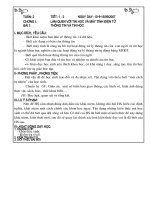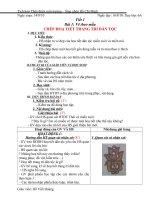Tải Giáo án Tin học lớp 6 trọn bộ - Giáo án điện tử Tin học 6 cả năm
Bạn đang xem bản rút gọn của tài liệu. Xem và tải ngay bản đầy đủ của tài liệu tại đây (5.58 MB, 162 trang )
<span class='text_page_counter'>(1)</span><div class='page_container' data-page=1>
<b>Tuần: 1</b> <b>Ngày soạn: 15/08/2015</b>
<b>Tiết: 1</b> <b>Ngày dạy: 18/08/2015</b>
<b>Chương I: </b>
<b>LÀM QUEN VỚI TIN HỌC VÀ MÁY TÍNH ĐIỆN TỬ</b>
<b>I. MỤC TIÊU</b>
<b>1. Kiến thức</b>
- Biết khái niệm thông tin và hoạt động thông tin của con người.
<b>2. Kỹ năng</b>
- Nhận biết được lợi ích của máy tính điện tử trong hoạt động thơng tin của con người
và nhận biết được nhiệm vụ chính của tin học.
<b>3. Thái độ</b>
- Học sinh cần nhận biết được tầm quan trọng của tin học.
- Có ý thức học tập, rèn luyện tinh thần cần cù, ham thích tìm hiểu và tư duy khoa
học.
<b>II. CHUẨN BỊ</b>
<b>1. Chuẩn bị của giáo viên:</b>
- Giáo án, sách giáo khoa, phòng máy chiếu
- Phấn viết bảng, thước kẻ
<b>2. Chuẩn bị của học sinh:</b>
- Sách giáo khoa, viết, vở, thước kẻ.
- Xem trước nội dung bài mới trước khi đến lớp.
<b>III. HOẠT ĐỘNG DẠY HỌC</b>
<b>1. Tổ chức lớp</b> (2’)
- Ổn định tổ chức
<b>2. Kiểm tra bài cũ</b> (không kiểm tra)
<b>3. Giảng bài mới</b>
* Giới thiệu bài mới: (3’)
Hằng ngày em tiếp nhận được nhiều thông tin từ nhiều nguồn khác nhau như: các bài
báo, đèn tín hiệu giao thơng, tấm biển chỉ đường,...Q trình tiếp nhận và xử lý thơng tin
của con người. Và để hiểu rõ hơn về thông tin các em vào bài mới “ Thông Tin và Tin
Học”.
* Tiến trình bài dạy:
<b>Hoạt động của Giáo viên</b> <b>Hoạt động của học sinh</b> <b>Nội dung ghi bảng</b>
<i><b>Hoạt động 1: Giới thiệu khái niệm thông tin (18')</b></i>
<b>GV: Giới thiệu vài nét cơ bản về</b>
thông tin hằng ngày mà học sinh
thường hay bắt gặp.
<b>GV: Hằng ngày các em thường</b>
xem tivi, phim.. những gì mình
xem như: bão, sóng thần, tai
nạn,..liên quan con người đó là
thông tin.
<i><b>HS:Chú ý lên bảng, lắng</b></i>
nghe
</div>
<span class='text_page_counter'>(2)</span><div class='page_container' data-page=2>
<b>GV: Vậy thông tin là gì ? Em hãy</b>
lấy một vài ví dụ về thơng tin .
<b>GV: Đưa ra các ví dụ. </b>
<b>GV: Em hãy nêu một số ví dụ về</b>
thơng tin mà con người có thể thu
nhận được bằng mắt, tai, mũi,
lưỡi.
<b>GV: Nhận xét câu trả lời của hs</b>
<b>GV: Thông tin thường được lưu </b>
trữ ở đâu?
<b>HS: Suy nghĩ và trả lời </b>
dựa vào SGK.
<b>HS: Lắng nghe</b>
<b>HS: Suy nghĩ tiên hệ thực</b>
tế cuộc sống trả lời
<b>Mắt: Đèn giao thông</b>
Tai: Tiếng gà gáy
Mũi: Ngửi thấy mùi thơm
của quả chín
Lưỡi: Vị chua, ngọt,...
<b>HS: Suy nghĩ trả lời</b>
- Thông tin là tất cả những
gì đem lại sự hiểu biết về
thế giới xung quanh (sự
vật, sự kiện...) và về chính
con người.
VD: Đèn giao thơng, Tiếng
trống trường, tiếng gà
gáy,...
- Thông tin thường được
lưu trữ ở trong:
+ Sách báo, tạp chí,
+ Các thiết bị lưu trữ
thông tin như: Băng đĩa
nhạc, internet, máy tính.
<i><b>Hoạt động 2: Giới thiệu hoạt động thơng tin của con người (15')</b></i>
<b>GV: Quan sát mơ hình xử lí thơng</b>
<i>tin. Cho biết mơ hình q trình xử</i>
lí thơng tin gồm mấy giai đoạn ?
<b>GV: Thông tin trước xử lý là</b>
Thông tin vào. Thông tin sau xử lí
<i>là thơng tin ra. </i>
<b>GV: Nêu khái niệm hoạt động</b>
thông tin là gì ?
<b>GV: Lấy ví dụ</b>
<b>GV: Hãy xác định thông tin vào</b>
và ra trong câu sau?
Khi nghe tiếng trống trường thì
học sinh vào lớp.
<i><b>HS: Mơ hình xử lí thơng</b></i>
tin gồm 3 giai đoạn: thơng
tin vào, xử lí, thơng tin ra.
<i><b>HS: Chú ý, liên hệ thực tế.</b></i>
<b>HS: Ghi Ví dụ vào vở</b>
<i><b>HS: trả lời:</b></i>
<i>-Thông tin vào: Nghe</i>
tiếng trống trường.
-Thông tin ra: học sinh vào
lớp.
<b>2. Hoạt động thông tin</b>
<b>của con người</b>
- Việc tiếp nhận, xử lý, lưu
trữ và truyền (trao đổi)
thông tin được gọi chung
là hoạt động thông tin.
(Mơ hình q trình xử lí
thơng tin)
<b>Vd: Thấy tín hiệu đèn tín</b>
hiệu giao thơng đèn đỏ thì
em dừng lại.
Thơng tin vào
</div>
<span class='text_page_counter'>(3)</span><div class='page_container' data-page=3>
<b>GV: Nhận xét</b>
<b>4. Củng cố (5')</b>
- Nêu lại khái niệm thơng tin là gì ? Cho ví dụ ?
- Trình bày hoạt động thơng tin của con người là gì ?
- Trình bày mơ hình q trình xử lí thơng tin ?
<i><b>5.Dặn dò (2')</b></i>
Về nhà học bài cũ, đọc trước phần 3 SGK
<b>IV. BỔ SUNG VÀ RÚT KINH NGHIỆM</b>
...
...
...
———»«———
<b>Tuần: 2</b> <b>Ngày soạn: 22/08/2015</b>
<b>Tiết: 2</b> <b>Ngày dạy: 24/08/2015</b>
<b>I. MỤC TIÊU</b>
<b>1. Kiến thức</b>
- Biết khái niệm ban đầu về tin học và nhiệm vụ chính của tin học.
- Biết máy tính là công cụ hỗ trợ con người trong các hoạt động thông tin.
<b> 2. Kỹ năng</b>
- Rèn kỹ năng nhận biết được nhiệm vụ chính của tin học.
<b>3. Thái độ</b>
- Có ý thức học tập, rèn luyện tinh thần cần cù, ham thích tìm hiểu và tư duy khoa
học.
<b>II. CHUẨN BỊ</b>
<b>1. Chuẩn bị của giáo viên:</b>
- Giáo án, sách giáo khoa, phòng máy chiếu
- Phấn viết bảng, thước kẻ
<b>2. Chuẩn bị của học sinh:</b>
- Sách giáo khoa, viết, vở, thước kẻ.
- Xem trước nội dung bài mới trước khi đến lớp.
<b>III. HOẠT ĐỘNG DẠY HỌC</b>
<b>1. Tổ chức lớp</b> (3’)
Ổn định tổ chức
<b>2. Kiểm tra bài cũ</b> (5’)
<b>GV: Nêu khái niệm thơng tin là gì? Lấy ví dụ?</b>
<b>Hs: trả lời </b>
- Thơng tin là tất cả những gì đem lại sự hiểu biết về thế giới xung quanh (sự vật, sự
kiện...) và về chính con người.
Ví dụ: Nghe nhạc, đọc báo, xem tivi,...
3. Bài mới
<b>Hoạt động của Giáo viên</b> <b>Hoạt động của học sinh</b> <b>Nội dung ghi bảng</b>
<i><b>Hoạt động 1: Giới thiệu về hoạt động thông tin và tin học (22')</b></i>
</div>
<span class='text_page_counter'>(4)</span><div class='page_container' data-page=4>
đọc qua nội dung 3. Hoạt động
thông tin và tin học.
<b>GV: Con người chúng ta tiếp</b>
nhận thông tin qua những giác
quan nào?
<b>GV: Con người nhờ bộ phận nào</b>
để lưu trữ và xử lí thơng tin?
<b>GV: Nói hoạt động thơng tin của</b>
con người chủ yếu là nhờ các
giác quan và bộ não. Tuy nhiên
khả năng hoạt động thông tin của
các giác quan và bộ não có giới
hạng
<b>VD: Khơng thể nhìn thấy những</b>
vật vơ cùng nhỏ
<i><b>GV: Làm thế nào ta có thể nhìn</b></i>
thấy những vật rất nhỏ ? Làm thế
nào ta có thể thấy các vì sao ở xa
mà mắt thường khơng nhìn thấy
được ? Khi đau ốm Bố, mẹ
thường dùng dụng cụ gì để đo
nhiệt độ cơ thể của em ?
<i><b>GV: Nhận xét</b></i>
<b>GV: Đó là nhiệm vụ chính của</b>
hoạt động thông tin và tin học.
của giáo viên.
<b>HS: Trả lời</b>
<b>- Thị giác</b>
<b>- Thính giác</b>
<b>- Khứu giác</b>
<b>- Vị giác</b>
<b>- Xúc giác</b>
<b>HS: Trả lời</b>
- Bộ não
<b>HS: Lắng nghe</b>
<b>Hs: Dựa vào hiểu biết và</b>
áp dụng SGK trả lời
-Để nhìn thấy những vật
rất nhỏ ta dùng kính hiển
vi để quan sát.
-Để nhìn thấy các vì sao
vật ở xa mà mắt thường
khơng nhìn thấy được ta
dùng kính thiên văn
<b>- Khi đau ốm Bố, mẹ</b>
thường dùng dụng cụ
nhiệt kế để ể đo nhiệt độ
cơ thể của em
<b>HS: lắng nghe và ghi nội</b>
dung chính.
<b>tin học:</b>
Một trong những nhiệm
vụ chính của tin học là
nghiên cứu việc thực hiện
các hoạt động thông tin một
cách tự động nhờ sự trợ giúp
của máy tính điện tử.
<b>4. Củng cố (5')</b>
1. Em lấy ví dụ về thông tin ?
</div>
<span class='text_page_counter'>(5)</span><div class='page_container' data-page=5>
3. Sơ đồ tư duy
<i><b>5. Dặn dò (2')</b></i>
Về nhà học bài cũ, làm bài tập trang 5/SGK. Đọc bài đọc thêm số 1 và xem bài mới
<b>IV. BỔ SUNG VÀ RÚT KINH NGHIỆM</b>
...
...
...
...
———»«———
<b>Tuần:3</b> <b>Ngày soạn: 28/08/2015</b>
<b>Tiết: 3</b> <b>Ngày dạy: 31/08/2015 </b>
<b>I. MỤC TIÊU</b>
<b>1. Kiến thức</b>
<b>- Phân biệt được các dạng thông tin cơ bản</b>
<b>- Lấy được các ví dụ trong thực tế</b>
<b>2. Kỹ năng</b>
- Rèn kỹ năng nhận dạng các loại thông tin cơ bản.
<b>3. Thái độ</b>
- Rèn luyện tinh thần cần cù, ham thích tìm hiểu và tư duy khoa học
<b>II. CHUẨN BỊ</b>
<b>1. Chuẩn bị của Giáo viên:</b>
- Giáo án, sách giáo khoa, phòng máy chiếu
- Phấn viết bảng, thước kẻ
<b>2. Chuẩn bị của học sinh:</b>
- Sách giáo khoa, viết vở ghi, thước kẻ.
- Học bài cũ, xem trước nội dung tiết học mới.
<b>III. HOẠT ĐỘNG DẠY HỌC</b>
<b>1. Tổ chức lớp</b> (2’)
- Ổn định tổ chức
- Kiểm tra sĩ số học sinh
<b>2. Kiểm tra bài cũ (Kết hợp trong bài dạy)</b>
<b>3. Giảng bài mới</b>
* Giới thiệu bài mới: (3’)
</div>
<span class='text_page_counter'>(6)</span><div class='page_container' data-page=6>
- Ở tiết học trước cá em đã được tìm hiểu về thơng tin, hoạt động thông tin của con
người, hoạt động thông tin và tin học, để hiểu rõ hơn thông tin tồn tại ở những dạng nào,
cách biểu diễn thông tin như thế nào, các em sang bài mới “Thông tin và biểu diễn thơng
tin”.
* Tiến trình bài dạy:
<b>Hoạt động của Giáo viên</b> <b>Hoạt động của Học sinh</b> <b>Nội dung ghi bảng</b>
<i><b>Hoạt động 1: Giới thiệu các dạng cơ bản thông tin (33')</b></i>
<i><b>GV: Ở tiết học trước các em đã</b></i>
được tìm hiểu về thông tin .
<b>GV: Hãy lấy cho thầy một số ví</b>
dụ về thơng tin ?
<b>GV: Những thơng tin này em tiếp</b>
nhận được nhờ những cơ quan
cảm giác nào?
<b>VD: Những bài văn, quyển</b>
truyện, tiểu thuyết…
<b>GV: Các dạng thông tin mà các</b>
em tiếp nhận đó rất khác nhau
<b>GV: Như vậy theo các em chúng</b>
ta có mấy dạng thơng tin cơ bản ?
<b>GV: Nhấn mạnh có ba dạng thơng</b>
tin cơ bản
<b>GV: Em hãy lấy cho thầy một ví</b>
dụ về thơng tin ở dạng văn bản
<b>GV: Em nào lấy cho thầy một số</b>
ví dụ về thơng tin ở dạng hình ảnh
<b>GV: Em nào lấy ví dụ về thơng</b>
tin ở dạng âm thanh
<b>GV: Nhận xét</b>
<b>HS:Trả lời: Các bài báo,</b>
tín hiệu đèn giao thơng …
<b>HS:Bằng thị giác và thính</b>
giác.
<i><b>HS: Suy nghĩ trả lời có 3</b></i>
<i>dạng thơng tin cơ bản:</i>
<i>Văn bản, Hình ảnh và Âm</i>
<i>thanh</i>
<i><b>HS: Bài toán, SGK</b></i>
<b>HS:Tấm ảnh của người</b>
bạn, hình ảnh người bà..
<b>HS:Tiếng đàn piano, bài </b>
hát..
<b>1. Các dạng thông tin cơ</b>
<b>bản:</b>
Có 3 dạng thơng tin cơ bản:
<b>- Dạng văn bản</b>
VD: Những bài văn, quyển
truyện, tiểu thuyết…
<b>- Dạng hình ảnh</b>
-VD: Hình vẽ, tấm ảnh của
bạn,..
<b>- Dạng âm thanh</b>
VD: Tiếng gọi cữa, tiếng
nhạc, tiếng chim hót…
<b>4. Củng cố (5')</b>
Thơng tin có những dạng cơ bản nào? Cho ví dụ về từng dạng thơng tin cụ thể ?
<i><b>5. Dặn dị (2')</b></i>
</div>
<span class='text_page_counter'>(7)</span><div class='page_container' data-page=7>
<b>IV. BỔ SUNG VÀ RÚT KINH NGHIỆM</b>
...
———»«———
<b>Tuần:3</b> <b>Ngày soạn: 30/08/2015</b>
<b>Tiết: 4</b> <b>Ngày dạy: /09/2015 </b>
<b>I. MỤC TIÊU</b>
<b>1. Kiến thức</b>
<b>- Biết được khái niệm về biểu diễn thông tin là gì ?</b>
<b>- Lấy được các ví dụ trong thực tế</b>
<b>2. Kỹ năng</b>
- Rèn kỹ năng biểu diễn thông tin trong máy tính.
<b>3. Thái độ</b>
- Rèn luyện tinh thần cần cù, ham thích tìm hiểu và tư duy khoa học
<b>II. CHUẨN BỊ</b>
<b>1. Chuẩn bị của Giáo viên:</b>
- Giáo án, sách giáo khoa, phòng máy chiếu
- Phấn viết bảng, thước kẻ
<b>2. Chuẩn bị của học sinh:</b>
- Sách giáo khoa, viết vở ghi, thước kẻ.
- Học bài cũ, xem trước nội dung tiết học mới.
<b>III. HOẠT ĐỘNG DẠY HỌC</b>
<b>1. Tổ chức lớp</b> (2’)
- Ổn định tổ chức
- Kiểm tra sĩ số học sinh
<b>2. Kiểm tra bài cũ (6’)</b>
<b>GV: Các dạng cơ bản của thông tin ? Hãy nêu ví dụ cụ thể?</b>
<b>HS: Có 3 Dạng cơ bản của thông tin:</b>
+ Dạng văn bản: truyện, tiểu thuyết..
+ Dạng âm thanh: Tiếng chim hót, tiếng nhạc...
+ Dạng hình ảnh: Hình vẽ, tranh ảnh,...
<b>3. Giảng bài mới</b>
* Tiến trình bài dạy:
<b>Hoạt động của Giáo viên</b> <b>Hoạt động của Học sinh</b> <b>Nội dung ghi bảng</b>
<i><b>Hoạt động 2: Giới thiệu cách biểu diễn thơng tin và vai trị (30')</b></i>
<b>GV: Giới thiệu các cách biểu diễn</b>
thơng tin.
<b>GV: Ngồi cách thể hiện bằng văn</b>
bản, hình ảnh, âm thanh thì thơng
tin cịn được thể hiện bằng nhiều
cách khác nhau như: dùng sỏi để
tính, dàng nét mặt thể hiện điều
muốn nói..
<b>GV: Vậy biểu diễn thông tin là</b>
<i><b>HS: Chú ý lắng nghe</b></i>
<i><b>HS: Suy nghĩ và liên hệ </b></i>
thực tế cuộc sống.
<i><b>HS: Là thể hiện thông tin</b></i>
<b>2. Biểu diễn thông tin:</b>
</div>
<span class='text_page_counter'>(8)</span><div class='page_container' data-page=8>
gì ?
<b>GV: Em hãy lấy ví dụ về biểu diễn</b>
thơng tin ?
<b>GV: Nhận xét.</b>
<b>GV: Biểu diễn thơng tin có vai trị</b>
quan trọng đối với việc truyền và
tiếp nhận thơng tin.
<i><b>GV: Lấy VD: Em sẽ tìm nhà bạn</b></i>
em nhanh hơn nhờ địa chỉ.
<i><b>GV: Đó là cách biểu diễn thông</b></i>
tin . Vậy biểu diễn thông tin có lợi
ích gì ?
<i><b>GV: Qua các ví dụ đã nêu hãy cho</b></i>
biết biểu diễn thơng tin có vai trị
gì ?
dưới dạng cụ thể nào đó.
<i><b>HS: Như người khiếm</b></i>
thính dùng nét mặt, cử
động của tay để thể hiện
điều muốn nói.
<i><b>HS: Lắng nghe</b></i>
<i><b>HS: Em sẽ nhận ra người</b></i>
bà con ở xa ngay lần gặp
đầu tiên nhờ bức ảnh
<i><b>HS: Dựa vào SGK và trả</b></i>
lời
<i><b>HS: Dựa vào SGK và trả</b></i>
lời
thể hiện thông tin dưới dạng
cụ thể nào đó.
VD: Người nguyên thủy
dùng sỏi để chỉ số lượng thú
săn được.
- Biểu diễn thông tin giúp
cho việc truyền và tiếp nhận
thông tin được dễ dàng,
chính xác
* Vai trị biểu diễn thơng tin:
- Biểu diễn thơng tin có vai
trị quyết định đối với mọi
hoạt động thông tin của con
người.
<b>4. Củng cố (5')</b>
Biểu diễn thông tin là gì ? Biểu diễn thơng tin có vai trị như thế nào trong cuộc sống ?
<i><b>5. Dặn dò (2')</b></i>
Về nhà học thuộc bài cũ, trả lời câu hỏi
Xem trước nội dung bài còn lại.
<b>IV. BỔ SUNG VÀ RÚT KINH NGHIỆM</b>
...
———»«———
<b>Tuần:4</b> <b>Ngày soạn: 05/09/2015</b>
<b>Tiết: 5</b> <b>Ngày dạy: 07/09/2015</b>
<b>I. MỤC TIÊU</b>
<b>1. Kiến thức</b>
- Biết cách biểu diễn thơng tin trong máy tính điện tử.
<b>2. Kỹ năng</b>
- Hình thành cho học sinh khả năng biểu diễn thông tin bằng nhiều dạng khác nhau.
<b>3. Thái độ</b>
- Nghiêm túc trong học tập, có tinh thần học hỏi, sáng tạo.
- Có ý thức học tập, rèn luyện tinh thần cần cù, ham thích tìm hiểu và tư duy khoa
học
<b>II. CHUẨN BỊ</b>
</div>
<span class='text_page_counter'>(9)</span><div class='page_container' data-page=9>
<b>1. Chuẩn bị của Giáo viên:</b>
- Giáo án, sách giáo khoa, phòng máy chiếu
- Phấn viết bảng, thước kẻ
<b>2. Chuẩn bị của học sinh:</b>
- Sách giáo khoa, viết vở ghi, thước kẻ.
- Học bài cũ, xem trước nội dung tiết học mới.
<b>III. HOẠT ĐỘNG DẠY HỌC</b>
<b>1. Tổ chức lớp</b> (2’)
- Kiểm tra sĩ số học sinh
- Phân nhóm học tập
<b>2. Kiểm tra bài cũ</b> (5’)
<b>GV: Biểu diễn thông tin là gì ? Thơng tin có vai trị như thế nào trong cuộc sống hàng</b>
ngày ?
<b> HS: Biểu diển thông tin là cách thể hiện thông tin dưới dạng cụ thể nào đó.</b>
- Biểu diễn thơng tin có vai trị quyết định đối với mọi hoạt động thơng tin của con
người
<b>3. Giảng bài mới</b>
* Giới thiệu bài mới: (3’)
Ở tiết học trước các em đã được tìm hiểu về thông tin, các dạng cơ bản của thông tin,
cách biểu diễn thông tin, biểu diễn thông tin. Trong tiết học này chúng ta nghiên cứu cách
biểu diễn thông tin trong máy tính điện tử thế nào thì tiết học này cá em sẽ được tìm hiểu rõ
hơn. Các em vào bài mới “Thông tin và biểu diễn thông tin” (tt).
* Tiến trình bài dạy:
<b>Hoạt động của Giáo viên</b> <b>Hoạt động của Học sinh</b> <b>Nội dung ghi bảng</b>
<i><b>Hoạt động 3: Tìm hiểu cách biểu diễn thơng tin trong máy tính điện tử (28’)</b></i>
<i><b>GV: Đối với người khiếm thị em</b></i>
có thể dùng hình ảnh để trao đổi
thơng tin được khơng? Vì sao?
<i><b>GV: Nhận xét.</b></i>
<b>GV:Ví dụ qua 2 hình ảnh thực tế</b>
<i><b>HS: Trả lời: Khơng. Vì</b></i>
người khiếm thị khơng
nhìn thấy.
<b>HS: Quan sát</b>
</div>
<span class='text_page_counter'>(10)</span><div class='page_container' data-page=10>
<i><b>GV: Để máy tính hiểu và giúp đỡ</b></i>
con người trong hoạt động thông
tin, thông tin cần được biểu diễn
dưới dạng phù hợp. Đối với máy
tính thơng dụng hiện nay, dạng
biểu diễn ấy là dãy bit. Dãy bit chỉ
gồm hai kí tự 0 và 1.
<i><b>GV: Như vậy, tại sao thông tin</b></i>
trong máy tính được biểu diễn
thành dạng bit ?
<i><b>HS: Lắng nghe, ghi nhớ</b></i>
nội dung chính.
<i><b>HS: Trả lời.</b></i>
- Thơng tin biểu diễn trong
máy tính điện tử dưới dạng
bit gồm hai ký tự 0 và 1.
-Để máy tính có thể xử lý,
thơng tin cần được biểu diễn
dưới dạng dãy bít gồm hai
ký hiệu 0 và 1.
<b>4. Củng cố (5')</b>
Thơng tin trong máy tính được biểu diễn như thế nào ? Tại sao thơng tin trong máy
tính được biểu diễn thành dạng bit ?
<i><b>5. Dặn dò (2')</b></i>
Về nhà học thuộc bài cũ, trả lời câu hỏi
Xem trước bài mới để tiết sau học tốt hơn
<b>IV. BỔ SUNG VÀ RÚT KINH NGHIỆM</b>
<b></b>
<b></b>
<b></b>
<b></b>
<b></b>
<b></b>
---———»«———
<b>Tuần:4</b> <b>Ngày soạn: 07/09/2015</b>
<b>Tiết: 6</b> <b>Ngày dạy: 09/09/2015</b>
</div>
<span class='text_page_counter'>(11)</span><div class='page_container' data-page=11>
<b>I. MỤC TIÊU</b>
<b>1. Kiến thức</b>
- Biết khả năng ưu việt của máy tính
- Biết tin học được ứng dụng trong các lĩnh vực khác nhau của xã hội.
- Biết được máy tính chỉ là cơng cụ thực hiện những gì con người chỉ dẫn.
<b>2. Kỹ năng</b>
- Bước đầu làm quen với máy tính và sử dụng máy tính vào một số cơng việc trong
các lĩnh vực xã hội. Hình thành kỹ năng làm việc với máy tính.
<b>3. Thái độ</b>
- Học sinh cần nhận biết được tầm quan trọng của tin học.
- Nghiêm túc trong học tập, có tinh thần học hỏi, sáng tạo.
<b>II. CHUẨN BỊ</b>
<b>1. Chuẩn bị của Giáo viên:</b>
- Giáo án, sách giáo khoa, phòng máy chiếu
- Phấn viết bảng, thước kẻ
- Máy tính bỏ túi, tranh ảnh mẫu.
<b>2. Chuẩn bị của học sinh:</b>
- Sách giáo khoa, vở ghi, viết.
- Xem bài mới trước khi lên lớp.
<b>III. HOẠT ĐỘNG DẠY HỌC</b>
<b>1. Tổ chức lớp</b> (2’)
- Ổn định tổ chức
- Kiểm tra sĩ số học sinh
- Phân nhóm học tập
<b>2. Kiểm tra bài cũ</b> (5’)
<b>*GV: Hãy nêu các dạng cơ bản của thông tin? Tại sao thơng tin trong máy tính được </b>
biểu diễn thành dãy bit?
<b>*HS: Các dạng cơ bản của thông tin: văn bản, hình ảnh, âm thanh</b>
Để máy tính có thể hiểu và xử lý được.
<b>3. Giảng bài mới:</b>
<i><b>* Giới thiệu bài mới: (3’)</b></i>
Ở tiết học trước các em đã tìm hiểu được các dạng cơ bản của thơng tin,biểu diễn
thơng tin và vai trị của biểu diễn thơng tin, cách biểu diễn thơng tin trong máy tính. Tiết học
hơm nay thầy giúp các em hiểu rõ hơn về máy tính và một số khả năng của máy tính, các em
sang bài mới “Em có thể làm được những gì nhờ máy tính điện tử”
<i><b>* Tiến trình bài dạy:</b></i>
<b>Hoạt động của Giáo viên</b> <b>Hoạt động của học sinh</b> <b>Nội dung ghi bảng</b>
<i><b>Hoạt động 1: Giới thiệu một số khả năng máy tính (10')</b></i>
<b>GV: Khi em thực hiện phép</b>
tốn nhân có 10 số trên máy
tính và em tính bằng tay thì
cách nào nhanh hơn ?
<b>GV: Máy tính có thể thực</b>
hiện hàng tỷ phép tốn trên
một giây, do đó có thể cho ra
<b>HS: Thực hiện phép tính</b>
trên máy tính nhanh hơn.
<b>HS: Lắng nghe.</b>
</div>
<span class='text_page_counter'>(12)</span><div class='page_container' data-page=12>
kết quả trên trong chốc lát.
<b>GV: Máy tính thực hiện phép</b>
tính nhanh, vậy kết quả có
chính xác khơng ?
<b>GV: Thực hành trên máy để</b>
Hs so sánh.
<b>GV: Các máy tính hiện đại đã</b>
cho phép khơng chỉ tính tốn
nhanh mà có độ chính xác cao.
<b>GV: Giới thiệu khả năng lưu</b>
trữ của máy tính.
<b>GV: Máy tính có thể hoạt</b>
động cả ngày không cần nghỉ
ngơi
Máy tính là một cơng cụ đa
dụng và có khả năng rất to lớn.
<b>HS: Chính xác</b>
<b>HS: Lắng nghe, suy</b>
nghĩ và liên hệ thực tế.
<b>HS: Ghi bài và Ghi nhớ</b>
nội dung chính. <b>-Khả năng tính tốn nhanh.</b><i>VD: máy tính có thể thực hiện</i>
<i>hàng tỷ phép tính trong một</i>
<i>giây.</i>
<b>-Tính toán với độ chính xác</b>
<b>cao.</b>
<b>- Khả năng lưu trữ lớn</b>
<i>VD: Bộ nhớ của một máy tính</i>
<i>thơng dụng có thể cho phép lưu</i>
<i>trữ vài chục triệu trang sách.</i>
<b>- Khả năng “làm việc” không</b>
<b>mệt mỏi.</b>
<i><b>Hoạt động 2: Hướng dẫn làm những việc trên máy tính (10')</b></i>
<b>GV: Giới thiệu lại khả năng của</b>
máy tính điện tử.
<b>GV: Hướng dẫn cách vận dụng</b>
các khả năng của máy tính điện
tử để thực hiện các cơng việc cụ
thể thơng qua những hình ảnh ,
cơng việc thực tế
<b>GV: VD Nhờ khả năng tính</b>
tốn nhanh, ta sử dụng máy tính
vào cơng việc giải tốn...
<b>GV: Hãy lấy ví dụ về việc vận</b>
dụng khả năng làm việc không
mệt mỏi của máy tính?
<b>GV: Nhận xét.</b>
<b>HS: Chú ý lắng nghe</b>
<b>HS: Chú ý và Ghi bài</b>
và ghi nhớ nội dung
chính.
<b>HS: Lắng nghe.</b>
<b>HS: Có thể làm việc</b>
suốt ngày đêm.
<b>2. Có thể dùng máy tính điện</b>
<b>tử vào việc gì:</b>
- Thực hiện các tính tốn.
</div>
<span class='text_page_counter'>(13)</span><div class='page_container' data-page=13>
- Hổ trợ cơng tác quản lí
- Cơng cụ học tập và giải trí.
- Điều khiển tự động và Robot.
</div>
<span class='text_page_counter'>(14)</span><div class='page_container' data-page=14>
<i><b>Hoạt động 3: Giới thiệu những điều máy tính khơng thể làm (8')</b></i>
<b>GV: Máy tính có khả năng làm</b>
được rất nhiều công việc, tuy
nhiên máy tính có thể phân biệt
được mùi vị khơng ?
<b>GV: Nếu ta không điều khiển</b>
thì máy tính có làm được gì
khơng các em ?
<b>GV: Máy tính tự làm việc</b>
không theo hướng dẫn của con
người được không ?
<b>GV: Như vậy máy tính có khả</b>
năng rất lớn tuy nhiên máy tính
khơng thể tự làm việc nếu
khơng có con người điều khiển.
<i><b>HS: Máy tính khơng thể</b></i>
phân biệt mùi vị
<i><b>HS: Máy tính sẽ không</b></i>
làm được việc gì nếu
như khơng có con người
điều khiển
<b>HS: Khơng. Máy tính</b>
chỉ làm việc theo chỉ dẫn
của con người.
<b>3. Máy tính và điều chưa thể:</b>
- Không phân biệt được mùi vị.
- Máy tính khơng tự làm việc
được nếu khơng có con người
điều khiển
--> Sức mạnh của máy tính phụ
thuộc vào con người và do
những hiểu biết của con người
quyết định
<b>4. Củng cố (5')</b>
Hệ thống lại toàn bộ kiến thức
1. Em có thể làm làm gì nhờ máy tính ?
2. Hạn chế của máy tính là gì?
<i><b>5. Dặn dị (2')</b></i>
Về nhà học thuộc bài cũ, đọc bài đọc thêm số 2.
Xem trước bài mới
<b>IV. BỔ SUNG VÀ RÚT KINH NGHIỆM</b>
<b></b>
<b></b>
<b></b>
<b></b>
<b></b>
<b></b>
---———»«———
<b>Tuần:5</b> <b>Ngày soạn: 12/09/2015</b>
<b>Tiết: 7</b> <b>Ngày dạy: 14/09/2015</b>
</div>
<span class='text_page_counter'>(15)</span><div class='page_container' data-page=15>
<b>I. MỤC TIÊU</b>
<b>1. Kiến thức</b>
- Biết sơ lược cấu trúc chung của máy tính điện tử
- Biết một số thành phần quan trọng nhất của máy tính cá nhân.
- Biết được máy tính hoạt động theo chương trình.
<b>2. Kỹ năng</b>
- Rèn luyện ý thức mong muốn hiểu biết về máy tính và tác phong làm việc khoa học
và chuẩn xác. Hình thành cho học sinh sở thích và niềm đam mê vào máy tính điện tử, kích
thích tinh thần học tập, sáng tạo của học sinh
<b>3. Thái độ</b>
- Nghiêm túc trong học tập, có tinh thần học hỏi, sáng tạo.
<b>II. CHUẨN BỊ</b>
<b>1. Chuẩn bị của giáo viên:</b>
- Sách giáo khoa, giáo án, phòng máy chiếu
- Tranh ảnh mẫu.
<b>2. Chuẩn bị của học sinh:</b>
- Sách giáo khoa, thước kẻ, vở bút.
- Xem trước nội dung bài mới.
<b>III. HOẠT ĐỘNG DẠY HỌC</b>
<b>1. Tổ chức lớp</b> (2’)
- Ổn định tổ chức
- Kiểm tra sĩ số học sinh
<b>2. Kiểm tra bài cũ</b> (5’)
<b>GV: Hãy liệt kê một số khả năng của máy tính? Đâu là hạn chế lớn nhất của máy tính ?</b>
<b>HS: Trả lời</b>
- Khả năng tính tốn nhanh
- Tính tốn với độ chính xác cao
- Khả năng lưu trữ lớn
- Khả năng “làm việc” không mệt mỏi
Hạn chế lớn nhất của máy tính hiện nay:
- Chỉ làm được những gì mà con người chỉ dẫn thơng qua câu lệnh
<b>3. Giảng bài mới:</b>
* Giới thiệu bài mới (3')
Như vậy là các em đã tìm hiểu được một số khả năng, và những hạn chế của máy
tính điện tử, để hiểu rõ hơn về cấu tạo của máy tính điện tử, hoạt động xử lý thơng tin của
máy tính điện tử thì tiết học hơm nay thầy sẽ giúp các em hiểu rõ hơn về điều này.
* Tiến trình bài dạy:
<b>Hoạt động của Giáo viên</b> <b>Hoạt động của học sinh</b> <b>Nội dung ghi bảng</b>
<i><b>Hoạt động 1: Giới thiệu mơ hình ba bước (10')</b></i>
<i><b>GV: Nhắc lại các giai đoạn quá</b></i>
trình xử lí thơng tin.
<b>GV: Mơ hình quá trình xử lí</b>
thơng tin có phải là mơ hình ba
bước khơng ?
<i><b>HS: Mơ hình q trình</b></i>
xử lí thơng tin gồm:
thơng tin vào, xử lí,
thơng tin ra.
<i><b>HS: Mơ hình q trình</b></i>
xử lí thơng tin là mơ hình
ba bước
</div>
<span class='text_page_counter'>(16)</span><div class='page_container' data-page=16>
<b>GV: Trong thực tế, nhiều q</b>
trình có thể được mơ hình hố
thành một q trình ba bước như:
Giải tốn:
<b>GV: Lấy ví dụ về mơ hình ba</b>
bước.
<b>GV: Vậy để xử lý thông tin</b>
thông qua các bước như trên,
máy tính cần có những gì?
<b>GV: Như vậy để máy tính có thể</b>
giúp đỡ con người trong q
trình xử lí thơng tin, máy tính
phải có bộ phận thu, xử lí, và
xuất thơng tin đã xử lí , đó là nội
dung tiếp theo.
<b>HS: Lắng nghe, ghi nhớ</b>
nội dung chính.
<b>HS: Lắng nghe và liên hệ</b>
thực tế lấy ví dụ.
<b>HS: Lắng nghe và trả lời</b>
câu hỏi theo yêu cầu.
<b>HS: Suy nghĩ trả lời</b>
- Để máy tính có thể giúp
đỡ con người trong quá
trình xử lí thơng tin, máy
tính phải có bộ phận thu,
xử lí, và xuất thơng tin đã
xử lí
VD: Pha trà mời khách
Trà, nứơc sơi: INPUT
Cho nước sơi vào ấm có sẵn
trà đợi cho nguội rót ra cốc:
XỬ LÍ
Cốc trà: OUTPUT
<i><b>Hoạt động 2: Giới thiệu cấu trúc máy tính và chương trình (18')</b></i>
<b>GV: Cho hs quan sát một số</b>
hình ảnh của máy tính điện tử
qua các đời .
<b>GV: Theo các em thì máy tính</b>
có những thiết bị nào ?
<b>GV: Các em làm việc với máy</b>
tính, thì nhập thơng tin vào đâu,
thấy thơng tin ở đâu ?
<b>GV: Tất cả các máy tính đều</b>
được xây dựng trên cơ sở một
cấu trúc chung cơ bản: bộ xử lí
trung tâm, thiết bị vào ra, và để
lưu dữ liệu thì máy tính có bộ
nhớ (Theo nhà toán học
HungGary)
<b>GV: Giới thiệu các chương trình</b>
là gì ?
<b>GV: Giới thiệu về: Bộ xử lí</b>
<b>HS: Quan sát</b>
Máy tính gồm: chuột,
bàn phím, màn hình,
CPU.
<b>HS: Tự kể tên.</b>
<b>HS: Suy nghĩ trả lời</b>
<b>HS: </b> Căn cứ vào
SGK,lắng nghe và ghi
nhớ nội dung chính.
<b>HS: Lắng nghe và ghi</b>
nhớ nội dung chính
<b>HS: Có thể trả lời bộ xử</b>
<b>2. Cấu trúc chung của máy</b>
<b>tính điện tử</b>
</div>
<span class='text_page_counter'>(17)</span><div class='page_container' data-page=17>
trung tâm (CPU), chức năng của
CPU. Cho Hs quan sát thông qua
thiết bị cụ thể.
<b>GV: Giới thiệu về: Bộ nhớ, phân</b>
loại bộ nhớ. Cho Hs quan sát
thông qua thiết bị cụ thể.
<b>GV: Giới thiệu bộ nhớ trong</b>
<b>GV: Giới thiệu bộ nhớ ngoài và</b>
một số thiết bị của bộ nhớ ngoài.
<b>GV: Giới thiệu đơn vị đo dung</b>
lượng nhớ.
<b>GV: Trong ba khối chức năng</b>
của máy tính, bộ phận nào quan
trọng nhất ?
lí trung tâm là gì ? chức
năng của Bộ xử lí trung
tâm
<b>HS: Có thể trả lời bộ nhớ</b>
là gì ? Có mấy loại bộ
nhớ
<b>HS: Lắng nghe, quan sát,</b>
ghi bài
<b>HS: Lắng nghe, quan sát,</b>
ghi bài
<b>HS: Lắng nghe, quan sát,</b>
ghi bài
<b>HS: Bộ điều khiển trung</b>
tâm hoạt động dưới sự
điều khiển của chương
trình.
- CPU thực hiện các chức năng
tính tốn, điều khiển và phối
hợp mọi hoạt động của máy
tính theo sự chỉ dẫn của
chương trình.
<b>b. Bộ nhớ</b>
- Bộ nhớ là nơi lưu trữ dữ liệu
và chương trình.
- Có hai loại bộ nhớ: bộ nhớ
trong và bộ nhớ ngoài
<b>* Bộ nhớ trong : dùng để lưu</b>
chương trình và dữ liệu trong
q trình máy đang làm việc.
Phần chính của bộ nhớ trong là
RAM.
<b>* Bộ nhớ ngoài: được dùng để</b>
lưu trữ lâu dài chương trình và
dữ liệu
VD: Ổ đĩa cứng, USB, CD,…
Căn cứ nội dung SGK
<b>4. Củng cố (5')</b>
</div>
<span class='text_page_counter'>(18)</span><div class='page_container' data-page=18>
<i>Câu 1. Thiết bị nào trong máy tính được coi là bộ não máy tính?</i>
<i>Câu 2. Mơ hình q trình 3 bước, bước nhập cịn gọi là gì?</i>
<i>Câu 3. Nơi lưu các chương trình và dữ</i>
<i>Câu 4. Phần chính bộ nhớ trong là gì?</i>
<i><b>5. Dặn dị (2')</b></i>
- Học bài
- Xem tiếp phần còn lại của nội dung 2
- Xem trước phần 3 và phần 4
- Làm bài tập: 1,2,3 SGK trang 19
<b>IV. BỔ SUNG VÀ RÚT KINH NGHIỆM</b>
<b></b>
<b></b>
<b></b>
<b></b>
<b></b>
<b></b>
---———»«———
<b>Tuần:5</b> <b>Ngày soạn: 14/09/2015</b>
<b>Tiết: 8</b> <b>Ngày dạy: 16/09/2015</b>
<b>I. MỤC TIÊU</b>
<b>1. Kiến thức</b>
<b>- Biết thêm được thiết bị vào/ra là gì ? kể tên được một số thiết bị</b>
- Biết được q trình xử lí thơng tin của máy tính.
- Biết được phần mềm máy tính gồm những loại phần mềm nào?
<b>2. Kỹ năng</b>
- Rèn luyện kỹ năng xử lí máy tính và một số cơng cụ xử lí thơng tin,
<b>3. Thái độ</b>
- Nghiêm túc trong học tập, có tinh thần học hỏi, sáng tạo.
<b>II. CHUẨN BỊ</b>
</div>
<span class='text_page_counter'>(19)</span><div class='page_container' data-page=19>
<b>1. Chuẩn bị của giáo viên:</b>
- Sách giáo khoa, giáo án, phòng máy chiếu
- Tranh ảnh mẫu.
<b>2. Chuẩn bị của học sinh:</b>
- Sách giáo khoa, thước kẻ, vở bút.
- Xem trước nội dung bài mới.
<b>III. HOẠT ĐỘNG DẠY HỌC</b>
<b>1. Tổ chức lớp</b> (2’)
- Ổn định tổ chức
- Kiểm tra sĩ số học sinh
<b>2. Kiểm tra (15’)</b>
<b> GV: </b>
1. Hãy liệt kê một số khả năng của máy tính? Đâu là hạn chế lớn nhất của
máy tính?
2. Trình bày cấu trúc chung của máy tính? Vì sao CPU được coi là bộ não
của máy tính.
<b> * Trả lời :</b>
<b>1. Một số khả năng của máy tính:</b> <b>(6 điểm)</b>
- Khả năng tính tốn nhanh
- Tính tốn với độ chính xác cao
- Khả năng lưu trữ lớn
- Khả năng “làm việc” không mệt mỏi
<b>* Hạn chế lớn nhất của máy tính hiện nay:</b>
- Khơng phân biệt được mùi vị.
- Chỉ làm được những gì mà con người chỉ dẫn thông qua câu lệnh.
<b>2. Cấu trúc máy tính gồm ba khối chức năng chủ yếu: (4 điểm)</b>
+ Bộ xử lí trung tâm.
+ Bộ nhớ.
+ Thiết bị vào ra:
Vì CPU thực hiện các chức năng tính tốn, điều khiển và phối hợp mọi hoạt
động của máy tính theo sự chỉ dẫn của chương trình.
<b>3. Giảng bài mới:</b>
* Giới thiệu bài mới:
Như vậy là các em đã tìm hiểu được một số khả năng, và những hạn chế của máy
tính điện tử, để hiểu rõ hơn về cấu tạo của máy tính điện tử, hoạt động xử lý thơng tin của
máy tính điện tử thì tiết học hôm nay thầy sẽ giúp các em hiểu rõ hơn về điều nay.
* Tiến trình bài dạy:
<b>Hoạt động của Giáo viên</b> <b>Hoạt động của học</b>
<b>sinh</b> <b>Nội dung ghi bảng</b>
<i><b>Hoạt động 1: Giới thiệu tiếp cấu trúc chung của máy tính điện tử (6’)</b></i>
<b>GV: Giới thiệu thiết bị vào/ ra của</b>
máy tính
<b>HS: Lắng nghe ghi nội </b>
dung chính
<b>2. Cấu trúc chung của máy </b>
<b>tính điện tử (tt)</b>
<b>c.Thiết bị vào/ra: </b>
</div>
<span class='text_page_counter'>(20)</span><div class='page_container' data-page=20>
<b>GV: Em nào có thể kể tên một số</b>
thiết bị vào/ra của náy tính ?
<b>HS: Trả lời</b> dụng<b>? Thiết bị vào: bàn phím, </b>
chuột, ...
<b>? Thiết bị ra: màn hình, máy </b>
in, ...
<i><b>Hoạt động 1: Quá trình xử lí thơng tin của máy tính (7')</b></i>
<b>GV: Nhờ có các khối chức năng:</b>
bộ xử lý trung tâm mà máy tính là
một cơng cụ xử lí thơng tin hữu
hiệu.
<b>GV: Hãy quan sát mơ hình hoạt</b>
động của máy tính và cho thầy
biết gồm mấy bước ?
<b>GV: Cho biết đâu là thiết bị vào?</b>
đâu là thiết bị ra ?
<b>GV: Nhận xét.</b>
<b>HS: Lắng nghe</b>
<b>HS: Quá trình hoạt động</b>
xử lí thơng tin của máy
tính gồm 3 bước
<b>HS: Thiết bị vào: bàn</b>
phím, chuột. Thiết bị ra
là: máy in, loa, màn
hình.
<b>3. Máy tính và một số cơng</b>
<b>cụ xử lí thơng tin</b>
- Mơ hình hoạt động của máy
tinh gồm:
- Quá trình xử lí thơng tin
trong máy tính được tiến hành
một cách tự động theo sự chỉ
dẫn của chương trình.
<i><b>Hoạt động 2: Giới thiệu phần mềm máy tính (10')</b></i>
<b>GV: Giới thiệu về phần cứng và</b>
phần mềm.
<b>GV: Máy tính hoạt động là nhớ</b>
vào đâu ?
<b>GV: Khi khơng có chương trình</b>
thì máy tính có hoạt động khơng ?
<b>HS:Chú ý lắng nghe</b>
<b>HS: Sự điều khiển của</b>
con người thông qua
chương trình.
<b>HS:Khi khơng có</b>
chương trình thì máy
tính sẽ khơng hoạt động
được vì khơng có
chương trình điều khiển
<b>4. Phần mềm và phân loại</b>
<b>phần mềm</b>
Nhập
(INPUT) XỬ LÍ
</div>
<span class='text_page_counter'>(21)</span><div class='page_container' data-page=21>
<b>GV: Nhận xét, nhấn mạnh tầm</b>
quan trọng phần mềm.
<b>GV: Người ta chia phần mềm</b>
thành 2 loại: Phần mềm hệ thống
và phần mền ứng dụng.
- Phần mềm hệ thống điều
khiển hoạt động phần cứng là
chính máy.
- Phần mềm ứng dụng các
phần mềm giúp ta học tập giải trí
-Hãy lấy ví dụ về phần mềm ứng
dụng.
<b>GV: Nhận xét</b>
<b>HS: Phần mềm ứng</b>
dụng như: games, MS
Word
<b>a) Phần mềm là gì ?</b>
Để phân biệt với phần cứng là
chính máy tính cùng tất cả các
thiết bị vật lí kèm theo, người
ta gọi các chương trình máy là
phần mềm máy tính hay ngắn
gọn là phần mềm.
<b>b) Phân loại phần mềm</b>
- Phần mềm được chia làm hai
loại: phần mềm hệ thống và
phần mềm ứng dụng
- Phần mềm hệ thống: DOS,
WINDOWS 98..
- Phần mềm ứng dụng:
Chương trình đồ hoạ, tính
tốn, tra từ điển Anh Việt
<b>4. Củng cố (3')</b>
Hệ thống lại kiến thức.
1. Quá trình xử lí thơng tin của máy tính gồm mấy bước
2. Phần mềm là gì? Có mấy loại phần mềm ?
<i><b>5. Dặn dò (2')</b></i>
Về nhà học thuộc bài cũ, trả lời câu hỏi và bài tập trang 19/SGK.
Đọc bài đọc thêm số 3.
Xem trước bài mới
<b>IV. BỔ SUNG VÀ RÚT KINH NGHIỆM</b>
<b></b>
<b></b>
<b></b>
<b></b>
<b></b>
<b></b>
---———»«———
<b>Tuần: 6</b> <b>Ngày soạn: 19/09/2015</b>
<b>Tiết: 9</b> <b>Ngày dạy: 21/09/2015</b>
<b>I. MỤC TIÊU</b>
<b>1. Kiến thức</b>
- Nhận biết các bộ phận cơ bản của máy tính cá nhân
<b>2. Kỹ năng</b>
- Thực hiện được cách khởi động máy tính, cách tắt máy tính.
- Thực hiên được các thao tác cơ bản của chuột, bàn phím.
</div>
<span class='text_page_counter'>(22)</span><div class='page_container' data-page=22>
- Hiểu và thấy sự cần thiết phải tuân thủ nội quy phịng máy tính.
<b>3. Thái độ</b>
- Nghiêm túc trong thực hành, có tinh thần học hỏi, sáng tạo.
<b>II. CHUẨN BỊ</b>
<b>1. Chuẩn bị của giáo viên:</b>
- Phịng máy vi tính, thiết bị máy vi tính.
- Giáo án, sách giáo khoa, tranh ảnh mẫu
<b>2. Chuẩn bị của học sinh:</b>
- Sách giáo khoa
- Học thuộc bài cũ
<b>III. HOẠT ĐỘNG DẠY HỌC</b>
<b>1. Tổ chức lớp</b> (2’)
- Ổn định tổ chức
- Kiểm tra sĩ số học sinh
- Phân nhóm thực hành
<b>2. Kiểm tra bài cũ</b> (5’)
<b>GV: Phần mềm là gì ? Có mấy loại phần mềm ? </b>
<b>HS: Để phân biệt với phần cứng chính là máy tính và thiết bị vật lí kèm theo, người</b>
ta gọi chương trình là phần mềm hay ngắn gọn là phần mềm.
* Có hai loại phần mềm:
+ Phần mềm hệ thống.
+ Phần mềm ứng dụng.
<b>3. Giảng bài mới</b>
* Giới thiệu bài mới (3’)
Đây là bài thực hành đầu tiên, giúp học sinh tiếp cận, làm quen với máy vi tính và
bước đầu tập sử dụng bàn phím và chuột. Trước khi vào thực hành, thầy nhắc các em phải
chấp hành nội quy của phòng máy, không được sử dụng máy khi chưa dược sự cho phép của
giáo viên, sử dụng trang thiết bị (máy tính) cẩn thận, bảo vệ chung.
* Tiến trình bài dạy:
<b>Hoạt động của giáo viên</b> <b>Hoạt động của</b>
<b>học sinh</b> <b>Nội dung ghi bảng</b>
<i><b>Hoạt động 1: Giới thiệu các bộ phận của máy tính cá nhân (10')</b></i>
<b>GV: Em hãy làm quen với hai thiết bị</b>
nhập dữ liệu thông dụng: bàn phím,
chuột
<b>GV: Giới thiệu bàn phím và chuột.</b>
Bàn phím là thiết bị nhập dữ liệu chính
của máy tính tính.
Chuột là thiết bị điều khiển và nhập dữ
liệu
<b>GV: Tóm lại chức năng của hai thiết</b>
bị bàn phím và chuột là gì ?
<b>GV: Các em tìm hiểu bộ phận tiếp</b>
theo cũng không kém phần quan trọng
trong máy tính đó là: thân máy tính.
<b>HS: Quan sát hai</b>
thiết bị bàn phím và
chuột.
<b>HS: Chú ý lắng</b>
nghe.
<b>HS: Chức năng của</b>
bàn phím và chuột là
nhập dữ liệu.
<b>HS: Quan sát khối</b>
CPU,lắng nghe, ghi
nhớ nội dung chính.
* Phân biệt các bộ phận của
máy tính cá nhân
- Các thiết bị nhập dữ liệu cơ
bản
</div>
<span class='text_page_counter'>(23)</span><div class='page_container' data-page=23>
<b>GV: Giới thiệu thân máy tính</b>
Thân máy tính chứa nhiều thiết bị như:
bộ vi xử lí, bộ nhớ, nguồn điện..
<b>GV: Thân máy tính có chức năng gì ?</b>
<b>GV: Để con người giao tiếp được với</b>
máy tính cần có các thiết bị đưa dữ liệu
ra ngồi như màn hình, máy in, loa, ổ
đĩa ghi…
<b>GV: Giới thiệu thiết bị ra.</b>
Màn hình: hiển thị kết quả hoạt động
của máy tính.
Máy in là thiết bị dùng đưa dữ liệu ra
giấy.
<b>GV: Chức năng các thiết bị này là gì ?</b>
<b>GV: Máy tính có khả năng lưu trữ rất</b>
lớn nhờ các thiết bị lưu trữ như: đĩa
cứng, đĩa mềm, CD, DVD, USB…
<b>GV: Chức năng của thiết bị này là gì ?</b>
<b>GV: Tuy nhiên để có một bộ máy vi</b>
tính hồn chỉnh thì cần phải có nhiều
yếu tố khác như: ổn áp để ổn định điện
áp đầu vào để bảo vệ máy tính tránh
tình trạng tắt máy đột ngột, khi điện áp
tăng hoặc giảm.
<b>HS: Chứa các thiết</b>
bị
<b>HS: Chú ý ghi nhớ</b>
nội dung chính.
<b>HS: Chức năng màn</b>
hình, máy in, loa là
xuất thông tin ra
ngoài.
<b>HS: Lắng nghe</b>
<b>HS:Lưu trữ dữ liệu</b>
lâu dài.
<b>HS: Chú ý</b>
- Các thiết bị xuất dữ liệu
- Thiết bị lưu trữ dữ liệu.
- Các bộ phận cấu thành một
máy tính hồn chỉnh.
<i><b>Hoạt động 2: Hướng dẫn cách khởi động máy và bật màn hình (5')</b></i>
<b>GV: Hướng dẫn khởi động máy tính.</b>
Bật cơng tắt màn hình và cơng tắt trên
thân máy tính. Quan sát các đèn tín
hiệu trên màn hình, bàn phím trong khi
máy đang khởi động và đợi cho đến
khi máy tính kết thúc q trình khởi
động và đang ở tư thế sẵn sàng.
<b>HS: Thực hiện thao</b>
tác khởi động máy
tính theo hướng dẫn
của giáo viên
<b>HS: Tiến hành ngồi</b>
vào máy thực hành
Bật CPU và cơng tắt trên
màn hình
<i><b>Hoạt động 3: Hướng dẫn học sinh làm quen với bàn phím và chuột (8')</b></i>
<b>GV: Giới thiệu về bàn phím</b>
Bàn phím gồm có các hàng phím như:
hàng phím số, hàng phím trên, hàng
phím cơ sở, hàng phím điều khiển và
nhóm phím chức năng.
<b>GV: Các em hãy sử dụng chuột mở</b>
<b>chương trình Notepad theo hương</b>
<b>HS: Lắng nghe, chú</b>
ý
<b>HS: Thực hiện thao</b>
tác theo hướng dẫn.
- Làm quen với bàn phím.
</div>
<span class='text_page_counter'>(24)</span><div class='page_container' data-page=24>
<b>dẫn:startAllprogramsaccessories</b> <b> </b>
<b>Notepad</b>
<b>GV: Các em thử gõ vài phím trên bàn</b>
phím và xem kết quả trên màn hình
- Hãy so sánh kết quả của việc gõ phím
<b>f khơng giữ Shift và gõ F nhấn giữ</b>
<b>Shift.</b>
<b>GV: Giới thiệu chuột</b>
Chuột máy tính gồm 1 bi lăn, nút trái,
nút phải
<b>GV: Hãy di chuyển chuột trên mặt</b>
phẳng và quan sát sự thay đổi của con
trỏ chuột.
<b>HS: Thực hành.</b>
<b>HS: Khi gõ phím f</b>
<b>khơng giữ Shift thì</b>
<b>nó ra chữ thường và</b>
<b>gõ F nhấn giữ Shift</b>
thì nó ra chữ hoa.
<b>HS: Chú ý quan sát,</b>
ghi nhớ nội dung
chính.
<b>HS: Thực hành.</b>
- Làm quen với chuột
<i><b>Hoạt động 4: Hướng dẫn tắt máy (5')</b></i>
<b>GV: Các em cần đóng tất cả các</b>
chương trình đang hoạt động trước khi
thực hiện thao tác tắt máy.
<b>GV: Sau khi làm việc xong ta tiến</b>
<b>hành tắt máy như sau: StartTurn of</b>
<b>computerTurn of</b>
<b>GV: Tắt cơng tắt màn hình nếu cần.</b>
<b>HS: Tiến hành thao</b>
tác tắt máy theo
hướng dẫn
- Tắt máy tính
<b>StartTurn of computer </b>
<b>Turn of</b>
<b>4. Củng cố (5')</b>
1. Bàn phím có chức năng gì ?
2.Thực hiện thao tác khởi động máy
3.Hãy thực hiện thao tác mở chương trình Notepad
4. Thực hiện thao tác tắt máy
<i><b>5. Dặn dị (2')</b></i>
Về nhà học thuộc bài cũ, trả lời câu hỏi và bài tập trang 19/SGK.
Đọc bài đọc thêm số 3.
Xem trước bài mới.
<b>IV. BỔ SUNG VÀ RÚT KINH NGHIỆM</b>
<b></b>
<b></b>
<b></b>
<b></b>
<b></b>
<b></b>
---———»«———
<b>Tuần:6</b> <b>Ngày soạn: 21/09/2015</b>
<b>Tiết: 10</b> <b>Ngày dạy: 23/09/2015</b>
</div>
<span class='text_page_counter'>(25)</span><div class='page_container' data-page=25>
<b>I. MỤC TIÊU</b>
<b>1. Kiến thức:</b>
- Phân biệt các nút chuột
- Biết các thao tác cơ bản với chuột.
<b>2. Kỹ năng:</b>
- Thực hành đầy đủ các thao tác cơ bản đối với chuột
- Rèn luyện kỹ năng sử dụng chuột, thao tác nhanh, chính xác từng thao tác.
<b>3. Thái độ:</b>
- Nghiêm túc trong khi học tập, có ý thức bảo vệ chung.
<b>II. CHUẨN BỊ</b>
<b>1. Chuẩn bị của Giáo viên:</b>
- Giáo án, sách giáo khoa, phòng máy chiếu
- Phần mềm Mouse Skills luyện tập chuột.
<b>2. Chuẩn bị của Học sinh:</b>
- Sách giáo khoa, vở viết
<b>III. HOẠT ĐỘNG DẠY HỌC</b>
<b>1. Tổ chức lớp</b> (2’)
- Ổn định lớp
- Kiểm tra sĩ số học sinh
<b>2. Kiểm tra bài cũ</b> (5’)
<b>GV: Cấu trúc chính của máy gồm mấy khối chức năng ? </b>
<b>HS: Gồm 3 khối chức năng chính</b>
- Khối xử lí trung tâm (CPU)
- Bộ Nhớ.
- Thiết bị vào ra
<b>3. Giảng bài mới:</b>
* Giới thiệu bài (1’)
Chuột là công cụ quan trọng thường đi liền với máy tính. Thơng qua chuột ta có thể
thực hiện thao tác nhập dữ liệu vào máy tính nhanh, thuận tiện. Hơm nay thầy giúp các em
tìm hiểu rõ hơn về chuột và một số thao tác chính của chuột
* Tiến trình bài dạy
<b>Hoạt động của giáo viên</b> <b>Hoạt động của</b>
<b>học sinh</b> <b>Nội dung ghi bảng</b>
<i><b>Hoạt động 1: Giới thiệu một số thao tác cơ bản của chuột (20')</b></i>
<b>GV: Đưa ra hình ảnh của một số</b>
loại chuột của máy tính điện tử.
Tác dụng của chuột
<b> </b>
<b>GV: Để điều khiển chuột thành</b>
thạo các em phải cầm chuột
đúng. Các em dùng tay phải giữ
chuột, ngón trỏ đặt lên nút trái,
<b>1. Các thao tác chính với chuột</b>
- Chuột dùng để thực hiện các lệnh
điều khiển hoặc nhập dữ liệu vào
máy tính nhanh và thuận tiện
</div>
<span class='text_page_counter'>(26)</span><div class='page_container' data-page=26>
ngón giữa đặt lên nút phải.
<b>GV: Con trỏ chuột trên màn</b>
hình như thế nào ?
<b>GV: Muốn sử dụng chuột tốt,</b>
trước hết phải biết cách di
chuyển chuột, điều khiển trỏ
chuột trên màn hình
<b>GV: Để di chuyển con trỏ chuột</b>
lên trên thì em di chuyển chuột
thế nào ?
<b>GV: Để chọn một đối tượng ta</b>
thực hiện thao tác nháy chuột.
Vậy nháy chuột thực hiện thế
nào.
<b>GV: Tuy nhiên nháy chuột có</b>
thể mở được đối tượng ở màn
hình khơng ?
<b>GV: Để mở đối tượng ta nháy</b>
phải chuột, rồi vào Open.
<b>GV: Tuy nhiên có một cách</b>
khác nhanh hơn, đó là nháy đúp
chuột. Vậy thao tác nháy đúp
chuột thế nào ?
<b>GV: Ta muốn di chuyển một đối</b>
tượng trên màn hình đến vị trí
khác làm thế nào
<b>GV: Nhận xét</b>
<b>HS: Có dạng mũi tên</b>
trắng
<b>HS: Di chuyển chuột</b>
tới.
<b>HS: Suy nghĩ trả lời</b>
<b>HS: Không, đối</b>
tượng chỉ được đánh
dấu.
<b>HS: Thực hiện thử</b>
trên máy.
<b>HS: Nháy nút trái</b>
chuột hai lần.
<b>HS: Ta kéo thả chỗ</b>
khác.
<i><b>* Các thao tác chính với chuột</b></i>
- Di chuyển chuột: Giữ và di
chuyển chuột trên mặt phẳng.
- Nháy chuột: Nhấn nhanh nút trái
chuột và thả tay
- Nháy phải chuột: Nhấn nhanh nút
phải chuột và thả tay
- Nháy đúp chuột: Nhấn hai lần
liên tiếp nút trái chuột.
- Kéo thả chuột: Nhấn giữ chuột, di
chuyển chuột đến vị trí đích và thả
tay để kết thúc thao tác
<i><b>Hoạt động 2: Giới thiệu phần mềm Mouse Skills (10')</b></i>
<b>GV: Đây là phần mềm đơn giản,</b>
thích hợp để luyện tập thao tác
với chuột, lần lượt gồm có 5 mức
tưong ứng với các thao tác chuột:
<b>GV: Trong 5 mức thì mức nào</b>
khó nhất
<b>GV: Trong các thao tác chuột thì</b>
thao tác nào khó nhất ?
<b>GV: Nhận xét</b>
<b>HS: Mức 5</b>
<b>HS: Thao tác kéo</b>
thả chuột
<b>2. Luyện tập sử dụng chuột với</b>
<b>phần mềm Mouse Skills</b>
</div>
<span class='text_page_counter'>(27)</span><div class='page_container' data-page=27>
<b>4. Củng cố (5')</b>
1. Cầm chuột thế nào là đúng cách ?
2. Có mấy thao tác chính của chuột ?
<i><b>5. Dặn dị (2')</b></i>
- Về nhà xem lại bài để chuẩn bị cho tiết thực hành hôm sau
<b>IV. BỔ SUNG VÀ RÚT KINH NGHIỆM</b>
<b></b>
<b></b>
<b></b>
<b></b>
<b></b>
---———»«———
<b>Tuần:7</b> <b>Ngày soạn: 25/09/2015</b>
<b>Tiết: 11</b> <b>Ngày dạy: 28/09/2015</b>
<b>I. MỤC TIÊU</b>
<b>1. Kiến thức:</b>
- Biết các thao tác khởi động phần mềm chuột.
- Thực hành đầy đủ các thao tác cơ bản đối với chuột
<b>2. Kỹ năng:</b>
- Thực hiện các Lever trong nội dung luyện tập.
<b>3. Thái độ:</b>
- Nghiêm túc trong khi thực hành, có ý thức bảo vệ chung.
- Giúp đỡ nhau trong thực hành.
<b>II. CHUẨN BỊ</b>
<b>1. Chuẩn bị của Giáo viên:</b>
- Giáo án, sách giáo khoa.
- Chuẩn bị phòng máy thực hành.
- Phần mềm Mouse Skills luyện tập chuột.
<b>2. Chuẩn bị của Học sinh:</b>
- Sách giáo khoa, vở viết.
Học thuộc lý thuyết.
<b>III. HOẠT ĐỘNG DẠY HỌC</b>
<b>1. Tổ chức lớp</b> (1’)
</div>
<span class='text_page_counter'>(28)</span><div class='page_container' data-page=28>
- Ổn định lớp
- Kiểm tra sĩ số học sinh
<b>2. Kiểm tra bài cũ</b> (5’)
<b>GV:</b>
1. Trình bày các thao tác chính với chuột ?
2. Trình bày cách cầm chuột đúng cách
<b>HS: </b>
<b>1. Gồm 5 thao tác chính:</b>
- Di chuyển chuột: Giữa và di chuyển chuột trên mặt phẳng.
- Nháy chuột: Nhấn nhanh nút trái chuột và thả tay.
- Nháy đúp chuột: Nhấn nhanh hai lần liên tiếp nút trái chuột.
- Nháy phải chuột: Nhấn nhanh nút phải chuột và thả tay.
- Kéo thả chuột: Nhấn giữ nút trái chuột di chuyển đến vị trí đích rồi thả chuột.
2. Tay phải giữ chuột, đặt ngón trỏ lên nút trái, ngón giữa lên nút phải.
<b>3. Giảng bài mới:</b>
* Giới thiệu bài (2’)
Chuột là công cụ quan trọng thường đi liền với máy tính. Thơng qua chuột ta có thể
thực hiện thao tác nhập dữ liệu vào máy tính nhanh, thuận tiện. Tiết học này các em
sẽ thực hành về một số thao tác chính của chuột với phần mềm Mouse Skills.
* Tiến trình bài dạy
<b>Hoạt động của giáo viên</b> <b>Hoạt động của học</b>
<b>sinh</b> <b>Nội dung ghi bảng</b>
<i><b>Hoạt động 1: Giới thiệu cách khởi động phần mềm (5')</b></i>
<b>GV: Giới thiệu cách khởi</b>
động
<b>GV: Đây là phần mềm đơn</b>
giản, thích hợp để luyện tập
thao tác với chuột, lần lượt
gồm có 5 mức tương ứng với
các thao tác chuột:
<b>GV: Trong các thao tác chuột</b>
thì thao tác nào khó nhất ?
<b>HS: Quan sát, lắng nghe,</b>
ghi nhớ nội dung chính.
<b>HS: Thao tác kéo thả</b>
chuột
<b> 1.Khởi động phần mềm: </b>
Nháy đúp vào biểu tượng
trên màn hình.
<b>2.Nhấn một phím bất kì luyện</b>
<b>tập.</b>
<i><b>Hoạt động 2: Hướng dẫn luyện tập với phần mềm Mouse Skills (25')</b></i>
<b>GV: Sau khi khởi động phần</b>
mềm, ta nhấn phím bất kì để
luyện tập.
<b>GV: Phần mềm có 5 mức</b>
luyện tập chuột:
<b>Mức 1: Thực hiện thao tác di</b>
chuyển chuột (Khơng nhấn bất
kì nút cht nào) vào ơ vng
trên màn hình.
<b>HS: Chú ý quan sát.</b>
<b>HS: Ghi nhớ kiến thức.</b>
<b>HS:Thực hành theo</b>
hướng dẫn.
<b> 3. Luyện tập </b>
- Level 1: Di chuyển chuột
</div>
<span class='text_page_counter'>(29)</span><div class='page_container' data-page=29>
<b>GV: Để luyện tập tiếp màn 2</b>
ta nhấn một phím bất kì trên
bàn phím.
<b>Mức 2: Nhấn nhanh nút trái</b>
chuột vào ơ vng thì ơ vng
biến mất.
<b>Mức 3: Nhấn nhanh hai lần</b>
liên tiếp nút trái chuột vào ô
vuông.
<b>Mức 4: Nhấn nhanh nút phải</b>
chuột vào ô vng thì ơ vng
biến mất.
<b>Mức 5: Nhấn giữ nút trái</b>
chuột kéo đến vị trí đích rồi
thả chuột.
<b>GV: Hết màn 5 thì màn hình</b>
kết quả hiện lên, các em xem
kết quả thực hiện của mình và
so sánh với thang điểm
<b>GV: Nháy chuột vào Quit</b>
hoặc vào trên góc phải
màn hình.
<b>HS: Thực hành theo</b>
hướng dẫn.
<b>HS: Thực hành</b>
<b>HS: Thực hành</b>
<b>HS: Thực hành</b>
<b>HS: Xem kết quả.</b>
- Level 3:Nháy đúp chuột
- Level 4:Nháy phải chuột
- Level 5:Kéo thả chuột
- Kết quả thực hành
* Thoát khỏi phần mềm:
<b>Nháy chuột vào Quit hoặc vào</b>
<b>4. Củng cố (5')</b>
1. Đánh giá kết quả tiết thực hành
2. Nêu các lỗi học sinh thường gặp ?
<i><b>5. Dặn dò (2')</b></i>
- Về nhà xem “Học gõ mười ngón”
<b>IV. BỔ SUNG VÀ RÚT KINH NGHIỆM</b>
<b></b>
<b></b>
<b></b>
<b></b>
<b></b>
</div>
<span class='text_page_counter'>(30)</span><div class='page_container' data-page=30>
<b>Tuần:7</b> <b>Ngày soạn: 28/09/2015</b>
<b>Tiết: 12</b> <b>Ngày dạy: 30/09/2015</b>
<b>I. MỤC TIÊU</b>
<b>1. Kiến thức</b>
- Biết các khu vực phím trên bàn phím, các hàng phím trên bàn phím.
- Hiểu được lợi ích của tư thế ngồi đúng và gõ bàn phím bằng mười ngón
<b>2. Kỹ năng</b>
- Xác định được vị trí các phím trên bàn phím, phân biệt được các phím soạn thảo và
phím chức năng.
- Ngồi đúng tư thế và thực hiện gõ các phím bằng mười ngón.
<b>3. Thái độ</b>
- Có thái độ nghiêm túc khi luyện gõ bàn phím, gõ phím đúng theo ngón tay quy
định, ngồi và nhìn đúng tư thế
<b>II. CHUẨN BỊ</b>
<b>1. Chuẩn bị của Giáo viên:</b>
- Giáo án, sách giáo khoa.
- Chuẩn bị văn bản mẫu, tranh ảnh.
<b>2. Chuẩn bị của Học sinh:</b>
- Sách giáo khoa, vở viết.
- Đọc nội dung bài mới.
<b>III. HOẠT ĐỘNG DẠY HỌC</b>
<b>1. Tổ chức lớp</b> (2’)
Ổn định tổ chức
<b>2. Kiểm tra bài cũ</b> (5’)
<b>GV: Phần mềm luyện tập chuột có mấy mức luyện tập, các mức luyện tập ứng với</b>
những thao tác gì đối với chuột?
<b>HS: Phần mềm luyện tập chuột có 5 mức luyện tập</b>
Mức 1: Thực hiện thao tác di chuyển chuột.
Mức 2: Thực hiện thao tác nháy chuột.
Mức 3: Thực hiện thao tác nháy đúp chuột.
Mức 4: Thực hiện thao tác nháy phải chuột.
Mức 5: Thực hiện thao tác kéo thả chuột.
<b>3. Giảng bài mới</b>
* Giới thiệu bài mới (3’)
Như các em đã biết máy tính sẽ là cơng cụ học tập, giải trí, là một cơng cụ gắn bó suốt
đời của em. Vì vậy ngay từ đầu các em phải rèn luyện kĩ năng, cách làm việc chuyên
nghiệp trên máy tính. Tiết học trước các em đã được thực hành một số thao tác chuột, tiết
học hôm nay chúng ta sẽ tiếp tục làm quen với bàn phím, cách thực hiện thao tác nhanh trên
bằng phím bằng mười ngón tay.
* Tiến trình bài dạy
<b>Hoạt động của giáo viên</b> <b>Hoạt động của học sinh</b> <b>Nội dung ghi bảng</b>
<i><b>Hoạt động 1: Giới thiệu bàn phím máy tính (10')</b></i>
</div>
<span class='text_page_counter'>(31)</span><div class='page_container' data-page=31>
<b>GV: Giới thiệu một số bàn phím</b>
máy tính
<b>GV: Hãy quan sát bàn phím</b>
<i><b>GV: Các em hãy nhìn hình bàn</b></i>
phím (trang 26). Hãy cho thầy biết
khu vực chính của bàn phím có
máy hàng? Đó là những hàng
nào?
<b>GV: Trên hàng phím cơ sở chứa</b>
<b>hai phím có gai: F và J là nơi đặt</b>
hai ngón trỏ.
<b>GV: Các phím trên hàng phím cơ</b>
sở được gọi là các phím xuất phát,
là nơi ta đặt các ngón tay khi bắt
đầu gõ phím.
<b>GV: Trong các hàng phím thì</b>
hàng phím nào quan trọng nhất?
<b>HS: Quan sát bàn phím</b>
<i><b>HS: Khu vực chính của</b></i>
bàn phím có 5 hàng phím.
<i><b>HS: Đó là những hàng:</b></i>
- Hàng phím số
- Hàng phím trên
- Hàng phím cơ sở
- Hàng phím dưới
- Hàng phím chứa
phím cách ( Spacebar)
<b>HS: Ghi nhớ nội dung</b>
chính
<b>HS: Ghi nhớ nội dung</b>
chính
<b>HS: Hàng phím cơ sở.</b>
- Khu vực chính của bàn
phím có 5 hàng phím
+ Hàng phím số
+ Hàng phím trên
+ Hàng phím cơ sở
+ Hàng phím dưới
+ Hàng phím chứa các
phím điều khiển và các
phím đặc biệt:Ctrl,Alt,
Spacebar
<b>- Hai phím có gai: F và J</b>
<i><b>Hoạt động 2: Giới thiệu ích lợi của việc gõ phím mười ngón (10')</b></i>
<i><b>GV: Trước khi dùng máy tính,</b></i>
con người đã dùng máy chư, để
tạo ra các văn bản trên giấy. Công
việc gõ máy chữ được thực hiện
trên một bàn phím có hình dạng
tương tự như bàn phím máy tính
</div>
<span class='text_page_counter'>(32)</span><div class='page_container' data-page=32>
hiện nay.
<i><b>GV: Theo em, Một người viết</b></i>
mười lá thư và mười người viết
mười lá thư thì ai nhanh hơn?
<b>GV: Nhận xét</b>
<b>GV: Nếu một công việc mà có</b>
nhiều người làm, mỗi người làm
một chuyện sẽ nhanh hơn, tương
tự vậy khi ta gõ bàn phím muốn
nhanh thì ta phải gõ phím bằng
mười ngón đúng quy định.
<b>GV: Khi ta gõ phím bằng mười</b>
ngón, các ngón tay ta di chuyển ít,
nên ít mỏi, chúng ta làm việc
chính xác và hiệu quả hơn.
<i><b>GV: Vậy gõ bàn phím bằng mười</b></i>
ngón có lợi ích gì?
<b>HS: Mười người viết sẽ</b>
nhanh hơn.
<i><b>HS: Chú ý lắng nghe.</b></i>
<b>HS: Ghi nhớ nội dung </b>
chính
<b>HS: Trả lời: Tốc độ gõ </b>
phím sẽ nhanh hơn, chính
xác hơn.
- Tốc độ gõ nhanh hơn
- Gõ chính xác hơn
Ngồi ra, gõ bàn phím
bằng mười ngón tạo tác
phong làm việc và lao động
chuyên nghiệp hơn với
máy tính.
<i><b>Hoạt động 3: Giới thiệu tư thế ngồi khi làm việc với máy tính (8')</b></i>
<i><b>GV: Giới thiệu tư thế ngồi</b></i>
<i><b>GV: Tuy nhiên để gõ phím bằng</b></i>
mười ngón nhanh, làm việc trước
máy tính lâu hơn, làm việc chính
xác hơn ta cần có một tư thế ngồi
hợp lý
<i><b>GV: Nếu ta ngồi xa, gần máy</b></i>
tính q thì sẽ thế nào các em?
<b>GV: Nhận xét.</b>
<b>GV:Để làm việc nhanh, hiệu quả</b>
ta phải có tư thế ngồi đúng cách
<b>HS:Chú ý lắng nghe</b>
<i><b>HS: Nhanh mỏi tay, đau </b></i>
mắt
<b>3. Tư thế ngồi</b>
- Ngồi thẳng lưng
- Cách màn hình 40cm.
- Nhìn thẳng vào màn hình,
có thể nhìn xuống. Khơng
được nhìn lên trên
<b>4. Củng cố (5')</b>
<i>- Lợi ích gõ bàn phím bằng mười ngón tay ?</i>
- Trên bàn phím, hàng phím nào quan trọng nhất ?
<i><b>5. Dặn dò (2')</b></i>
- Về nhà học bài và xem phần luyện tập “Học gõ mười ngón”
<b>IV. BỔ SUNG VÀ RÚT KINH NGHIỆM</b>
</div>
<span class='text_page_counter'>(33)</span><div class='page_container' data-page=33></div>
<span class='text_page_counter'>(34)</span><div class='page_container' data-page=34>
<b>Tuần:8</b> <b>Ngày soạn: 04/10/2014</b>
<b>Tiết: 13</b> <b>Ngày dạy: 07/10/2014</b>
<b>I. MỤC TIÊU</b>
<b>1. Kiến thức</b>
- Xác định được vị trí các phím trên bà phím.
- Biết và bước thực hiện được việc ngồi đúng tư thế.
<b>2. Kỹ năng</b>
- Kỹ năng sử dụng các phím trên bàn phím, phân biệt được các phím soạn thảo và
phím chức năng.
- Ngồi đúng tư thế và thực hiện gõ các phím bằng mười ngón.
<b>3. Thái độ</b>
- Học sinh có thái độ nghiêm túc khi luyện gõ bàn phím, gõ phím đúng theo ngón tay
quy định, ngồi và nhìn đúng tư thế
<b>II. CHUẨN BỊ</b>
<b>1. Chuẩn bị của Giáo viên:</b>
- Giáo án, sách giáo khoa.
- Chuẩn bị văn bản mẫu, tranh ảnh, phịng máy vi tính.
<b>2. Chuẩn bị của Học sinh:</b>
- Sách giáo khoa, vở viết.
- Đọc nội dung bài luyện tập.
<b>III. HOẠT ĐỘNG DẠY HỌC</b>
<b>1. Tổ chức lớp</b> <b>(1’)</b>
Ổn định tổ chức
<b>2. Kiểm tra bài cũ</b> <b>(5’)</b>
<b>GV:</b>
1. Khu vực chính của bàn phím gồm mấy hàng? Đó là những hàng nào ?
2. Kể tên các phím có gai trên bàn phím?
<b> Nêu vị trí đặt của các ngón tay trên các phím sau: A, F, J, ;</b>
<b>HS:</b>
1. Bao gồm 5 hàng phím:
+ Hàng phím cơ sở. + Hàng phím trên.
+ Hàng phím số. + Hàng phím dưới
+ Ngồi ra cịn có hàng phím chứa các phím điều khiển và các phím đặt biệt: Ctrl,
Alt, Spacebar, ..
<b>2. Hai phím có gai trên bàn phím F, J. Vị trí đặt tay trên các phím</b>
<b>Phím</b> <b>A</b> <b>F</b> <b>J</b> <b>;</b>
<b>Ngón</b>
<b>Tay</b>
<b>Út </b>
<b>trái</b>
<b>Trỏ</b>
<b>trái</b>
<b>Trỏ</b>
<b>phải</b>
<b>Út</b>
<b>phải</b>
<b>3. Giảng bài mới</b>
<b>* Giới thiệu bài mới (2’)</b>
Như các em đã biết máy tính sẽ là cơng cụ học tập, giải trí, là một cơng cụ gắn bó suốt
đời của em. Vì vậy ngay từ đầu các em phải rèn luyện kĩ năng, cách làm việc chuyên
</div>
<span class='text_page_counter'>(35)</span><div class='page_container' data-page=35>
nghiệp trên máy tính. Tiết học trước các em đã biết sơ qua cấu tạo của bàn phím, tiết học
hơm nay chúng ta sẽ đi vào nội dung phần luyện tập.
<b>* Tiến trình bài dạy</b>
<b>Hoạt động của giáo viên</b> <b>Hoạt động của học sinh</b> <b>Nội dung ghi bảng</b>
<i><b>Hoạt động 1: Hướng dẫn cách đặt tay và gõ phím (30')</b></i>
<b>GV: Giới thiệu cách đặt tay và gõ</b>
phím.
<b>GV: Khi luyện tập gõ phím cần chú</b>
ý:
+ Đặt các ngón tay lên hàng phím cơ
sở.
+ Nhìn thẳng vào màn hình và khơng
nhìn xuống bàn phím.
+ Gõ nhẹ nhưng dứt khốt.
+Mỗi ngón tay chỉ gõ một số phím
nhất định.
<b>GV: Giới thiệu cách đặt ngón tay</b>
trên hàng phím cơ sở
* Tay trái:
- Ngón trỏ: đặt tại phím F (phím có
gai). Đảm nhận hai phím F và G.
- Ngón giữa: phím D.
- Ngón kề út: phím S.
- Ngón út: phím A.
* Tay phải:
- Ngón trỏ: đặt tại phím J (phímg có
gai). Đảm nhận hai phím J và H.
- Ngón giữa: phím K.
- Ngón kề út: phím L.
- Ngón út: phím ; (chấm phẩy).
* Gõ phím theo mẫu 1, trang 28, SGK.
*GV theo dõi và hướng dẫn HS.Giới
thiệu vị trí các ngón tay đặt lên các
phím hàng trên
* Tay trái:
- Ngón trỏ: Hai phím R và T.
<b>HS:Lắng nghe, quan sát</b>
<b>HS: Ghi nhớ nội dung</b>
chính.
<b>HS: Thực hành theo hướng</b>
dẫn
<b>HS: Chú ý, quan sát</b>
<b>HS: Thực hành theo hướng</b>
dẫn
<b>HS: Chú ý, quan sát</b>
<b>HS: Thực hành theo hướng</b>
dẫn
<b>HS:Đặt các ngón tay trái</b>
<b>4. Luyện tập</b>
<b>a) Cách đặt tay và gõ</b>
<b>phím</b>
+ Đặt các ngón tay lên
hàng phím cơ sở.
+ Mỗi ngón tay chỉ gõ
một số phím nhất định.
<b>b) Luyện gõ các phím</b>
<b>hàng cơ sở</b>
</div>
<span class='text_page_counter'>(36)</span><div class='page_container' data-page=36>
- Ngón giữa: Hảm nhận phím E.
- Ngón kề út: Hảm nhận phím W.
- Ngón út: Đảm nhận phím Q.
* Tay phải:
- Ngón trỏ:Phím U và Y.
- Ngón giữa: Đảm nhận phím I.
- Ngón kề út: Đảm nhận phím O.
- Ngón út: Đảm nhận phím P.
* Gõ phím theo mẫu 2, trang 29, SGK.
<b>GV: Theo dõi và hướng dẫn HS.</b>
<b>GV: Sau khi các ngón tay gõ phím</b>
xong đưa các ngón tay về vị trí ban
đầu trên hàng phím cơ sở
<b>GV: Giới thiệu vị trí các ngón tay</b>
đặt lên các phím hàng dưới
* Tay trái:
- Ngón trỏ: Hai phím V và B.
- Ngón giữa: Đảm nhận phím C.
- Ngón kề út: Đảm nhận phím X.
- Ngón út: Đảm nhận phím Z.
* Tay phải:
- Ngón trỏ: Hai phím N và M.
- Ngón giữa: Dấu phẩy (,).
- Ngón kề út: Dấu chấm (.).
- Ngón út: Đảm nhận phím /.
* Gõ phím theo mẫu 3, trang 29, SGK.
<b>GV:Sau khi các ngón tay gõ phím</b>
xong đưa các ngón tay về vị trí ban
đầu trên hàng phím cơ sở
* Gõ phím theo mẫu 7/tr 30, SGK.
<b>GV: Quan sát hình nêu cách đặt các</b>
ngón tay trên hàng số
<b>GV: Nhận xét.</b>
<b>GV: Hướng dẫn học sinh thực hành.</b>
<b>GV: Sử dụng ngón út bàn tay trái</b>
hoặc tay phải để nhấn giữ phím
<b>Shift kết hợp phím tương ứng để gõ</b>
các chữ hoa. Gõ đoạn “Mot lan ...
nha tren minh”
theo sự hướng dẫn của giáo
viên.
<b>HS:Đặt các ngón tay phải</b>
theo sự hướng dẫn của giáo
viên.
<b>HS: Gõ theo mẫu.</b>
<b>HS: Thực hành theo mẫu</b>
* Tay trái:
- Ngón trỏ: phím 4 và 5.
- Ngón giữa: phím 3.
- Ngón kề út: phím 2.
- Ngón út: phím 1.
* Tay phải:
- Ngón trỏ: phím 6 và 7.
- Ngón giữa: phím 8.
- Ngón kề út: phím 9.
- Ngón út: phím 0.
<b>HS: Thực hành theo mẫu</b>
Luyện gõ phím theo mẫu
<b>d) Luyện gõ các phím</b>
<b>hàng dưới</b>
Luyện gõ phím theo mẫu
<b>e) Luyện gõ kết hợp các</b>
<b>phím</b>
<b>g) Luyện gõ các phím</b>
<b>hàng số</b>
<b>h) Luyện gõ kết hợp các</b>
<b>kí tự trên toàn bàn</b>
<b>phím</b>
</div>
<span class='text_page_counter'>(37)</span><div class='page_container' data-page=37>
<b>GV:Theo dõi và hướng dẫn HS.</b>
<b>4. Củng cố (5')</b>
- Kể tên các phím xuất phát trên hàng phím cơ sở.
<i><b>5. Dặn dị (2')</b></i>
Về nhà học bài cũ, xem trước nội dung bài mới
<b>IV. BỔ SUNG VÀ RÚT KINH NGHIỆM</b>
<b></b>
<b></b>
<b></b>
<b></b>
<b></b>
---———»«———
<b>Tuần:8</b> <b>Ngày soạn: 07/10/2014</b>
<b>Tiết: 14</b> <b>Ngày dạy: 09/10/2014</b>
<b>I. MỤC TIÊU</b>
<b>1. Kiến thức</b>
- Biết cách khởi động thoát khỏi phần mềm
- Biết sử dụng phần mềm Mario để luyện gõ mười ngón.
<b>2. Kỹ năng</b>
- Thực hiện được việc khởi động/ thốt khỏi phần mềm.
- Hình thành kĩ năng luyện gõ phím cho HS ở mức đơn giản.
<b>3. Thái độ</b>
- Nghiêm túc trong giị học, có tinh thần học hỏi, sáng tạo.
- Tích cực tham gia xây dựng bài.
<b>II. CHUẨN BỊ</b>
<b>1. Chuẩn bị của Giáo viên:</b>
- Giáo án, sách giáo khoa.
- Chuẩn bị văn bản mẫu, tranh ảnh, phòng máy vi tính..
<b>2. Chuẩn bị của Học sinh:</b>
- Sách giáo khoa, vở viết.
- Đọc nội dung bài mới.
<b>III. HOẠT ĐỘNG DẠY HỌC</b>
<b>1. Tổ chức lớp</b> (1’)
- Ổn định tổ chức
- Kiểm tra sĩ số
<b>2. Kiểm tra bài cũ</b> (5’)
<b>GV: Nêu sự khác nhau của việc gõ phím có nhấn giữ phím Shift và khơng nhấn giữ</b>
phím Shift ? Nêu ví dụ?
<b>HS: Khi gõ phím có nhấn giữ phím Shift thì sẽ cho ta kí tự in hoa, ngược lại cho ta kí</b>
tự thường.
<b>VD: Nhấn Shift gõ phím A-->A, khơng nhấn Shift gõ A-->a</b>
<b>3. Giảng bài mới</b>
<b>* Giới thiệu bài mới (2’)</b>
</div>
<span class='text_page_counter'>(38)</span><div class='page_container' data-page=38>
Ơ tiết trước các em đã được làm quen với phần mềm luyện tập chuột và hôm nay thầy
sẽ giới thiệu cho các em biết về một phần mềm giúp các em quen với bàn phím và gõ phím
nhanh hơn đó là phần mềm Mario luyện gõ phím
<b>* Tiến trình bài dạy</b>
<b>Hoạt động của giáo viên</b> <b>Hoạt động của học</b>
<b>sinh</b>
<b>Nội dung ghi bảng</b>
<i><b>Hoạt động 1: Giới thiệu về phần mềm (15')</b></i>
<b>GV: Giới thiệu phần mềm Mario</b>
luyện gõ phím.
<b>GV: Mario là phần mềm được sử</b>
dụng để luyện gõ phím bằng
mười ngón.
<b>GV: Treo tranh về màn hình</b>
chính của phần mềm sau khi
khởi động.
<b>GV: Yêu cầu HS quan sát và cho</b>
biết trên màn hình có những gì?
<b>GV: Nhận xét</b>
<b>GV: Trên màn hình em sẽ thấy</b>
<b>hệ thống bảng chọn chính (File,</b>
<b>Student, Lessons). Khi nháy</b>
chuột tại các mục này, một bảng
<b>HS:Chú ý lắng nghe.</b>
<b>HS: Quan sát tranh và</b>
phát biểu: <b> File,</b>
<b>Student, Lessons</b>
<b>HS: Ghi nhớ nội dung</b>
chính.
<b>1. Giới thiệu phần mềm</b>
- Màn hình chính của phần
mềm gồm có:
+ Bảng chọn File: Các lệnh hệ
thống.
+ Student: Cài thông tin học
sinh.
</div>
<span class='text_page_counter'>(39)</span><div class='page_container' data-page=39>
chọn xuất hiện chứa các lệnh có
thể chọn tiếp để thực hiện.
<b>GV: Mỗi lệnh trong bảng chọn</b>
Lessons tương ứng với bài luyện
tập trên từng hàng phím khác
nhau. Mỗi bài luyện tập có 5
mức luyện tập kí hiệu 1,2,3,4,5
tương ứng từ dễ đến khó.
<b>GV: Khu vực chính của bàn</b>
phím có những hàng phím nào?
<b>HS: Chú ý lắng nghe,</b>
ghi nhớ nội dung chính
<b>HS: Phát biểu: Gồm 5</b>
hàng
+ Hàng phím cơ sở.
+ Hàng phím trên.
+ Hàng phím dưới
+ Hàng phím số.
+ Hàng phím chứa các
phím điều khiển: Ctrl,
Alt...
<i><b>Hoạt động 2: Giới thiệu về các bài luyện tập (15')</b></i>
<b>GV: Tương ứng với các hàng</b>
phím trên khu vực chính của bàn
phím, phần mềm Mario cũng có
các bài luyện tập cho phép ta
luyện tập gõ phím trên các hàng
phím đó.
<b>GV: Trong các bài luyện tập</b>
cho phép ta luyện tập từng bài,
muốn qua bài luyện tập khác ta
<b>nhấn Next phía dưới khu vực các</b>
mức luyện tập.
<b>GV: Trong các hàng phím thì</b>
hàng nào đóng vai trò quan trọng
trong việc luyện gõ phím 10
ngón?
<b>GV: Nhận xét</b>
<b>GV: Hàng phím cơ sở chứa các</b>
phím xuất phát và 2 phím có gai
<b>F, J . vì vậy khi bắt đầu luyện</b>
tập ta nên bắt đầu từ các phím
trên hàng phím cơ sở
<b>HS: Lắng nghe</b>
<b>HS: Ghi nhớ nội dung</b>
chính.
<b>HS: Phát biểu: Hàng</b>
phím cơ sở.
<b>HS: Ghi nhớ nội dung</b>
chính.
<i><b>* Các mức luyện tập</b></i>
1-Dễ.
2-Trung bình
3- Khó
4-Mức độ luyện tập tự do
<i><b>*Các bài luyện tập </b></i>
- Home row only: luyện tập
các phím hàng cơ sở.
- Add top row: thêm các phím
hàng trên.
- Add top bottoom row: hàng
dưới.
- Add numbers: Số
- Symbols: Kí hiệu.
All keyboard: tồn bộ bàn
phím
- Chú ý: Bắt đầu từ bài luyện
tập đầu tiên
<b>4. Củng cố (5')</b>
- Hệ thống lại kiến thức tiết học
- Màn hình chính của phần mềm Mario gồm những gì?
<i><b>5. Dặn dị (2')</b></i>
- Về nhà học bài cũ, xem trước nội dung bài mới
<b>IV. BỔ SUNG VÀ RÚT KINH NGHIỆM</b>
</div>
<span class='text_page_counter'>(40)</span><div class='page_container' data-page=40>
<b></b>
<b></b>
<b></b>
<b></b>
---———»«———
<b>Tuần:9</b> <b>Ngày soạn: 12/10/2014</b>
<b>Tiết: 15</b> <b>Ngày dạy: 14/10/2014</b>
<b>I. MỤC TIÊU</b>
<b>1. Kiến thức</b>
- Biết cách vào/ra phần mềm Mario.
- Biết sử dụng phần mềm Mario để luyện gõ mười ngón thơng qua các bài luyện tập
cụ thể.
<b>2. Kỹ năng</b>
- Thực hiện được việc đăng kí, thiết đặt tùy chọn, lựa chọn bài học phù hợp
- Rèn luyện tính kiên trì trong học tập, rèn luyện.
<b>3. Thái độ</b>
- Nghiêm túc trong thực hành, có tinh thần học hỏi, sáng tạo.
<b>II. CHUẨN BỊ</b>
<b>1. Chuẩn bị của Giáo viên:</b>
- Giáo án, sách giáo khoa.
- Chuẩn bị văn bản mẫu, tranh ảnh, phịng máy vi tính.
<b>2. Chuẩn bị của Học sinh:</b>
- Sách giáo khoa, vở viết.
- Đọc nội dung bài luyện tập.
<b>III. HOẠT ĐỘNG DẠY HỌC</b>
<b>1. Tổ chức lớp</b> (1’)
- Ổn định tổ chức
- Kiểm tra sĩ số
- Phân nhóm học tập
<b>2. Kiểm tra bài cũ</b> (5’)
<b>GV: Màn hình chính của phần mềm Mario gồm những gì?</b>
<b>HS: Màn hình chính của phần mềm Mario gồm:</b>
+ Bảng chọn File: Các lệnh hệ thống.
+ Student: Cài thông tin học sinh.
+ Lessons: Lựa chọn các bài học để luyện gõ phím.
<i><b>* Các mức luyện tập</b></i>
1-Dễ. 2-Trung bình
3- Khó 4-Mức độ luyện tập tự do
</div>
<span class='text_page_counter'>(41)</span><div class='page_container' data-page=41>
<b>3. Giảng bài mới</b>
<b>* Giới thiệu bài mới (1’)</b>
Ở tiết trước các em đã được làm quen với phần mềm giúp các em quen với bàn phím
và gõ phím nhanh hơn đó là phần mềm Mario luyện gõ phím. Tiết học này ta sử dụng phần
mềm Mario luyện gõ phím bằng 10 ngón tay.
<b>* Tiến trình bài dạy</b>
<b>Hoạt động của giáo viên</b> <b>Hoạt động của học sinh</b> <b>Nội dung ghi bảng</b>
<i><b>Hoạt động 1: Hướng dẫn sử dụng phần mềm Mario (30')</b></i>
<b>GV: Hướng dẫn khởi động</b>
phần mềm Mario.
<b>GV: Thực hiện mẫu và thuyết</b>
trình.
<b>GV: Nếu là lần đầu tiên chạy</b>
chương trình, ta vào đăng kí
người luyện tập để dễ theo dõi,
đánh giá kết quả.
<b>GV: Hướng dẫn đăng kí</b>
luyện tập
<b>GV: Nếu em đã đăng kí, ở</b>
mỗi lần dùng tếp theo cần nạp
tên đã đăng kí để Mario có thể
tiếp tục theo dõi kết quả học
tập của em.
<b>GV: Hướng dẫn cách nạp tên</b>
người luyện tập
<b>GV: Để đánh giá khả năng gõ</b>
bàn phím, người ta thường
dùng tiêu chuẩn WPM (Word
per Minute) là số từ gõ trung
bình trong một phút.
<b>GV: Hướng dẫn cách thiết đặt</b>
các lựa chọn để luyện tập
<b>GV: Với mỗi bài học có 4</b>
mức luyện tập, từ đơn giản đến
nâng cao, cuôi cùng là mức
luyện tập tự do.
<b>HS: Lắng nghe, quan sát</b>
<b>HS: Thực hành theo</b>
hướng dẫn
<b>HS: Lắng nghe và ghi nhớ</b>
nội dung chính.
<b>HS: Thực hiện theo</b>
hướng dẫn và Ghi nhớ nội
dung chính.
<b>HS: Thực hiện theo</b>
hướng dẫn
<b>HS: Lắng nghe, ghi nhớ</b>
kiến thức.
<b>HS: Thực hành theo</b>
hướng dẫn
<b>HS: Lắng nghe, ghi nhớ</b>
kiến thức.
<b>HS: Thực hành theo</b>
hướng dẫn
.
<b>2. Luyện tập</b>
a) Khởi động
Nháy đúp chuột vào tệp
Mario trên màn hình.
b) Đăng kí người luyện tập
Vào Student->New
- Nhập tên
c) Nạp tên người luyện tập.
- Student-->Load
Chọn tên--> Done
d) Thiết đặt các lựa chọn để
luyện tập
Studentedit. - Chọn người dẫn
đuờng. Mức WPM
</div>
<span class='text_page_counter'>(42)</span><div class='page_container' data-page=42>
<b>GV: Hướng dẫn chọn mức</b>
luyện tập. Chú ý nên bắt đầu
luyện tập từ mức đơn giản nhất
<b>GV: Nháy chuột vào mức</b>
luyện tập cần chọn, hoặc gõ
các phím số 1,2,3,4 tương ứng
với các mức.
<b>GV: Sau khi chọn bài luyện</b>
tập, xác định mức luyện tập,
các em tiến hành luyện tập theo
hướng dẫn trên màn hình.
<b>GV: Sau khi luyện gõ xong</b>
một bài thì xuất hiện màn hình
kết quả (trang 34)
<b>GV: Hướng dẫn cách xem kết</b>
quả luyện tập
<b>GV: Trên màn hình kết quả</b>
em có thể nháy Next để sang
bài tiếp hoặc nháy Menu quay
về màn hình chính.
<b>GV: Khi thực hành luyện tập</b>
xong, để thoát khỏi phần mềm
<b>ta nhấn phím Q hoặc chọn</b>
<b>File--> Quit</b>
<b>HS: Thực hành theo</b>
hướng dẫn
<b>HS: Thực hiện xem kết</b>
quả theo hướng dẫn.
<b>HS: Ghi nhớ kiến thức,</b>
quan sát thực hiện theo
hướng dẫn.
<b>HS: Thực hiện theo</b>
hướng dẫn
e) Lựa chọn các mức luyện
tập.
- Nháy chuột vào mức luyện
tập cần chọn.
g) Luyện gõ bàn phím.
- Gõ theo hướng dẫn trên màn
hình.
f) Thốt khỏi phần mềm.
<b>Nhấn phím Q hoặc chọn</b>
<b>File-->Quit</b>
<b>4. Củng cố (5')</b>
- Nhận xét tiết thực hành
- Nêu những lỗi mà học sinh thường mắc phải ?
<i><b>5. Dặn dò (2')</b></i>
- Về nhà học bài cũ, xem trước nội dung bài mới
<b>IV. BỔ SUNG VÀ RÚT KINH NGHIỆM</b>
<b></b>
<b></b>
<b></b>
---———»«———
<b>Tuần:9</b> <b>Ngày soạn: 13/10/2014</b>
<b>Tiết: 16</b> <b>Ngày dạy: 16/10/2014</b>
<b>I. MỤC TIÊU</b>
<b>1. Kiến thức</b>
- Biết Trái Đất và các vì sao trong hệ Mặt Trời.
<b>2. Kỹ năng</b>
- Biết cách khởi động/thoát khỏi phần mềm.
- Sử dụng được các nút điều khiển quan sát để tìm hiểu về Hệ Mặt Trời.
<b>Bài 8: QUAN SÁT TRÁI ĐẤT </b>
</div>
<span class='text_page_counter'>(43)</span><div class='page_container' data-page=43>
<b>3. Thái độ</b>
- Nghiêm túc trong giờ học, có tinh thần học hỏi, sáng tạo.
- Tích cực tham gia xây dựng bài.
<b>II. CHUẨN BỊ</b>
<b>1. Chuẩn bị của Giáo viên:</b>
- Giáo án, sách giáo khoa.
- Chuẩn bị văn bản mẫu, tranh ảnh, máy vi tính có cài sẵn phần mềm
<b>2. Chuẩn bị của Học sinh:</b>
- Sách giáo khoa, vở viết.
- Đọc nội dung bài luyện tập.
<b>III. HOẠT ĐỘNG DẠY HỌC</b>
<b>1. Tổ chức lớp</b> (1’)
- Ổn định tổ chức
<b>2. Kiểm tra bài cũ</b> (5’)
<b>GV: Trình bày thao tác sử dụng chuột qua từng bước?</b>
<b>HS: trả lời</b>
- Di chuyển chuột: Giữ và di chuyển chuột trên mặt phẳng.
- Nháy chuột: Nhấn nhanh nút trái chuột và thả tay.
- Nháy phải chuột: Nhấn nhanh nút phải chuột và thả tay.
- Nháy đúp chuột: Nhấn hai lần liên tiếp nút trái chuột.
- Kéo thả chuột: Nhấn giữ chuột, di chuyển chuột đến vị trí đích và thả tay để kết
thúc thao tác.
<b>3. Giảng bài mới</b>
<b>* Giới thiệu bài mới (2’)</b>
Hệ Mặt Trời của chúng ta có những hành tinh nào? Phần mềm mơ phỏng Hệ Mặt
Trời sẽ giải đáp cho chúng ta câu hỏi này. Ta sang bài mới.
<b>* Tiến trình bài dạy</b>
<b>Hoạt động của giáo viên</b> <b>Hoạt động của học</b>
<b>sinh</b> <b>Nội dung ghi bảng</b>
<i><b>Hoạt động 1: Giới thiệu kái quát về hệ mặt trời (30')</b></i>
<b>1. Khái quát về hệ Mặt trời</b>
<i>Các lệnh điều khiển quan sát:</i>
- : Hiện/ẩn quỹ đạo
chuyển động của các hành tinh.
- : Cho phép chọn vị trí
<b>GV: Phần mềm Solar System 3D</b>
Simulator là phần mềm mô phỏng
Hệ Mặt trời.
<b>GV: Cách khởi động: </b>
<b>C1: Nháy đúp vào biểu tượng</b>
Solar System.exe trên màn hình
<b>C2: Nhấn Start\ Program\ Solar</b>
System 3D Simulator\ Solar
System 3D Simulator.
* Màn hình giao diện:
<b>GV: Thực hiện làm mẫu và giới</b>
thiệu các chức năng của các nút
lệnh điều khiển trên màn hình giao
<b>HS:Chú ý lắng nghe</b>
<b>HS: Quan sát, 1 hs</b>
lên thực hiện lại
<b>HS: Ghi nhớ kiến</b>
thức ghi nội dung
chính vào vở
</div>
<span class='text_page_counter'>(44)</span><div class='page_container' data-page=44>
diện.
<b>GV: Có mấy hành tinh trong hệ</b>
mặt trời
<b>GV: Giải thích tên các hành tinh</b>
bằng Tiếng Anh:
1/ Mercury: Sao Thủy (gần Mặt
Trời).
2/ Venus: Sao Kim (hành tinh thứ
hai so với k/c đến Mặt Trời)
3/ Earth: Trái Đất.
4/ Mars: Sao Hỏa.
5/ Jupiter: Sao Mộc.
6/ Saturn: Sao Thổ.
7/ Uranus: Sao Thiên Vương.
8/ Neptune: Sao Hải Vương.
9/ Pluto: Sao Diêm Vương.
<b>HS: Có 9 hành tinh</b>
trong hệ mặt trời
<b>HS: Ghi nội dung</b>
chính vào vở.
quan sát thích hợp nhất.
- : phóng to or thu
nhỏ khung nhìn.
- : Để thay đổi vận
tốc chuyển động của các hành
tinh.
- : Nâng lên xuống vị trí
quan sát hiện thời so với mặt
phẳng ngang của toàn Hệ Mặt
Trời.
- : Dùng để dịch
chuyển tồn bộ khung nhìn, lên,
xuống, sang trái, phải.
- Các hành tinh trong hệ mặt
trời
<b>4. Củng cố (5')</b>
- Hệ thống lại kiến thức tiết học
- Yêu cầu học sinh lên khởi động phần mềm ?
<i><b>5. Dặn dò (2')</b></i>
Về nhà học bài cũ, xem trước nội dung luyện tập.
<b>IV. BỔ SUNG VÀ RÚT KINH NGHIỆM</b>
<b></b>
<b></b>
<b></b>
---———»«———
</div>
<span class='text_page_counter'>(45)</span><div class='page_container' data-page=45>
<b>Tiết: 17</b> <b>Ngày dạy: 21/10/2014</b>
<b>I. MỤC TIÊU</b>
<b>1. Kiến thức</b>
- Biết được cách khởi động phần mềm
<b>2. Kỹ năng</b>
- Rèn kỹ năng quan sát các hành tinh trong hệ mặt trời.
- Có kiến thức tự khám phá phần mềm, vừa làm vừa quan sát, không sợ sai
<b>3. Thái độ</b>
- Nghiêm túc trong thực hành, có tinh thần học hỏi, sáng tạo.
- Tích cực tham gia trao đổi thơng tin qua từng nhóm.
<b>II. CHUẨN BỊ</b>
<b>1. Chuẩn bị của Giáo viên:</b>
- Giáo án, sách giáo khoa.
- Chuẩn bị văn bản mẫu, tranh ảnh, máy vi tính có cài sẵn phần mềm
<b>2. Chuẩn bị của Học sinh:</b>
<b>- Sách giáo khoa, vở viết.</b>
- Đọc nội dung bài luyện tập.
<b>III. HOẠT ĐỘNG DẠY HỌC</b>
<b>1. Tổ chức lớp</b> (1’)
- Ổn định tổ chức
<b>2. Kiểm tra bài cũ</b> (5’)
<b>GV: Khởi động phần mềm và cho biết các lệnh hiển thị quỹ đạo, phóng to khung</b>
nhìn, tăng tốc độ quan sát trong phần mềm mô phỏng Hệ Mặt Trời?
<b>HS: Trả lời</b>
<i><b>- Nháy đúp vào biểu tượng SolarSystem trên màn hình</b></i>
- : Hiện/ẩn quỹ đạo chuyển động của các hành tinh.
- : phóng to or thu nhỏ khung nhìn.
- Dùng chuột di chuyển thanh cuốn ngang trên biểu tượng : Để thay đổi
vận tốc chuyển động của các hành tinh.
<b>3. Giảng bài mới</b>
<b>* Giới thiệu bài mới (1’)</b>
- Trái Đất của chúng ta quay xung quanh Mặt Trời như thế nào? Vì sao lại có hiện
tượng nhật thực, nguyệt thực? Ta đi vào nội dung thực hành.
*
<b> Tiến trình bài dạy</b>
<b>Hoạt động của giáo viên</b> <b>Hoạt động của</b>
<b>học sinh</b>
<b>Nội dung ghi bảng</b>
<i><b>Hoạt động 1: Khởi động phần mềm và giới thiệu một số chi tiết (15')</b></i>
<b>GV: Yêu cầu hs khởi đông phần mềm.</b>
<b>GV:Giới thiệu một số thành phần chính</b>
của giao diện màn hình.
<b>GV: Điều khiển khung nhìn cho thích</b>
<b>HS: Khởi động</b>
chương trình.
<b>HS: Lắng </b>
nghe.
<b>1. Khởi động phần mềm</b>
- Nháy đúp chuột vào biểu
tượng
<b>Bài 8: QUAN SÁT TRÁI ĐẤT </b>
</div>
<span class='text_page_counter'>(46)</span><div class='page_container' data-page=46>
hợp để quan sát Hệ Mặt Trời.
<b>GV: Chỉ dẫn vị trí của các hành tinh</b>
trong Hệ Mặt Trời .
<b>GV: Hướng dẫn hs trong quá trình thực</b>
hành. Hướng dẫn chi tiết các hành tinh
<b>HS: Thực hành</b>
theo hướng
dẫn.
<b>HS: Quan sát </b>
hình và ghi nhớ
nội dung.
- Điều khiển khung nhìn quan
sát Hệ Mặt Trời,
- Vị trí sao Thuỷ, sao Kim, sao
Hoả, sao Mộc và sao Thổ.
- Giải thích
<i><b>Hoạt động 2: Quan sát chuyển động của Trái Đất, Mặt Trời và Mặt Trăng(10')</b></i>
<b>2. Quan sát chuyển động của</b>
<b>các hành tinh:</b>
<b>GV Quan sát chuyển động của các hành</b>
tinh trong Hệ Mặt Trời.
<b>GV Giải thích vì sao lại có hiện tượng</b>
ngày và đêm.
Giải thích hiện tượng nhật thực, nguyệt
thực.
<b>GV: Hướng dẫn hs trong quá trình thực</b>
hành.
<b>HS: </b> Lắng
nghe.
<b>HS: Trao đổi</b>
nhóm.
<b>HS: Trao đổi</b>
thơng tin tìm ra
câu trả lời.
<i><b>Hoạt động 3: Hướng dẫn quan sát và trả lời các câu hỏi (17')</b></i>
<b>GV:Sử dụng thông tin của phần mềm</b>
hãy trả lời các câu hỏi sau:
<b>HS: </b> Thực
hành theo yêu
cầu
</div>
<span class='text_page_counter'>(47)</span><div class='page_container' data-page=47>
<b>GV:Trái đất nặng bao nhiêu?</b>
<b>GV: Độ dài quỹ đạo trái đất quay một</b>
vòng quanh mặt trời?
<b>GV: Hãy giải thích hiện tượng Nhật</b>
thực, Nguyệt thực
<b>GV: Nhận xét</b>
<b>GV: Hãy giải thích hiện tượng Nguyệt</b>
thực.
<b>GV: Nhận xét</b>
<b>HS: Suy nghĩ</b>
và trả lời
5.973x
10^24kg
<b>HS:</b>
149.600.000km
<b>HS: Phát biểu</b>
<b>HS: Ghi nhớ</b>
nội dung và ghi
nội dung chính
<b>HS: Phát biểu</b>
<b>HS: Ghi nhớ</b>
kiến thức
- Trái đất nặng 5.973x 10^24kg
- Độ dài quỹ đạo trái đất quay
một vòng quanh mặt trời
149.600.000km
- Hiện tượng Nhật thực xảy ra
khi Trái Đất, Mặt Trăng, Mặt
Trời cùng nằm trên một đương
thẳng, và mặt trăng nằm giữa
Trái Đất và Mặt Trời.
- Hiện tượng Nguyệt thực xảy ra
khi Trái Đất, Mặt Trăng, Mặt
Trời cùng nằm trên một đương
thẳng, và Trái Đất nằm giữa
Mặt Trăng và Mặt Trời.
<b>4. Củng cố (5')</b>
- Hệ thống lại toàn bộ nội dung.
- Một hs lên thực hiện lại một số thao tác .
- Hướng dẫn hs những lỗi hay mắc phải trong thực hành.
<i><b>5. Dặn dò (1')</b></i>
-Về nhà xem lại nội dung bài thực hành.
- Xem trước nội dung và làm trước các bài tập trang 38 SGK
<b>IV. BỔ SUNG VÀ RÚT KINH NGHIỆM</b>
<b></b>
<b></b>
<b></b>
---———»«———
<b>Tuần:10</b> <b>Ngày soạn: 20/10/2014</b>
<b>Tiết: 18</b> <b>Ngày dạy: 23/10/2014</b>
<b>I. MỤC TIÊU</b>
<b>1. Kiến thức </b>
- Củng cố lại các kiến thức đã học: Thông tin, các dạng tông tin cơ bản,mơ hình q
trình xử lí thơng tin, cấu trúc chung của máy tính điện tử, một số khả năng của máy tính
điện tử, có mấy loại phần mềm, đâu là phần mềm luyện tập chuột, khu vực chính của bàn
phím gồm những hàng phím nào ?.
</div>
<span class='text_page_counter'>(48)</span><div class='page_container' data-page=48>
<b>2. Kỹ năng </b>
- Ghi nhớ lại các kiến thức đã nêu trong phần kiến thức
<b>3. Thái độ</b>
- Học sinh nghiêm túc, chú ý tiếp thu bài, có tinh thần phát biểu xây dựng bài.
<b>II. CHUẨN BỊ</b>
<b>1. Chuẩn bị của Giáo viên:</b>
- Giáo án, SGV, hệ thống câu hỏi bài tập
<b>2. Chuẩn bị của Học sinh:</b>
- Ôn lại các bài cũ. Chuẩn bị các bài tập có liên quan trong SGK
<b>III. HOẠT ĐỘNG DẠY HỌC</b>
<b>1. Tổ chức lớp</b> (1’)
- Ổn định tổ chức
<b>2. Kiểm tra bài cũ</b> (5’)
<b>GV:</b>
1. Trình bày cách khởi động máy tính và cách tắt máy ?
2.Trình bày cáhc khởi động phần mềm Mario luyện gõ phím và đăng kí tên người
dùng
<b>HS: Trả lời</b>
1. Khởi động: Nhấn cơng tắc màn hình và nhấn nút Power trên CPU
Tắt máy: Vào star Turn off computer Turn off. Tắt nút màn hình.
2. Khởi động: Nháy đúp vào biểu tượng Mario trên màn hình.
Đăng kí người luyện tập:
StudentNew Nhập tên Nhấn Enter kết thúc Done quay lại màn hình chính.
<b>3. Giảng bài mới</b>
<b>* Tiến trình bài dạy</b>
<b>Hoạt động của giáo viên</b> <b>Hoạt động của học sinh</b> <b>Nội dung ghi bảng</b>
<i><b>Hoạt động 1: Dạng bài tập trắc nghiệm (9')</b></i>
<i><b>GV: Đưa ra các bài tập trắc</b></i>
nghiệm
<i><b>Câu 1. Các dạng thông tin</b></i>
<i><b>cơ bản là:</b></i>
A. Dạng âm thanh.
B. Dạng hình ảnh
C. Dạng văn bản
D. Tất cả đều đúng
<i><b>Câu 2. Có mấy loại phần</b></i>
<i><b>mềm:</b></i>
A. 1
B. 2
C. 3
D. 4
<i><b>Câu 3. Hạn chế lớn nhất</b></i>
<i><b>của máy tính hiện nay là:</b></i>
A. Khả năng lưu trữ còn hạn
chế
B. Kết nối Internet chậm
HS: suy nghĩ trả lời miệng
HS: Chọn D
HS: Chọn B
HS: Chọn D
Chọn D
Chọn B
</div>
<span class='text_page_counter'>(49)</span><div class='page_container' data-page=49>
C.Chưa nói được như con
người
D. Chưa có năng lực tư duy
<i><b>Câu 4. Đâu là phần mềm</b></i>
<i><b>luyện tập chuột:</b></i>
A.MouseSkill
B. Mario
C.SolarSystem3D
D. Word
GV: Nhận xét
HS: Chọn A Chọn A
<i><b>Hoạt động 2: Dạng bài tập tự luận (24')</b></i>
<b>GV: Đưa ra câu hỏi để học </b>
thảo luận sau đó trả lời.
<b>Câu 1: CPU là gì ? </b>
<b>Câu 2: Kể tên một số thiết bị </b>
vào, ra của máy tính điện tử
<b>Câu 3: Dữ liệu là gì ? </b>
Chương trình là gì ? Máy
tính khơng có chương trình
thì có hoạt động được hay
khơng ?
<b>GV: Đưa ra thêm một số bài </b>
tập cho hs hoạt động nhóm
trả lời
<b>Câu4. Vẽ mơ hình của q</b>
trình Xử lí thơng tin.
<b>Câu 5. Cấu trúc chung của</b>
máy tính điện tử gồm những
khối chức năng nào?
<b>Câu 6. Nêu một số khả năng</b>
của máy tính?
<b>Câu 7. Khu vực chính của</b>
bàn phím gồm những hàng
phím nào? Nêu lợi ích của
<b>HS: trả lời miệng CPU là bộ</b>
não của máy tính
<b>HS: Thiết bị vào như bàn</b>
phím, chuột. Thiết bị ra như
màn hình, loa máy scan, máy
quét,...
<b>HS: Dữ liệu là thông tin</b>
được lưu trữ trong máy tính.
Chương trình là tập hợp các
câu lệnh, mỗi câu lệnh
hướng dẫn một thao tác cụ
thể nào đó.
<b>HS: Thảo luận nhóm, sau đó</b>
đại diện các nhóm trình bày,
nhóm khác nhận xét
Câu 1:CPU là bộ não của
máy tính
Câu 2: Thiết bị vào như bàn
phím, chuột. Thiết bị ra như
màn hình, loa máy scan, máy
quét,...
Câu 3:Dữ liệu là thông tin
được lưu trữ trong máy tính.
Chương trình là tập hợp các
câu lệnh, mỗi câu lệnh
hướng dẫn một thao tác cụ
thể nào đó.
Câu 4: Thông Tin vào---->
Xử lí---> Thơng tin Ra
Câu 5:
- Bộ xử lí trung tâm
- Thiết bị vào/ra
Bộ - Bộ nhớ
Câu 6:
- Khả năng tính tốn nhanh
- Tính tốn với độ chính xác
cao
- Khả năng lưu trữ lớn
- Làm việc không biết mệt
mỏi
Câu 7:
</div>
<span class='text_page_counter'>(50)</span><div class='page_container' data-page=50>
việc gõ bàn phím bằng mười
ngón
<b>GV: Nhận xét bài làm các</b>
nhóm sau đó chốt lại các ý
chính.
phím cở sở, hàng phím dưới,
hàng phím chứa phím cách
- Lợi ích của việc gõ bàn
phím bằng mười ngón là:
Tốc độ gõ nhanh hơn, gõ
chính xác hơn, có tác phong
làm việc chuyên nghiệp hơn
<b>4. Củng cố (5')</b>
- Hệ thống lại tồn bộ nội dung bài tập
<i><b>5. Dặn dị (1')</b></i>
- Xem lại nội dung các kiến thức của chương1, chương 2 để tiết sau kiểm tra lí thuyết
1 tiết
<b>IV. BỔ SUNG VÀ RÚT KINH NGHIỆM</b>
<b></b>
<b></b>
<b></b>
<b></b>
<b></b>
<b></b>
---———»«———
<b>Tuần:11</b> <b>Ngày soạn: 26/10/2014</b>
<b>Tiết: 19</b> <b>Ngày dạy: 28/10/2014</b>
<b>I. MỤC TIÊU</b>
<b>1. Kiến thức </b>
- Đánh giá kết quả tiếp thu của học sinh sau khi học xong chương I,II
<b>2. Kỹ năng </b>
- Hiểu được các dạng thơng tin máy tính, biểu diển thơng tin, biết được phần mềm
máy tính, ứng dụng của máy tính trong những lĩnh vực
- Vận dụng kiến thức đã học ở chương I và Chương II
- Nhận biết được một số thành phần cơ bản của máy tính cá nhân (loại máy tính
thơng dụng nhất hiên nay)
<b>3. Thái độ</b>
- Học sinh nghiêm túc làm bài kiểm tra.
<b>II. CHUẨN BỊ</b>
<b>1. Chuẩn bị của Giáo viên:</b>
- Đề kiểm tra
<b>2. Chuẩn bị của Học sinh:</b>
- Giấy nháp, bút làm bài
<b>III. NỘI DUNG KIỂM TRA</b>
<b>Ma trận đề</b>
</div>
<span class='text_page_counter'>(51)</span><div class='page_container' data-page=51>
<b> Mức độ</b>
<b>Nội dung</b> <b>Nhận biết</b> <b>Thông hiểu</b> <b>dụngVận</b> <b>Tổng</b>
<b>TN</b> <b>TL</b> <b>TN</b> <b>TL</b> <b>TN</b> <b>TL</b>
Thông tin và tin học Bài1.6
(0.5đ)Bài 2(1đ) 2 Bài1.5 điểm
Thông tin và biểu diễn
thông tin Câu 1(0.5đ) Bài1.4 (0.5đ) 2 câu 1 điểm
Em có thể làm được gì
nhờ MT
Câu 3
(0.5đ)
Bài 4
(2đ)
2 câu
2.5 điểm
Máy tính và phần mềm
máy tính Câu 2(0.5đ) Bài 1.1.2.3.5(2đ) Bài 3(1 đ) 6 câu 3.5 điểm
Luyện tập chuột Câu 4
(0.5đ) 1 câu 0.5 điểm
Học gõ mười ngón Bài 5
(1đ) 1 câu 1 điểm
<b>Tổng điểm</b> <b>4 câu</b>
<b>2 điểm</b>
<b>6 câu</b>
<b>3 điểm</b>
<b>3 câu</b>
<b>4 điểm</b>
<b>1 câu</b>
<b>1 điểm</b>
<b>14 câu</b>
<b>10 điểm</b>
<b>Nội dung đề</b>
<b>I. Phần trắc nghiệm Hãy chọn đáp án đúng nhất.(2đ)</b>
<i><b>Câu 1. Các dạng thông tin cơ bản là:</b></i>
A. Dạng âm thanh. B. Dạng hình ảnh C. Dạng văn bản D. Tất cả đều đúng
<i><b>Câu2. Có mấy loại phần mềm:</b></i>
A. 1 B. 2 C. 3 D. 4
<i><b>Câu3. Hạn chế lớn nhất của máy tính hiện nay là:</b></i>
A. Khả năng lưu trữ cịn hạn chế B. Kết nối Internet chậm
C. Chưa nói được như con người D. Chưa có năng lực tư duy
<i><b>Câu4. Đâu là phần mềm luyện tập chuột:</b></i>
A. Mouse Skill B. Mario
C. Solar System 3D D. Word
<b>II. Phần tự luận (8đ)</b>
<b>Bài 1. Tìm cặp ghép đúng (3đ):</b>
<b>A</b> <b>B</b> <b>Học sinh Trả Lời</b>
<b>1. CPU</b> <b>a. Là thông tin được lưu trữ trong máy tính</b> <b> 1 <---></b>
<b>2. Chương </b>
trình <b>b. Có thể được coi là bộ não của máy tính.</b> <b> 2 <---></b>
</div>
<span class='text_page_counter'>(52)</span><div class='page_container' data-page=52>
<b>4. Dữ liệu</b> <b>d. Là 1 trong những thiết bị ra.</b> <b> 4 <---></b>
<b>5. Màn hình e. Là tập hợp các câu lệnh, mỗi câu lệnh hướng dẫn một</b>
thao tác cụ thể cần thực hiện. <b> 5 <---></b>
<b>6. Thơng tin f. Là tất cả những gì đem lại sự hiểu biết về thế giới xung</b>
quanh (sự vật, sự kiện...) và về chính con người
<b> 6 <---></b>
<b>Bài 2. Vẽ mơ hình của q trình Xử lí thơng tin. (1đ)</b>
<b>Bài 3. Cấu trúc chung của máy tính điện tử gồm những khối chức năng nào? (1đ)</b>
<b>Bài 4. Nêu một số khả năng của máy tính?(1đ)</b>
<b>Bài 5. Khu vực chính của bàn phím gồm những hàng phím nào? Nêu lợi ích của việc gõ bàn</b>
phím bằng mười ngón (1đ)
<b>Hướng Dẫn Chấm</b>
<i><b>A. Trắc nghiệm: ( điểm) Đúng mỗi câu học sinh nhận được 0.5 điểm. </b></i>
<b>Câu</b> <b>1 2 3 4</b>
<b>Đáp án D B D A</b>
<i><b>B. Tự luận: (8 điểm)</b></i>
<b>Bài </b> <b>Ý</b> <b>NỘI DUNG</b> <b>ĐIỂM</b>
<b>1</b> <b>1.1</b> <b>1 <---> b</b> <i>0.5đ</i>
<b>1.2</b> <b>2 <---> e</b> <i>0.5đ</i>
<b>1.3</b> <b>3 <---> c</b> <i>0.5đ</i>
<b>1.4</b> <b>4 <---> a</b> <i>0.5đ</i>
<b>1.5</b> <b>5 <---> d</b> <i>0.5đ</i>
<b>1.6</b> <b>6 <---> f</b> <i>0.5đ</i>
<b>2</b> Thơng Tin vào----> Xử lí---> Thơng tin Ra <i>1đ</i>
<b>3</b> Cấu trúc chung của máy tính gồm 3 khối chức năng chủ yếu: bộ xử lí trung
tâm (CPU), bộ nhớ, thiết bị vào và thiết bị ra (gọi tắt là thiết bị vào ra). <i>1đ</i>
<b>4</b>
Khả năng tính tốn nhanh <i>0.5đ</i>
Tính tốn với độ chính xác cao <i>0.5đ</i>
Khả năng lưu trữ lớn <i>0.5đ</i>
Khả năng làm việc không mệt mỏi <i>0.5đ</i>
<b>5</b> Khu vực chính của bàn phím gồm 5 hàng: hàng phím số, hàng phím trên,
</div>
<span class='text_page_counter'>(53)</span><div class='page_container' data-page=53>
Lợi ích của việc gõ bàn phím bằng mười ngón là: Tốc độ gõ nhanh hơn, gõ
chính xác hơn, có tác phong làm việc chuyên nghiệp hơn.
<i>0.5đ</i>
<b>IV. BỔ SUNG VÀ RÚT KINH NGHIỆM</b>
<b></b>
<b></b>
<b></b>
<b></b>
---———»«———
<b>Tuần:11</b> <b>Ngày soạn: 28/10/2014</b>
<b>Tiết: 20</b> <b>Ngày dạy: 30/10/2014</b>
<b>Chương 3: </b>
<b>I. MỤC TIÊU</b>
<b>1. Kiến thức</b>
- Biết vai trò của hệ điều hành.
<b>2. Kỹ năng</b>
- Nhận biết được vai trò quan trọng của hệ điều hành máy tính.
<b>3. Thái độ</b>
- Nghiêm túc trong giờ học, có tinh thần học hỏi, sáng tạo.
- Tích cực tham gia xây dựng bài.
<b>II. CHUẨN BỊ</b>
<b>1. Chuẩn bị của Giáo viên:</b>
- Giáo án, sách giáo khoa.
- Một số hình ảnh về hệ điều hành, phịng máy vi tính
<b>2. Chuẩn bị của Học sinh:</b>
- Sách giáo khoa, vở viết
<b>III. HOẠT ĐỘNG DẠY HỌC</b>
<b>1. Tổ chức lớp</b> (2’)
- Ổn định lớp
<b>2. Kiểm tra bài cũ ( Kết hợp trong giờ dạy)</b>
<b>3. Giảng bài mới:</b>
</div>
<span class='text_page_counter'>(54)</span><div class='page_container' data-page=54>
<b>* Giới thiệu bài</b> (3’)
Thông thường trong cuộc họp của chi Đội để bàn về việc ủng hộ các bạn vùng bị bão
lụt, tất cả các bạn đều muốn phát biểu ý kiến của mình. Để ghi nhận hết ý kiến của mọi
người, theo em có cần cử một bạn để điều khiển cuộc họp khơng ? Có. Tương tự như vậy,
đối với cơng nghệ thơng tin, máy tính vì sao phải có hệ điều hành, hệ điều hành có chức
năng gì?. Qua tiết học hôm nay các em hiểu rõ hơn về điều này. Ta sang bài mới.
<b>* Tiến trình bài dạy</b>
<b>Hoạt động của giáo viên</b> <b>Hoạt động của học</b>
<b>sinh</b> <b>Nội dung ghi bảng</b>
<i><b>Hoạt động 1: Tìm hiểu về các quan sát (20')</b></i>
<b>GV: Cùng hs trao đổi về hai ví dụ</b>
quan sát SGK.
<b>GV: Hãy quan sát một ngã tư</b>
đường phố, em thấy được điều gì?
<b>GV: Nhận xét. Cần phải có tín</b>
hiệu đèn giao thơng. Hệ thống này
có nhiệm vụ phân luồng cho các
phương tiện, đóng vai trò điều
khiển hoạt động giao thông.
<b>GV:Để các em đến lớp và học tập</b>
theo một lịch ổn định, thì các em
cần phải có cái gì đầu tiên.
<b>GV: Nhận xét. Nêu rõ tầm quan</b>
trọng của thời hoá biểu. Nếu
khơng có lịch học ổn định thì cảnh
trường trở nên hỗn loạn.
<b>GV: Nếu khơng có thời khóa biểu</b>
thì sao?
<b>GV: Nhận xét:</b>
Thời khố biểu đóng vai trị quan
trọng trong việc điều khiển các
hoạt động học tập trong nhà
trường.
<b>GV: Như vậy trong mọi hoạt động</b>
đều phải có một phương tiện điều
khiển hoạt động, vậy mấy tính
hoạt động được nhờ vào đâu và cái
gì điều khiển máy tính hoạt động,
<b>HS: Lắng nghe.</b>
<b>HS: Nhiều xe dẫn đến</b>
gây ùn tắc giao thông.
<b>HS: Lắng nghe.</b>
<b>HS: Thời khoá biểu</b>
hoặc lịch học tập.
<b>HS: khơng tìm được</b>
lớp và hs không biết là
sẽ học môn nào.
<b>HS: Ghi nhớ nội dung</b>
chính .
<b>HS: Chú ý.</b>
<b>1. Các quan sát:</b>
<b>a) Quan sát hình ảnh giao thơng</b>
1
- Tình trạng giao thơng rất lộn
xôn, các phương tiện tham gia
giao thông không tuân theo một
quy luật nào. Nhiều xe tranh
chấp là đường của xe khác dẫn
đến gây ùn tắc giao thơng
-Tín hiệu giao thông đóng vai
trị điều khiển hoạt động giao
thơng.
<b>Tình trạng giao thông rất lộn</b>
<b>xộn. </b>
<b>Các phương tiện tham gia giao</b>
<b>thông khơng tn th</b>
<b>b) Quan sát 2.</b>
- Thời khóa biểu đóng vai tò điều
khiển hoạt động học tập trong
nhà trường.
</div>
<span class='text_page_counter'>(55)</span><div class='page_container' data-page=55>
các em tìm hiểu phần tiếp theo. sinh tìm được lớp học,…
<i><b>Hoạt động 2: Tìm hiểu về cái gì điều khiển máy tính (14')</b></i>
<b>GV: Máy tính là thiết bị bao gồm</b>
nhiều thiết bị khác nhau. Trong
quá trình hoạt động của máy tính,
các thành phần này thực hiện việc
trao đổi thơng tin cho nhau.
<b>GV: Thảo luận nhóm và trả lời</b>
câu hỏi sau: Nêu một số thiết bị và
chương trình máy tính mà em biết,
<b>GV: Hãy kể tên một số thiết bị</b>
hoạt động, và thiết bị không hoạt
động khi ta soạn thảo văn bản?
<b>GV: Nhận xét</b>
<b>GV: Các đối tượng này có thể là</b>
phần cứng hoặc phần mềm, hoạt
động của chúng cũng được điều
khiển như các quan sát ở trê, cũng
như một số thiết bị hoạt động và
một số thiết bị khơng hoạt động
trong q trình ta làm việc.
<b>GV: Như vậy để máy tính hoạt</b>
động đúng, hợp lí thì phải có một
phương tiện điều khiển hoạt động
của máy tính giống như hai quan
sát.
<b>GV: Hệ điều hành thực hiện công</b>
việc điều khiển các thiết bị và
chương trình máy tính?
<b>GV: Cái gì điều khiển hoạt động</b>
của máy tính?
<b>GV: Vì sao phải có hệ điều hành ?</b>
<b>GV: Nhận xét</b>
<b>HS: Lắng nghe.</b>
<b>HS: Các nhóm thảo</b>
luận và trình bày
<b>HS: Chú ý lắng nghe</b>
<b>HS: Chú ý lắng nghe,</b>
ghi nội dung chính.
<b>HS:Phát biểu: Hệ điều</b>
hành điều khiển máy
tính hoạt động.
<b>HS: Phát biểu: Khơng</b>
có hệ điều hành máy
tính khơng hoạt động.
<b>HS: Ghi nhớ nội dung</b>
chính.
<b>2. Cái gì điều khiển máy tính</b>
- Hệ điều hành điều khiển hoạt
động của máy tính
- Nó điều khiển mọi hoạt động
của phần cứng và phần mềm
tham gia q trình xử lí thơng
tin.
</div>
<span class='text_page_counter'>(56)</span><div class='page_container' data-page=56>
<b>4. Củng cố (5')</b>
- Hệ thống lại toàn bộ nội dung bài giảng.
- Phần mềm học gõ bàn phím bằng mười ngón tay có phải là hệ điều hành khơng?
<i><b>5. Dặn dò (1')</b></i>
- Về nhà học bài cũ. Xem trước bài mới.
- Làm bài tập SGK.
<b>IV. BỔ SUNG VÀ RÚT KINH NGHIỆM</b>
<b></b>
<b></b>
<b></b>
<b></b>
<b></b>
</div>
<span class='text_page_counter'>(57)</span><div class='page_container' data-page=57>
<b>Tuần:12</b> <b>Ngày soạn: 02/11/2014</b>
<b>Tiết: 21</b> <b>Ngày dạy: 04/11/2011</b>
<b>I. MỤC TIÊU</b>
<b>1. Kiến thức:</b>
- Biết được hệ điều hành là gì ?
- Biết được: Hệ điều hành là phần mềm máy tính được cài đặt đầu tiên trong máy tính
và được chạy đầu tiên khi khởi động máy tính.
<b>2. Kỹ năng:</b>
- Nhận dạng được một số hệ điều hành và hiểu được hệ điều hành nào phổ biến nhất
hiện náy.
<b>3. Thái độ:</b>
- Nghiêm túc trong giờ học, có tinh thần phát biểu tham gia xây dựng bài.
<b>II. CHUẨN BỊ</b>
<b>1. Chuẩn bị của Giáo viên:</b>
- Giáo án, sách giáo khoa, phịng máy tính
- Một số hình ảnh về hệ điều hành.
<b>2. Chuẩn bị của Học sinh:</b>
- Sách giáo khoa, vở viết
<b>III. HOẠT ĐỘNG DẠY HỌC</b>
<b>1. Tổ chức lớp</b> <b>(2’)</b>
- Ổn định lớp
- Kiểm tra sĩ số học sinh
<b>2. Kiểm tra bài cũ</b> <b>(7’)</b>
<b> GV: Nêu câu hỏi </b>
- Cái gì điều khiển máy tính hoạt động?
- Hệ điều hành là phần cứng hay phần mềm? Em hãy giới thiệu vài tên phần mềm
mà em biết.
<b>HS: Trả lời</b>
- Hệ điều hành điều khiển máy tính hoạt động. Nó điều khiển mọi hoạt động của
phần cứng và phần mềm tham gia quá trình xử lí thơng tin.
- Hệ điều hành là phần mềm máy tính. Một số phần mềm mà em biết: Word, nghe
nhạc, games…
<b>3. Giảng bài mới:</b>
<b>* Giới thiệu bài</b> <b>(1’)</b>
- Qua bài trước ta đã biết được sự liên quan giữa hệ điều hành với các thiết bị cũng
như các phần mềm của máy tính. Nhưng hệ điều hành là thiết bị hay phần mềm và nó được
đặt ở chỗ nào trong máy tính và nó điều khiển máy tính như thế nào? Trong bài này ta sẽ
giải quyết những vấn đề nêu trên.
*
<b> Tiến trình bài dạy</b>
<b>Hoạt động của giáo viên</b> <b>Hoạt động của họcsinh</b> <b>Nội dung ghi bảng</b>
<i><b>Hoạt động 1: Giới thiệu về hệ điều hành (30')</b></i>
</div>
<span class='text_page_counter'>(58)</span><div class='page_container' data-page=58>
<b>GV: Bài trước ta đã thấy vai trò</b>
quan trọng của hệ điều hành. Vậy
hệ điều hành là gì? Nó có phải là
một thiết bị lắp đặt trong máy tính
hay khơng? Hình thù của nó ra sao?
<i>Chúng ta vào phần 1. Hệ điều hành</i>
<i>là gi?</i>
<b>GV: Theo em, hệ điều hành có phải</b>
là thiết bị được lắp ráp trong máy
tính khơng?
<b>GV: Nhận xét:</b>
Đúng vậy, Hệ điều hành không phải
là một thiết bị lắp vào trong máy
tính mà nó là một chương trình, là
một phần mềm hệ thống máy tính
và được cài đặt đầu tiên trên máy
tính.
<b>GV: Trên thế giới có nhiều hệ điều</b>
hành khác nhau. Hiện nay, hệ điều
hành được dùng phổ biến nhất trong
các máy tính cá nhân là hệ điều
hành Windows của hãng Microsoft
<b>GV: Em hãy nhắc lại phần mềm có</b>
mấy loại? Trong những loại đó phần
mềm nào quan trọng nhất? Vì sao ?
<b>GV: Nhận xét: </b>
Phần mềm hệ thống có vai trò rấ
quan trọng đến mọi hoạt động của
máy tính, hệ điều hành cũng là một
phần mềm hệ thống.
<b>GV: Trong hai loại phần mềm</b>
phần mềm nào sẽ được cài đặt
trước? Vì sao?
<b>GV: Khơng có HĐH máy tính có</b>
hoạt động khơng?
<b>GV: Nhận xét</b>
<b>HS:Lắng nghe</b>
<b>HS: Phát biểu: Không</b>
<b>HS: Chú ý lắng nghe và</b>
ghi nhớ nội dung chính.
<b>HS: Phát biểu: Phần mềm</b>
được chia làm hai loại:
Phần mềm hệ thống và
phần mềm ứng dụng.
Phần mềm hệ thống là
quan trọng vì khơng có
phần mềm hệ thông thì
máy tính khơng thể hoạt
động được.
<b>HS: Phần mềm hệ thống sẽ</b>
được cài đặt trước. Vì
khơng có phần mềm hệ
thống máy tính sẽ khơng
hoạt động được.
<b>HS: Vì HĐH là phần mềm</b>
hệ thống điều khiển mọi
hoạt động của máy tính
<b>HS: Khơng hoạt động</b>
<b>HS: Chú ý, ghi nhớ kiến</b>
thức.
<b>1. Hệ điều hành là gì?</b>
- Hệ điều hành khơng phải
là một thiết bị được lắp ráp
vào máy tính.
-Hệ điều hành là một
chương trình máy tính.
- Hệ điều hành được cài
đặt đầu tiên trong máy
tính.
- Hiện nay, hệ điều hành
được dùng phổ biến nhất
trong các máy tính cá nhân
là hệ điều hành Windows
của hãng Microsoft
<i><b>Giao diện hệ điều hành</b></i>
<i><b>Window</b></i>
<i><b>Chú ý: Khơng có HĐH</b></i>
máy tính khơng thể sử
dụng được.
</div>
<span class='text_page_counter'>(59)</span><div class='page_container' data-page=59>
- Hệ thống lại toàn bộ nội dung bài giảng.
- Hệ điều hành là gì? Cài gì cài đặt đầu tiên trong máy tính ?
<i><b>5. Dặn dị (1')</b></i>
- Về nhà học bài cũ. Xem trước nội dung phần 2.
- Làm bài tập SGK.
<b>IV. BỔ SUNG VÀ RÚT KINH NGHIỆM</b>
<b></b>
<b></b>
<b></b>
<b></b>
<b></b>
---———»«———
<b>Tuần:12</b> <b>Ngày soạn: 04/11/2014</b>
<b>Tiết: 22</b> <b>Ngày dạy: 06/11/2014</b>
<b>I. MỤC TIÊU</b>
<b>1. Kiến thức:</b>
- Biết được nhiệm vụ của hệ điều hành là gì ?
<b>2. Kỹ năng:</b>
- Nhận dạng được một số nhiệm vụ chính của hệ điều hành.
<b>3. Thái độ:</b>
- Nghiêm túc trong giờ học, có tinh thần phát biểu tham gia xây dựng bài.
<b>II. CHUẨN BỊ</b>
<b>1. Chuẩn bị của Giáo viên:</b>
- Giáo án, sách giáo khoa, phịng máy tính
<b>2. Chuẩn bị của Học sinh:</b>
- Sách giáo khoa, vở viết
<b>III. HOẠT ĐỘNG DẠY HỌC</b>
<b>1. Tổ chức lớp</b> <b>(3’)</b>
- Ổn định lớp
- Kiểm tra sĩ số học sinh
<b>2. Kiểm tra bài cũ</b> <b>(5’)</b>
<b> GV: Nêu câu hỏi </b>
- Hệ điều hành là gì ? Kể tên một số hệ điều hành mà em biết.
<b>HS: Trả lời</b>
- Hệ điều hành là một chương trình máy tính.
- Một số hệ điều hành: Ms-Dos; Window XP; Win 7; Win 8
<b>3. Giảng bài mới:</b>
<b>* Giới thiệu bài</b> <b>(3’)</b>
- Qua bài trước ta đã biết được hệ điều hành là gì? và các em đã kể tên được một số
hệ điều hành cơ bản. Trong bài này ta sẽ biết được nhiệm vụ chính của Hệ điều hành.
<b>* Tiến trình bài dạy</b>
<b>Hoạt động của giáo viên</b> <b>Hoạt động của họcsinh</b> <b>Nội dung ghi bảng</b>
<i><b>Hoạt động 1: Giới thiệu nhiệm vụ chính của HĐH (25')</b></i>
</div>
<span class='text_page_counter'>(60)</span><div class='page_container' data-page=60>
<b>2. Nhiệm vụ chính của</b>
<b>HĐH</b>
- Điều khiển phần cứng, tổ
chức thực hiện các chương
trình máy tính.
- Cung cấp giao diện cho
người dùng.
<b>Chú ý:</b>
+ Giao diện là môi trường
giao tiếp cho phép người
dùng trao đổi thông tin với
máy tính trong quá trình
làm việc.
<b>GV: Như em đã biết , HĐH có vai</b>
trị rất quan trọng. Vậy em nào cho
biết vai trị đó là gì?
<b>GV: Cho hs quan sát mơ hình trên</b>
để thể hiện vai trò của Hệ điều
hành.
<b>GV: Đây chính là nhiệm vụ hệ</b>
thống và là nhiệm vụ quan trọng
nhất của HĐH. Để thực hiện nhiệm
vụ này, HĐH chạy thường trực trên
máy tính, ln kiểm tra để đảm bảo
chắc chắn rằng từng thiết bị của
máy tính như bộ nhớ, màn hình, bàn
phím và chuột đều vận hành tốt,
phối hợp hài hòa với các thiết bị
khác tránh xung đột và sẵn sàng
hoạt động.
<b>GV: Khi ta làm việc với máy tính ta</b>
nhìn thấy kết quả ở đâu?
<b>GV: Nhiệm vụ cung cấp giao diện</b>
cho người dùng là cho phép người
sử dụng tương tác với máy tính
bằng chuột và bàn phím hoặc các
thiết bị nhập khác. Nhờ có giao
diện, người dùng có thể chọn các
đối tượng bằng chuột và thao tác
với chúng bằng cách nháy chuột.
<b>HS: Phát biểu: HĐH có vai</b>
trị rất quan trọng, nó điều
khiển phần cứng và tổ chức
thực hiện các chương trình
máy tính.
<b>HS: Quan sát mơ hình và</b>
ghi nhớ nội dung chính.
<b>HS: Ghi nội dung chính</b>
<b>HS: Trên màn hình</b>
</div>
<span class='text_page_counter'>(61)</span><div class='page_container' data-page=61>
<b>GV: Lưu ý rằng người dùng không</b>
thể thấy được các công việc mà
HĐH thực hiện mà chỉ thấy được
kết quả cơng việc trên màn hình.
<b>GV: Ngồi 2 nhiệm vụ trên máy</b>
tính có một nhiệm vụ quan trọng
hơn tổ chức, quản lí thơng tin trên
máy tính
<b>HS: Ghi nội dung chính</b> - Tổ chức, quản lí thơng
tin trong máy tính.
<b>4. Củng cố (5')</b>
- Hệ thống lại nội dung bài giảng.
- Nhiệm vụ chính của hệ điều hành
<b> 5 . Dặn dò</b> <b>(2’)</b>
- Về nhà học bài cũ. Xem trước bài mới.
- Làm bài tập SGK.
<b>IV. BỔ SUNG VÀ RÚT KINH NGHIỆM</b>
<b></b>
<b></b>
---———»«———
<b>Tuần:13</b> <b>Ngày soạn: 09/11/2014</b>
<b>Tiết: 23</b> <b>Ngày dạy: 11/11/2014</b>
<b>I. MỤC TIÊU</b>
<b>1. Kiến thức:</b>
- Học sinh biết được, Hiểu được thế nào là tệp tin. hiểu được thế nào là thư mục
- Biết được vai trò của hệ điều hành trong việc tạo ra, lưu trữ và quản lí thơng tin trên
máy tính
<b>2. Kỹ năng:</b>
- Hiểu được cấu trúc cây thư mục.
- Vận dụng được những kiến thức của mình vào trong quá trình thực hành.
<b>3. Thái độ:</b>
- Chú ý, nghiêm túc, có ý thức học tập.
<b>II. CHUẨN BỊ</b>
<b>1. Chuẩn bị của Giáo viên:</b>
- Giáo án, sách giáo khoa.
- Một số hình ảnh về tệp tin, tổ chức thơng tin. phịng máy
<b>2. Chuẩn bị của Học sinh:</b>
- Sách giáo khoa, vở viết
<b>III. HOẠT ĐỘNG DẠY HỌC</b>
<b>1. Tổ chức lớp</b> <b>(1’)</b>
- Ổn định lớp
- Kiểm tra sĩ số học sinh
<b>2. Kiểm tra bài cũ</b> <b>(3’)</b>
<b> GV: Hỏi </b>
- Nhiệm vụ chính của hệ điều hành là gì?
</div>
<span class='text_page_counter'>(62)</span><div class='page_container' data-page=62>
- Giao diện người dùng là gì ?
<b>HS: Trả lời</b>
- Nhiệm vụ chính của hệ điều hành:
+ Điều khiển phần cứng, tổ chức thực hiện các chương trình máy tính.
+ Cung cấp giao diện cho người dùng.
+ Tổ chức , quản lí thơng tin trong máy tính.
- Giao diện người dùng: Giao diện người dùng là môi trường giao tiếp cho phép
người dùng trao đổi thông tin với máy tính trong q trình làm việc.
<b>3. Giảng bài mới:</b>
<b>* Giới thiệu bài</b> <b>(1’)</b>
- Như các em biết nhiệm vụ chính của máy tính là xử lí thơng tin, trong q trình xử
lí, máy tính cần truy cập đến thông tin trên thiết bị lưu trữ và việc truy cập ấy sẽ nhanh
chóng nếu thơng tin được tổ chức một cách hợp lí. Để giải quyết vấn đề này, hệ điều hành tổ
chức thông tin theo một cấu trúc hình cây, thế nào là cây, tiết học này các em sẽ được tìm
hiểu về vấn đề này.
<b> * Tiến trình bài dạy</b>
<b>Hoạt động của giáo viên</b> <b>Hoạt động của học sinh</b> <b>Nội dung ghi bảng</b>
<i><b>Hoạt động 1: Giới thiệu tệp tin (13')</b></i>
<b>GV: Cấu trúc hình cây gồm</b>
nhiều tệp tin và thư mục và
được sắp xếp từ cao xuống
thấp.
<b>GV: Để hiểu được thế nào là</b>
tệp tin và thư mục là gì?
<b>GV: Thơng tin có các dạng cơ</b>
bản nào ?
<b>GV: Nhận xét</b>
<b>GV: Tệp tin dùng để lưu trữ</b>
thơng tin. Vậy tệp tin có mấy
dạng ?
<b>GV: Nhận xét và bổ sung tệp</b>
chương trình
<b>HS: Lắng nghe</b>
<b>HS: Phát biểu: có ba dạng</b>
cơ bản: dạng văn bản, dạng
hình ảnh, dạng âm thanh.
<b>HS trả lời: có các kiểu:</b>
hình ảnh, văn bản và âm
thanh.
<b>1. Tệp tin:</b>
<b>a) Khái niệm tệp tin: Tệp tin</b>
là đơn vị cơ bản để lưu trữ
thông tin trên thiết bị lưu trữ.
<b>b) Các kiểu của tệp tin:</b>
- Các tệp hình ảnh: hình vẽ,
tranh ảnh, video...
- Các tệp văn bản: sách, tài
liệu, thư từ...
- Các tệp âm thanh: bản nhạc,
bài hát...
</div>
<span class='text_page_counter'>(63)</span><div class='page_container' data-page=63>
<b>GV: Quan sát hình một số tệp</b>
tin trong máy và cho biết tệp tin
gồm có những gì ?
<b>GV: Nhận xét</b>
Người ta thường đặt tên tệp với
phần tên có ý nghĩa phẩn ánh
nội dung tệp, còn phần mở rộng
phản ánh loại tệp. Nhưng đa số
phần mở rộng là do phần mềm
tự tạo ra
<b>GV: Quan sát tiếp mơ hình trên</b>
cho biết tệp tin gồm những yếu
tố nào nữa ?
<b>HS: Quan sát hình và phát</b>
biểu
<b>HS: Chú ý lắng nghe, ghi</b>
nhớ nội dung chính.
<b>HS: Phát biểu</b>
học tập, phần mềm trị chơi...
<b>c) Tên tệp: Gồm 2 phần, phần</b>
tên và phần mở rộng, hai phần
này được phân cách bằng một
dấu chấm.
<b><Phần tên> . <Phần mở</b>
<b>rộng></b>
- Tệp tin gồm có tên têp., kích
thức, kiểu tệp tin và thời gian
cập nhật
<i><b>Hoạt động 2: Giới thiệu thư mục (20')</b></i>
<b>GV Giả sử có 5 viên bi xanh,</b>
10 viên bi đỏ, 8 viên bi vàng
bỏ vào một cái hộp, ta muốn
lấy ra đúng 5 viên bi đỏ thì
làm thế nào?
<b>GV Nhận xét.</b>
Để lấy ra đúng 5 viên bi đỏ
thì ta chia hộp ra làm ba ngăn,
bỏ ba loại bi vào. Tương tự
thế trong tin học những tệp tin
cùng loại ta lưu chung một
nhóm những nhóm đó ta gọi
là thư mục.
<b>GV Quan sát mơ hình cây thư</b>
mục cho biết có gì?
<b>C:\</b>
<b>HS: Chú ý lắng nghe</b>
<b>HS: ghi khái niệm thư mục.</b>
<b>HS: Quan sát cây thư mục</b>
<b>HS: Cây thư mục có thư</b>
mục và tệp tin.
<b>2.Thư mục:</b>
<b>a) Khái niệm thư mục: </b>
- Thư mục là một hình thức sắp
xếp trên đĩa để lưu trữ từng
nhóm các tệp tin có liên quan
với nhau.
VD: Khối 6, Khối 7
* Cây thư mục: là các thư mục
tổ chức phân cấp và các thư mục
có thể lồng vào nhau.
VD: Cây thư mục về Trường
THCS ĐN.
Truong THCS ĐN
Khoi 6
6A1
6A2
6A3
Khoi 7
7A1
</div>
<span class='text_page_counter'>(64)</span><div class='page_container' data-page=64>
<b>GV Nhận xét:</b>
Trên cây thư mục có thư mục
Truong THCS ĐN, Khoi 6,
Khoi 7 và các tệp tin.
<b>GV: Thư mục và tệp tin cái</b>
nào chứa cái nào?
<b>GV Nhận xét</b>
Trên cây thư mục các thư
mục có thể chứa thư mục, thư
mục có thể chứa tệp tin nhưng
tệp tin không thể chứa thư
mục, thư mục ngoài cùng nằm
trên ổ đĩa gọi là thư mục mẹ
(gốc), thư mục nằm trong thư
mục mẹ là thư mục con.
<b>GV Quan sát cây thư mục</b>
trên đâu là thư mục mẹ đâu là
thư mục con? Và cây thư mục
này nằm trong ổ đĩa nào?
<b>GV Nhận xét.</b>
<b>HS: Chú ý, lăng nghe</b>
<b>HS: Phát biểu: Thư mục</b>
chứa thư mục, thư mục chứa
tệp tin.
<b>HS: Chú ý lắng nghe và ghi</b>
nhớ nội dung chính.
<b>HS: Phát biểu:</b>
+Thư mục mẹ: Truong
THCS ĐN
+Thư mục con:Khoi 6,Khoi
7
+ Cây thư mục nằm trên ổ
đĩa C:\
- Trên cây thư mục: thư mục
ngoài cùng là thư mục gốc
(mẹ), thư mục trong là thư mục
con, thư mục con chứa tệp tin.
<b> 4. Củng cố (5')</b>
- Hệ thống lại nội dung tiết học.
- Cây thư mục là gì? Ví dụ
<b> 5 . Dặn dị (2’)</b>
- Về nhà học bài cũ. Xem trước bài mới.
- Làm bài tập SGK.
<b>IV. BỔ SUNG VÀ RÚT KINH NGHIỆM</b>
<b></b>
---———»«———
<b>Tuần:13</b> <b>Ngày soạn: 11/11/2014</b>
<b>Tiết: 24</b> <b>Ngày dạy: 13/11/2014</b>
<b>I. MỤC TIÊU</b>
<b>1. Kiến thức:</b>
- Học sinh biết được, đường dẫn, một số thao tác với thư mục.
<b>2. Kỹ năng:</b>
</div>
<span class='text_page_counter'>(65)</span><div class='page_container' data-page=65>
- Viết được đường dẫn đến thư mục, biết một số thao tác chính với tệp tin và thư
mục.
<b>3. Thái độ:</b>
- Chú ý, nghiêm túc, có ý thức học tập.
<b>II. CHUẨN BỊ</b>
<b>1. Chuẩn bị của Giáo viên:</b>
- Giáo án, sách giáo khoa.
- Một số hình ảnh về thư mục và tổ chức thơng tin trong máy tính, phịng máy
<b>2. Chuẩn bị của Học sinh:</b>
- Sách giáo khoa, vở viết
<b>III. HOẠT ĐỘNG DẠY HỌC</b>
<b>1. Tổ chức lớp</b> <b>(2’)</b>
- Ổn định lớp
- Kiểm tra sĩ số học sinh
<b>2. Kiểm tra bài cũ</b> <b>(5’)</b>
<b> GV: Nêu câu hỏi </b>
1. Thế nào là cây thư mục? Cho ví dụ?
2. Vẽ cây thư mục với thư mục mẹ là Truong THCS Đak Nang, và các thư mục con
là Khoi 6, khoi 7, khoi 8, khoi9, trong thư mục con Khoi 6 có 6A, 6B, 6C trên ổ đĩa
D?
<b>HS: Trả lời</b>
1. Cây thư mục: là các thư mục tổ chức phân cấp và các thư mục có thể lồng vào
nhau.
2. Học sinh tự vẽ
<b>3.Giảng bài mới:</b>
<b>* Giới thiệu bài</b> <b>(1’)</b>
- Trong q trình xử lí, máy tính cần truy cập đến các tệp tin trên thiết bị lưu trữ và
việc truy cập ấy sẽ nhanh chóng nếu biết địa chỉ, đường dẫn đến các tệp tin. Vậy thông tin
trên thiết bị lưu trữ cần được tổ chức một cách hợp lí. Ngồi ra HĐH cho phép người sử
dụng có thể thực hiện các thao tác đối với thư mục và tập tin. Như vậy đường dẫn là gì, tệp
tin và thư mục có những thao tác chính nào? Tiết học này các em sẽ tìm hiểu.
*
Tiến trình bài dạy
<b>Hoạt động của giáo viên</b> <b>Hoạt động của học</b>
<b>sinh</b> <b>Nội dung ghi bảng</b>
<i><b>Hoạt động 1: Giới thiệu đường dẫn (17')</b></i>
<b>GV: Để tìm đến nhà một bạn</b>
trong lớp em ngoài việc biết
địa chỉ ra các em cần biết
thêm gì nữa ?
<b>GV: Nhận xét</b>
<b>GV: Ví dụ: đây là một bì thư,</b>
trên bì thư có địa chỉ người
gửi và địa chỉ người nhận,
nếu thầy muốn gửi đến em …
thì phải ghi như thế nào ở địa
chỉ người nhận?
<b>HS: Ngoài việc biết địa chỉ</b>
nhà bạn, cần biết thêm
đường đến nhà bạn ấy.
<b>HS: Phát biểu</b>
</div>
<span class='text_page_counter'>(66)</span><div class='page_container' data-page=66>
<b>GV: Nhận xét</b>
Muốn thư gửi đến đúng địa
chỉ của ai đó cần phải ghi đầy
đủ tên Tỉnh, huyện, xã, thơn,
xóm/đường phố/ số nhà và họ
tên người nhận.
<b>GV: Tương tự như vậy, trong</b>
tổ chức hình cây của thư mục
và tệp tin, để tìm và xử lí
được một thư mục hoặc một
tệp tin ta cần biết địa chỉ và
đường dẫn của tệp tin tương
ứng. Ví dụ để tìm đến tệp tin
6A1 ta cần biết địa chỉ
(đường dẫn):
C:\Truong THCS ĐN\Khoi 6\
6A1
<b>GV: Em viết đường dẫn tới</b>
tập tin 7A1
<b>GV: Nhận xét</b>
Ở dạng cây thư mục, mỗi tệp
được đặt trong một thư mục.
<b>HS: Chú ý lắng nghe.</b>
<b>HS: Chú ý lắng nghe.</b>
<b>HS: Ghi nhớ nội dung chính</b>
<b>HS: Trả lời</b>
C:\Truong THCS ĐN\Khoi
7\ 7A1
- Đường dẫn là dãy tên các thư
mục lồng nhau đặt cách nhau bỡi
dấu \, bắt đầu từ một thư mục
xuất phát nào đó và kết thúc bằng
thư mục hoặc tệp tin để chỉ ra
đường tới thư mục hoặc tệp tin
tương ứng.
<i><b>VD: Đường dẫn tới tệp tin 6A1:</b></i>
C:\TruongTHCS ĐN \ Khoi 6 \
6A1
<i><b>Hoạt động 4: Giới thiệu một số thao tác với tệp và thư mục (10')</b></i>
<b>GV: Trình bày các thao tác</b>
chính với chuột
<b>GV: Tương tự, đối với tệp tin</b>
và thư mục ta cũng có một số
thao tác chính
+ Xem thơng tin của tệp
tin và thư mục
+ Tạo mới thư mục, tệp tin
+ Xóa thư mục, tệp tin
+ Đổi tên thư mục, tệp tin
+ Sao chép thư mục, tệp tin
+ Di chuyển thư mục, tệp
tin
<b>GV nhấn mạnh: Đây là một</b>
số thao tác chính tệp tin, vây
thao tác thực hiện như thế nào
thì trong tiết thực hành hôm
<b>HS: Trả lời: Các thao tác</b>
chính với chuột:
+ Di chuyển chuột
+ Nháy chuột
+ Nháy đúp chuột
+ Kéo thả chuột
+ Nháy phải chuột
<b>HS: Chú ý lắng nghe</b>
<b>HS: Ghi nhớ nội dung</b>
chính
<b>4. Các thao tác chình với tệp và</b>
<b>thư mục:</b>
+ Xem thông tin của tệp tin và
thư mục
</div>
<span class='text_page_counter'>(67)</span><div class='page_container' data-page=67>
sau thầy sẽ giới thiệu.
<b> 4. Củng cố (8')</b>
- Hệ thống nội dung tiết học.
- Viết đường dẫn đến tệp tin Sach GK.doc và tệp tin Sach BT.doc trên cây thư mục
sau:
(Treo tranh cây thư mục)
<b> 5. Dặn dò</b> <b>(2’)</b>
- Về nhà học bài cũ. Xem trước bài mới.
- Làm bài tập SGK.
<b>IV. BỔ SUNG VÀ RÚT KINH NGHIỆM</b>
<b></b>
<b></b>
<b></b>
<b></b>
<b>---Tuần:14</b> <b>Ngày soạn: 16/11/2014</b>
<b>Tiết: 25</b> <b>Ngày dạy: 18/11/2014</b>
<b>I. MỤC TIÊU</b>
<b>1. Kiến thức:</b>
- Nhận biết các tên biểu tượng chính trên giao diện khởi động của hệ điều hành
Windows.
- Biết màn hình nền (Desktop), nút Start, các biểu tượng chương trình ứng dụng và
khái niệm cửa sổ (windows) trong hệ điều hành.
<b>2. Kỹ năng:</b>
- Biết và hiểu được chức năng của một số thành phần chính trong một cửa sổ hệ điều
hành Windows.
<b>3. Thái độ:</b>
Chú ý, nghiêm túc, có ý thức học tập, phát biểu xây dựng bài.
<b>II. CHUẨN BỊ</b>
<b>1. Chuẩn bị của Giáo viên:</b>
- Giáo án, sách giáo khoa.
- Một số hình ảnh về biểu tượng và hệ điều hành trong máy tính, phòng máy
<b>2. Chuẩn bị của Học sinh:</b>
- Sách giáo khoa, vở viết
<b>III. HOẠT ĐỘNG DẠY HỌC</b>
<b>1. Tổ chức lớp</b> <b>(1’)</b>
</div>
<span class='text_page_counter'>(68)</span><div class='page_container' data-page=68>
- Ổn định lớp
- Kiểm tra sĩ số học sinh
<b>2. Kiểm tra bài cũ</b> <b>(3’)</b>
<b> GV: Nêu câu hỏi: Đường dẫn là gì? Viết đường dẫn đến tệp tin Tan Lap.doc cây thư</b>
mục sau?
<b>HS: Trả lời </b> C:\
- Đường dẫn là dãy tên các thư mục lồng nhau đặt
cách nhau bỡi dấu \, bắt đầu từ một thư mục xuất phát nào
đó và kết thúc bằng thư mục hoặc tệp tin để chỉ ra đường
tới thư mục hoặc tệp tin tương ứng.
- C:\An Lao\An Tan\Tan Lap.doc
<b>3. Giảng bài mới:</b>
<b>* Giới thiệu bài</b> (1’)
- Trong quá trình các em thực hành, các em khởi động máy lên, các em thấy có màn
hình cỏ, màn hình cỏ đó người ta gọi là giao diện hệ điều hành Window. Giao diện hệ điều
hành Window là gì, tiết học hơm nay các em tìm hiểu vấn đề này.
<b>* </b>
<b> Tiến trình bài dạy</b>
<b>Hoạt động của giáo viên</b> <b>Hoạt động của học sinh</b> <b>Nội dung ghi</b>
<b>bảng</b>
<i><b>Hoạt động 1: Giới thiệu màn hình làm việc chính của Windows (15')</b></i>
<b>GV: Giới thiệu sơ qua một số hệ điều hành</b>
An Lao
An Trung
An Tan
Tan An.doc
</div>
<span class='text_page_counter'>(69)</span><div class='page_container' data-page=69>
<b> </b>
<b>GV:Hệ Điều Hành Windows có rất</b>
nhiều phiên bản, như phiên bản
WindowXP,Window98,Window
2000…Nhưng phiên bản được sử dụng
phổ biến nhất hiện nay là Window XP
<b>GV: Khi làm việc với HĐH Windows</b>
em có thể hình dung màn hình nền như
bàn làm việc của em với các chồng sách
vở có sẳn trên đó.
<b>GV: Khi máy tính chưa có hệ điều hành</b>
thì khởi động lên có màn hình như thế
nào?
<b>GV: Nhận xét:</b>
Khi các em khởi động máy lên các em
thấy một màn hình chính của nó, đó là
giao diện hệ điều hành Window XP
<b>GV: Treo tranh màn hình nền hệ điều</b>
hành. Quan sát tranh cho biết gồm có
những gì?
<b>GV: Nhận xét:</b>
<b>GV: Giới thiệu về màn hình nền.</b>
<b>GV: Trên màn hình nền có các biểu</b>
tượng chương trình mà đã cài đặt trong
máy. Trên màn hình nền thì sẽ có các
biểu tượng chương trình chính, tất cả
các máy khi có HĐH đều có như
MyComputer, Recycle Bin..
<b>GV: Giới thiệu một vài biểu tượng</b>
<b>HS: Lắng nghe</b>
<b>Hs: Suy nghĩ trả lời</b>
<b>HS: Quan sát</b>
<b>HS: Dựa vào sách giáo</b>
<b>1. Màn hình</b>
<b>làm việc chính</b>
<b>của Windows</b>
<b>a) Màn hình nền</b>
- Là màn hình sau
khi khơỉ động
xong windows.
</div>
<span class='text_page_counter'>(70)</span><div class='page_container' data-page=70>
khoa và quan sát thực tế để
trả lời và ghi nội dung chính. <b>tượng chính trênmàn hình nền.</b>
- My Computer:
Xem thơng tin có
trong máy tính.
- My Document:
Xem các tệp tin.
- Recycle Bin:
(thùng rác) chứa
các tệp tin và thư
mục đã bị xóa.
<b>c) Các biểu </b>
<b>tượng của </b>
<b>chương trình ứng</b>
<b>dụng: như MS </b>
Word, phần mềm
trò chơi, phần
mềm đồ hoạ
<i><b>Hoạt động 2: Giới thiệu nút Start và bảng chọn start (5')</b></i>
<b>GV: Trình bày cách tắt máy</b>
<b>GV: Giới thiệu về nút Start</b>
<b>GV: Khi ta nháy vào nút Start thì sẽ</b>
xuất hiện điều gì ?
<b>HS: Phát biểu</b>
<b>HS: Lắng nghe, ghi nhớ nội</b>
dung chính.
<b>HS: Phát biểu: Xuất hiện cho</b>
ta một khung bảng chọn.
<b>2. Nút Start và</b>
<b>bảng chọn Start</b>
-Nút Start là nơi
bắt đầu mọi công
việc trong
</div>
<span class='text_page_counter'>(71)</span><div class='page_container' data-page=71>
<b>GV: Nhận xét, giới thiệu bảng chọn</b>
Start.
<b>HS: Lắng nghe, quan sát.</b> - Bảng chọn Start
<i><b>Hoạt động 3: Giới thiệu Thanh công việc (7')</b></i>
<b>GV: Quan sát màn hình làm vệc chính</b>
của Windows. Cho biết thanh công việc
nằm ở đâu?
<b>GV:Giới thiệu thanh cơng việc</b>
<b>GV: Quan sát thanh cơng việc, cho biết</b>
nó chứa những gì ?
<b>GV: Nhận xét:</b>
<b>GV: Khi chạy một chương trình, biểu</b>
tượng của nó xuất hiện trên thanh cơng
việc. Em có thể chuyển đổi nhanh giữa
các chương trình đó bằng cách nháy
chuột vào biểu tượng chương trình
tương ứng.
<b>GV: Yêu cầu HS lên thực hiện chuyển</b>
đổi qua lại giữa các chương trình đang
chạy bằng cách sử dụng thanh công
việc.
<b>HS: Phát biểu</b>
<b>HS: Chú ý, ghi nhớ nội dung</b>
chính.
<b>HS: Phát biểu: Chứa nút</b>
start, các chương trình.
<b>HS: Ghi nhớ nội dung chính.</b>
<b>HS: Thực hành trên máy</b>
<b>3. Thanh công</b>
<b>việc</b>
-Thanh công việc
nằm ở dưới đáy
màn hình.
- Chứa biểu tượng
của các chương
trình đang chạy.
- Để chuyển đổi
nhanh giữa các
chương trình đang
chạy ta nháy chuột
vào biểu tượng
chương trình
tương ứng
</div>
<span class='text_page_counter'>(72)</span><div class='page_container' data-page=72>
<b>GV: Trong Windows, mỗi chương trình</b>
được thực hiện trong một cửa sổ riêng,
người sử dụng giao tiếp (ra lệnh hay
nhận thơng tin) với chương trình thơng
qua cửa sổ đó.
<b>GV: Cửa sổ làm việc trong Windows</b>
gồm các điểm chung nào?
<b>GV: Nhận xét:</b>
Các cửa sổ làm việc trong hệ điều
hành Windows đều có các điểm chung
sau:
+ Thanh tiêu đề: chứa tên của
chương trình.
+ Thanh bảng chọn: chứa các nhóm
lệnh (menu) của chương trình.
+ Thanh cơng cụ: chứa biểu tượng
của các lệnh chính.
+ Nhóm các nút: đóng, phóng to, thu
nhỏ nằm ở góc phải cửa sổ.
<b>GV:Yêu cầu HS lên thu nhỏ một</b>
chương trình thành biểu tượng trên
thanh công việc
<b>HS: Chú ý lắng nghe.</b>
<b>HS: Phát biểu: Cữa sổ làm</b>
việc gồm các điểm chung:
thanh tiêu đề, thanh công cụ,
thanh bảng chọn.
<b>HS: Chú ý lắng nghe và ghi</b>
nhớ nội dung chính.
<b>HS: Thực hiện trên máy tính.</b>
<b>4. Cửa sổ làm</b>
<b>việc</b>
- Thanh bảng
chọn: chứa các
nhóm lệnh (menu)
của chương trình.
- Thanh công cụ:
chứa biểu tượng
của các lệnh chính
Dùng để
thu nhỏ cửa sổ
thành biểu tượng
trên thanh công
việc.
Dùng để
phóng to hay thu
nhỏ trên màn hình
nền.
Dùng để đóng
cửa sổ và kết thúc
chương trình hiện
thời.
- Thanh cuốn dọc
và thanh cuốn
ngang giúp ta di
chuyển toàn bộ
vùng làm việc lên,
xuống, sang phải
sang trái
<b> 4. Củng cố (5')</b>
- Hệ thống lại kiến thức
- Cữa sổ làm việc có những gì?
<b> 5 . Dặn dị (2’)</b>
</div>
<span class='text_page_counter'>(73)</span><div class='page_container' data-page=73>
<b>IV. BỔ SUNG VÀ RÚT KINH NGHIỆM</b>
<b></b>
<b></b>
---———»«———
<b>Tuần:14</b> <b>Ngày soạn: 18/11/2014</b>
<b>Tiết: 26</b> <b>Ngày dạy: 20/11/2014</b>
<b>I. MỤC TIÊU</b>
<b>1.</b> <b>Kiến thức</b>
- Nhận biết các biểu tượng chính trên giao diện khởi động của hệ điều hành windows.
- Bước đầu làm quen với bảng chọn Start,
<b>2.</b> <b>Kỹ năng</b>
- Rèn kỹ năng sử dụng chuột
- Thực hiện các thao tác vào/ra hệ thống;
<b>3. Thái độ</b>
- Nghiêm túc trong giờ học, có tinh thần học hỏi, sáng tạo.
- Tích cực tham gia xây dựng bài.
<b>II. CHUẨN BỊ</b>
<b>1. Chuẩn bị của Giáo viên:</b>
- Giáo án, sách giáo khoa, phịng máy vi tính thực hành
- Một số hình ảnh về biểu tượng và hệ điều hành trong máy tính.
<b>2. Chuẩn bị của Học sinh:</b>
- Sách giáo khoa, vở viết
<b>III. HOẠT ĐỘNG DẠY HỌC</b>
<b>1. Tổ chức lớp</b> <b>(2’)</b>
- Ổn định lớp
- Kiểm tra sĩ số học sinh
<b>2. Kiểm tra bài cũ</b> ( Không kiểm tra)
<b>3. Giảng bài mới:</b>
<b>* Giới thiệu bài</b> <b>(1’)</b>
Ở tiết trước các em đã được tìm hiểu về một vài thành phần của hệ điều hành
Windows, tiết học hơm nay các em sẽ thực hành và tìm hiểu rõ hơn về hệ điều hành
Windows
* Tiến trình bài dạy
<b>Hoạt động của giáo viên</b> <b>Hoạt động của học</b> <b>Nội dung ghi bảng</b>
</div>
<span class='text_page_counter'>(74)</span><div class='page_container' data-page=74>
<b>sinh</b>
<i><b>Hoạt động1: Hướng dẫn đăng nhập và tìm hiểu nút start và bảng chọn start (15')</b></i>
<b>GV: Giới thiệu cách đăng</b>
nhập phiên làm việc của hệ
điều hành Windows.
<b>GV: Để đảm bảo tính riêng tư</b>
khi làm việc trên máy tính,
nhất là máy tính dùng chung
cho nhiều người, Windows XP
cho phép mỗi người có thể
đăng ký riêng một tài khoản.
<b>GV: Các em hiểu thế nào là tài</b>
khoản?
<b>GV: Nhận Xét.</b>
(Tài khoản gồm tên và mật
khẩu)
<b>GV: Các em hiểu thế nào là</b>
mật khẩu?
<b>GV: Nhận xét phân tích </b>
-diễn giải
<b>GV: Để biết được cách tạo</b>
mật khẩu như thế nào, chúng
ta qua nội dung thứ nhất.
<b>GV: Nếu muốn mở một</b>
chương trình khơng có biểu
tượng trên màn hình ta vào
Start chọn chương trình từ mục
All Programs của bảng chọn
Start
<b>HS: Chú ý lắng nghe</b>
<b>HS: Lắng nghe.</b>
<b>HS: Trả lời.</b>
<b>HS: Chú ý lắng nghe.</b>
<b>HS: Trả lời</b>
<b>HS:Chú ý lắng nghe.</b>
<b>HS: Chú ý lắng nghe và</b>
ghi nhớ nội dung chính.
<b>* Hướng dẫn ban đầu:</b>
<b>a) Đăng nhập phiên làm</b>
<b>việc Long On.</b>
B1: Khởi động Windows.
B2: Phụ thuộc vào từng loại
HĐH, có thể bỏ qua) Nhập tên
vào ô User name; nhập mật khẩu
vào ô Password; ấn phím Enter.
<b>b) Làm quen với bảng chọn</b>
<b>Start.</b>
Để kích hoạt một mục nào ta
nháy chuột vào mục đó trong
<b>bảng chọn Start.</b>
</div>
<span class='text_page_counter'>(75)</span><div class='page_container' data-page=75>
<b>GV: Công dụng của các biểu</b>
tượng đó là gì?
<b>GV: Nhận xét – phân tích –</b>
diễn giải.
<b>GV: Theo các em, các biểu</b>
tượng này có thể di chuyển
được không?
<b>GV: Nhận xét., Ghi bảng.</b>
<b>GV: Chúng ta khởi động một</b>
biểu tượng nào đó, thì trên
màn hình cho ta kết quả gì?
<b>GV: Nhận xét., Ghi bảng.</b>
(Những thao tác này đều đã
học, GV chỉ gọi HS nhắc lại).
<b>GV:Hệ thống một số sai phạm</b>
<b>HS: Chú ý lắng nghe.</b>
<b>HS: Trả lời.</b>
<b>HS:Chép bài.</b>
<b>HS: Xuất hiện cửa sổ</b>
<b>HS: Lắng nghe , ghi bài</b>
<b>* Một số thao tác với biểu</b>
<b>tượng:</b>
<b>- Chọn: Nháy chuột vào biểu</b>
tượng.
- Kích hoạt: Nháy đúp chuột
vào biểu tượng.
- Di chuyển: Nháy chuột để
chọn biểu tượng, thực hiện thao
tác kéo thả để di chuyển biểu
tượng tới vị trí mới.
<b>d) Cửa sổ:</b>
<b>e) Kết thúc phiên làm việc –</b>
<b>Long Off</b>
<b>g) Ra khỏi hệ thống</b>
<b>2. Một số sai phạm:</b>
- Nhập sai mật khẩu.
<b> 4. Củng cố ( 5')</b>
- Hệ thống lại kiến thức
- Trình bày cách thốt khỏi hệ thống
<b> 5 . Dặn dò (2’)</b>
- Về nhà học bài cũ. Xem trước bài chuẩn bị thực hành.
- Làm bài tập SGK.
<b>IV. BỔ SUNG VÀ RÚT KINH NGHIỆM</b>
<b></b>
<b></b>
---———»«———
<b>Tuần:15</b> <b>Ngày soạn: 23/11/2014</b>
<b>Tiết: 27</b> <b>Ngày dạy: 25/11/2014</b>
<b>I. MỤC TIÊU</b>
<b>1.</b> <b>Kiến thức</b>
- Nhận biết cách đăng nhập và chức năng của nút star và bảng chọn star tiếp theo
<b>2.</b> <b>Kỹ năng</b>
- Tiếp tục rèn kỹ năng thực hiện các thao tác vào/ra hệ thống;
- Làm quen với bảng chọn start;
<b>3. Thái độ</b>
- Nghiêm túc trong giờ học, có tinh thần học hỏi, sáng tạo.
- Tích cực tham gia xây dựng bài.
<b>II. CHUẨN BỊ</b>
</div>
<span class='text_page_counter'>(76)</span><div class='page_container' data-page=76>
<b>1. Chuẩn bị của Giáo viên:</b>
- Giáo án, sách giáo khoa, phịng máy vi tính thực hành
- Một số hình ảnh về biểu tượng và hệ điều hành trong máy tính.
<b>2. Chuẩn bị của Học sinh:</b>
- Sách giáo khoa, vở viết
<b>III. HOẠT ĐỘNG DẠY HỌC</b>
<b>1. Tổ chức lớp</b> <b>(2’)</b>
- Ổn định lớp
- Kiểm tra sĩ số học sinh
<b>2. Kiểm tra bài cũ ( Không kiểm tra)</b>
<b>3. Giảng bài mới:</b>
<b>* Giới thiệu bài</b> <b>(1’)</b>
*
<b> Tiến trình bài dạy</b>
<b>Hoạt động của giáo viên</b> <b>Hoạt động của học</b>
<b>sinh</b> <b>Nội dung ghi bảng</b>
<i><b>Hoạt động 1: Hướng dẫn thực hành theo nội dung (35')</b></i>
<b>GV: Quan sát, theo dõi các</b>
hoạt động của HS tránh tình
trạng làm việc riêng trong giờ
thực hành.
<b>GV: Hướng dẫn các HS yếu.</b>
<b>GV: Hướng dẫn thêm các</b>
cách thực hiện các HS đã làm
xong thao tác đưa ra.
<b>GV: Gần hết thời gian quy</b>
định, HS nào làm chưa xong
thì hướng dẫn cho các HS đó
để hồn thành kịp thời gian.
<b>GV: Chú ý quan sát hướng</b>
dẫn và sửa chữa kịp thời
những lỗi HS thường gặp.
<b>GV: Thông báo HS đứng dậy</b>
theo nhóm, tắt máy, xếp ghế
đúng vị trí.
<b>HS: Chú ý lắng nghe.</b>
<b>HS: Xem lại nội dung.</b>
<b>HS: Chú ý và sửa chữa.</b>
<b>HS: Tắt máy theo yêu cầu.</b>
<b>1. Tiến trình:</b>
- Tiến hành các bước thực hành
theo nội dung
<b>2. Kết thúc thực hành:</b>
- Thông báo hết giờ.
<b> 4. Củng cố (5')</b>
- Hệ thống lại kiến thức
- Nhận xét tiết thực hành
<b> 5 . Dặn dò</b> <b>(2’)</b>
- Về nhà học bài cũ. Xem trước bài chuẩn bị thực hành.
- Làm bài tập SGK.
<b>IV. BỔ SUNG VÀ RÚT KINH NGHIỆM</b>
<b></b>
<b></b>
</div>
<span class='text_page_counter'>(77)</span><div class='page_container' data-page=77>
<b>Tuần:15</b> <b>Ngày soạn: 25/11/2014</b>
<b>Tiết: 28</b> <b>Ngày dạy: 27/11/2014</b>
<b>I. MỤC TIÊU</b>
<b>1.</b> <b>Kiến thức</b>
- HS ôn lại kết quả học tập của chương III
- Học sinh biết vận dụng kiến thức đã học vào để làm bài tập
<b>2.</b> <b>Kỹ năng</b>
- Rèn luyện kỹ năng thực hiện các thao tác vào/ra hệ thống;bảng chọn start;với biểu
tượng và cửa sổ;
<b>3. Thái độ</b>
- Nghiêm túc trong giờ học, có tinh thần học hỏi, sáng tạo.
- Tích cực tham gia xây dựng bài.
<b>II. CHUẨN BỊ</b>
<b>1. Chuẩn bị của Giáo viên:</b>
- Giáo án, sách giáo khoa, phòng máy vi tính thực hành
<b>2. Chuẩn bị của Học sinh:</b>
- Sách giáo khoa, vở viết
- Ôn tập lý thuyết chương III vận dụng vào làm bài tập
<b>III. HOẠT ĐỘNG DẠY HỌC</b>
<b>1. Tổ chức lớp</b> <b>(3’)</b>
- Ổn định lớp
- Kiểm tra sĩ số học sinh
<b>2. Kiểm tra bài cũ: Kết hợp trong giờ bài tập</b>
<b>3. Giảng bài mới:</b>
* Tiến trình bài dạy
<b>Hoạt động của giáo viên</b> <b>Hoạt động của học sinh</b> <b>Nội dung ghi bảng</b>
<i><b>Hoạt động1: Hướng dẫn thường xuyên: (3')</b></i> <b>1. Tổ chức:</b>
<b>- Tổ chức học sinh ngồi</b>
vào máy.
- Nêu yêu cầu thực hành.
<b>GV: Sắp xếp 2 HS ngồi vào</b>
một máy.
<b>GV: Yêu cầu HS mở sách.</b>
<b>HS: Ngồi vào vị trí theo hướng</b>
dẫn.
<b>HS: Mở sách</b>
<i><b>Hoạt động 2: Nội dung bài tập (32')</b></i>
<b>GV: Để học sinh tự làm sau đó</b>
gọi học sinh đọc đáp án
<b>GV: kết hợp giảng giải cho</b>
học sinh để lựa chọn được đáp
án đúng.
<b>HS: Tự làm</b>
Đáp án: a
<b>2. Tiến trình:</b>
I.Chọn phương án ghép hợp lý
nhất bằng cách khoanh tròn
vào a, b,c hoặc d
<i>1. Máy tính muốn hoạt động</i>
<i>được phải:</i>
a)Có hệ điều hành và phần
mềm
b)Khơng cần có hệ điều hành,
chỉ cần có phần mềm
c)Có hệ điều hành, phần mềm
và loa
</div>
<span class='text_page_counter'>(78)</span><div class='page_container' data-page=78>
<b>GV: Nhận xét bài các câu trả</b>
lời của học sinh
<b>GV:Gọi 2 học sinh lên bảng cả</b>
lớp cùng làm, GV theo dõi HS
làm bài và chỉ cho HS những
chỗ chưa đúng
<b>GV: Gọi một HS đứng tại chỗ</b>
Đáp án:c
Đáp án: a
Đáp án: b
Đáp án: d
Hs1 lên điền
Hs2 lên điền
d)Tất cả sai
<i>2.Để sao chép và trao đổi</i>
<i>thông tin giữa các máy tính</i>
<i>hiện nay người ta thường</i>
<i>dùng các thiết bị:</i>
a)Đĩa mềm, đĩa cứng
b)Đĩa CD – ROM, đĩa USB,
đĩa cứng
c)Đĩa CD – ROM, đĩa USB,
đĩa mềm
d)Cả a,b và c sai
<i>3.Khi nhìn vào một tệp tin</i>
<i>người ta có thể biết một phần</i>
<i>nội dung của nó nhờ:</i>
a)Tên tệp tin và phần mở rộng
của tệp tin
b)Kích thước của tệp tin
c)Ngày khởi tạo tệp tin
d) Tất cả đúng
<i>4.Khi đặt tên tệp người ta</i>
<i>thường không cần chú ý đến</i>
<i>phần mở rộng của tệp tin vì:</i>
a)Người ta không muốn đặt
phần mở rộng
b)Phần mềm ứng dụng thường
tự động đặt phần mở rộng của
tệp tin
c)Người ta thấy tệp tin có vẻ
dài thêm
d)Tất cả sai
<i>5.Khi tạo một thư mục thì cần</i>
<i>phải:</i>
a)Gõ thêm ngày tháng tạo thư
mục
b)Gõ thêm phần mở rộng của
thư mục
c)a và b đúng
d)a và b sai
<b>II. Điền vào khoảng trống</b>
<b>trong câu</b>
1.Hệ điều hành điều khiển
………
2.Thư mục có các thông số để
nhận biết là ...
3.Thanh Task Bar nằm
</div>
<span class='text_page_counter'>(79)</span><div class='page_container' data-page=79>
nhận xét bài làm của bạn
<b>GV: Tổng hợp lại kết quả.</b>
<b>GV: Yêu cầu hs hoạt động</b>
nhóm
<b>GV: kết hợp ghi kết quả</b>
Gọi HS khác nhận xét
<b>GV: chốt lại giảng giải các lựa</b>
chọn đúng, sai
<b>HS: hoạt động nhóm</b>
4.Cần phải dùng đường dẫn
để chỉ ra ………
Đáp án
1/Các hoạt động của máy tính
điện tử.
2/Tên và ngày giờ khởi tạo
thư mục.
3/Góc dưới bên trái màn hình
nút Start, các chương trình
đang chạy và các chương
trình chạy ngầm.
4/Vị trí chính xác của tệp tin
và thư mục.
<b>III.Khoanh tròn vào (Đ) cho</b>
<b>mệnh đề đúng: </b>
1.Bộ nhớ là nơi xử lí các
thơng tin của các phần mềm
đang hoạt động
2.Tệp tin luôn luôn nằm
trong thư mục.
3.Đối với file người sử
dụng có thể: sao chép, đổi
chỗ, huỷ đi.
4.Trong máy tính có thể
chứa nhiều tệp tin giống
nhau.
<b>4. Củng cố (5')</b>
-GV tổng hợp lại kiến thức qua các bài tập
-Yêu cầu học sinh về nhà ôn lại lý thuyết các bài 10, 11, 12 trong SGk để chuẩn bị
cho bài thực hành số 3
<b>5.Hướng dẫn học ở nhà (2')</b>
Học bài chuẩn bị cho tiết thực hành sau
<b>IV. BỔ SUNG VÀ RÚT KINH NGHIỆM</b>
<b></b>
<b></b>
<b></b>
<b></b>
</div>
<span class='text_page_counter'>(80)</span><div class='page_container' data-page=80>
<b>Tuần:16</b> <b>Ngày soạn: 30/11/2014</b>
<b>Tiết: 29</b> <b>Ngày dạy: 02/12/2014</b>
<b>I. MỤC TIÊU</b>
<i><b>1. Kiến thức</b></i>
- Biết được các thao tác với thư mục (tạo mới, đổi tên, xố).
- Làm quen với hệ thống quản lí tệp tin trong Windows XP
<i><b>2. Kỹ năng</b></i>
- Thực hiện được các thao tác với thư mục.
- Sử dụng được cữa sổ My Computer để xem nội dung các thư mục.
<i><b>3. Thái độ</b></i>
- Nghiêm túc trong giờ học, có tinh thần học hỏi, sáng tạo.
- Tích cực tham gia xây dựng bài.
<b>II. CHUẨN BỊ</b>
<i><b>1. Chuẩn bị của Giáo viên:</b></i>
- Giáo án, sách giáo khoa, phịng máy vi tính thực hành
<i><b>2. Chuẩn bị của Học sinh:</b></i>
- Sách giáo khoa, vở viết
<b>III. HOẠT ĐỘNG DẠY HỌC</b>
<i><b>1. Tổ chức lớp</b></i> (2’)
- Ổn định lớp
- Kiểm tra sĩ số học sinh
<i><b>2. Kiểm tra bài cũ</b></i> (5’)
<i><b> Giáo viên yêu cầu </b></i>
- Nêu các thao tác tệp tin và thư mục.
<i><b>Học sinh trả lời:</b></i>
Các thao tác chính với tệp tin vào thư mục
- Xem nội dung tệp tin và thư mục
- Tạo mới
- Đổi tên
- Xóa
- Sao chép
- Di chuyển
<i><b>3. Giảng bài mới:</b></i>
<i><b>* Giới thiệu bài</b></i> (1’)
Ở tiết trước các em đã được học qua một số thao tác chính của thư mục, và tìm hiểu
cách sử dụng cữa sổ My Computer để xem thông tin trong ổ đĩa và thư mục. Tiết học hôm
nay, Thầy sẽ hướng dẫn các em thực hiện các thao tác đó.
<i><b>* Tiến trình bài dạy</b></i>
<b>Hoạt động của giáo viên</b> <b>Hoạt động của học</b>
<b>sinh</b> <b>Nội dung ghi bảng</b>
<i><b>Hoạt động 1: Hướng dẫn ban đầu về nội dung thực hành (30')</b></i>
<b>GV: Em hãy nhắc lại cách HS:Trả lời: Vào cữa sổ My</b>
</div>
<span class='text_page_counter'>(81)</span><div class='page_container' data-page=81>
xem thông tin trong máy tính.
<b>GV:Nhận xét</b>
Để biết trong máy tính ta có
mấy ổ đĩa, ổ đĩa chứa những gì
ta vào cữa sổ My Computer.
<b>GV: Sử dụng cữa sổ My</b>
Computer như thế nào, các em
vào nội dung thứ nhất.
<b>GV: Giới thiệu cách mở cữa</b>
sổ My Computer.
Nháy đúp vào cữa sổ My
Computer để mở. Nháy nút
<b>Folder chia cữa sổ My</b>
<b>Computer thành hai ngăn.</b>
<b>GV: Yêu cầu HS lên thực hiện</b>
thao tác mở cữa sổ.
<b>GV:Cho biết trong cửa sổ</b>
chứa gì?
<b>GV: Như vậy để xem nội dung</b>
của ổ đĩa, tệp tin và thư mục
như thế nào ?
<b>GV: Giới thiệu cách xem nội</b>
dung ổ đĩa và xem nội dung
thư mục
<b>GV: Chú ý trước tên thư mục</b>
có dấu cộng khi thư mục có
chứa thư mục con.
<b>GV: Như vậy làm thế nào để</b>
có được thư mục, cách tạo thư
mục như thế nào? Để biết
được điều đó chúng ta qua nội
dung tiếp theo.
<b>GV: Giới thiệu cách tạo thư</b>
mục
<b>GV: Để tạo thư mục ta cần mở</b>
cữa sổ My Computer và vào ổ
đĩa và thư mục chứa thư mục
cần tạo.
<b>GV: Vừa giảng giải, vừa trình</b>
bày mẫu thao tác.
<b>GV:Thực hiện tạo thư mục và</b>
<b>đặt tên là:Lop 6A*1 đúng hai</b>
Computer
<b>HS: Chú ý lắng nghe</b>
<b>HS: Ghi bài</b>
<b>HS: Chú ý quan sát, lắng</b>
nghe, ghi nhớ nội dung
chính.
<b>HS: Thực hành trên máy</b>
<b>HS: Trả lời: Ổ đĩa, Thư</b>
mục và tệp tin
<b>HS: Chú ý quan sát và ghi</b>
nhớ nội dung chính.
<b>HS: Chú ý lắng nghe.</b>
<b>HS: Chú ý lắng nghe ghi</b>
bài
<b>HS: Chú ý lắng nghe.</b>
<b>HS: Quan sát thao tác mẫu</b>
<b>HS: Ghi nhớ nội dung</b>
chính
<b>HS: Phát biểu</b>
<b>1) Nội dung:</b>
<b>a) Sử dụng cữa sổ My</b>
<b>Computer</b>
- Nháy đúp vào cửa sổ My
Computer để mở.
<b>- Nháy nút Folder chia cữa</b>
<b>sổ My Computer thành hai</b>
ngăn.
<b>b) Xem nội dung ổ đĩa</b>
- Nháy đúp chuột vào tên ổ
đĩa ở ngăn trái, xem nội
dung ổ đĩa ở ngăn phải.
<b>c) Xem nội dung thư mục:</b>
Nháy đúp chuột vào tên thư
mục ở ngăn trái, xem nội
dung thư mục ở ngăn phải.
<b>d) Tạo mới thư mục</b>
Mở cữa sổ ổ đĩa, thư mục
chứa thư mục cần tạo
- Nháy chuột phải tại vùng
trống của cửa sổ
<b>- Nháy chọn New - > </b>
<b>- Nháy chọn Folder.</b>
- Xuất hiện biểu tượng thư
<b>mục New Folder.</b>
</div>
<span class='text_page_counter'>(82)</span><div class='page_container' data-page=82>
sai.
<b>GV: Nhận xét: Chú ý khi đặt</b>
tên thư mục khơng chứa các kí
hiệu và không được dài quá
215 ký tự
<b>GV: Thầy đặt tên Khoi 9</b>
<b>nhưng đặt nhằm Khoi 10 thì</b>
làm thế nào để sửa lại cho
đúng ?
<b>GV: Giới thiệu cách đổi tên</b>
<b>GV: Trường ta có 4 khối</b>
nhưng tạo nhầm tới 5 thư mục
thì làm thế nào để cịn đúng 4
thư mục ?
<b>GV: Để chọn một thư mục ta</b>
thực hiện thao tác gì ?
<b>GV: Giới thiệu cách xóa thư</b>
mục. Giảng giải, thao tác mẫu.
<b>GV: Những thư mục bị xóa sẽ</b>
nằm ở đâu.
<b>HS: Chú ý quan sát, ghi</b>
nhớ nội dung chính
<b>HS: Phát biểu cần đổi tên</b>
<b>HS: Ghi nhớ nội dung</b>
chính
<b>HS: Phát biểu</b>
<b>HS: Nháy chuột</b>
<b>HS: Quan sát ghi nhớ nội</b>
dung chính
<b>HS: Phát biểu nằm trong</b>
thùng rác
<b>Lưu ý: Tên thư mục dài đến</b>
215 kí tự, khơng phân biệt
chữ hoa hay chữ thường
nhưng khơng chứa các kí tự:
<b>\ /: * ? “ < >.</b>
<b>e) Đổi tên thư mục</b>
- Nháy phải chuột vào thư
mục cần đổi tên ->
Rename-> Nhập tên mới -Rename->Enter
<b>f) Xóa thư mục</b>
- Nháy chuột chọn thư mục
cần xóa.
- Nhấn Delete trên bàn phím
--> OK
<i><b>Lưu ý: Thư mục bị xóa sẽ</b></i>
được đưa vào thùng rác.
<i><b>4. Củng cố (5')</b></i>
- Hệ thống lại kiến thức
- Nêu những lỗi thường gặp
<i> </i> <i><b>5 . Dặn dò</b></i> <i><b>(2’)</b></i>
- Về nhà học bài cũ. Xem trước bài chuẩn bị thực hành.
- Làm bài tập SGK.
<b>IV. BỔ SUNG VÀ RÚT KINH NGHIỆM</b>
<b></b>
<b></b>
<b></b>
<b></b>
---———»«———
<b>Tuần:16</b> <b>Ngày soạn: 02/12/2014</b>
<b>Tiết: 30</b> <b>Ngày dạy: 04/12/2014</b>
<b>I. MỤC TIÊU</b>
<i><b>1. Kiến thức</b></i>
- Tiếp tục với các thao tác với thư mục (tạo mới, đổi tên, xoá).
<i><b>2. Kỹ năng</b></i>
</div>
<span class='text_page_counter'>(83)</span><div class='page_container' data-page=83>
- Tiếp tục rèn luyện kỹ năng với các thao tác thư mục.
<i><b>3. Thái độ</b></i>
- Nghiêm túc trong giờ học, có tinh thần học hỏi, sáng tạo.
- Tích cực tham gia xây dựng bài.
<b>II. CHUẨN BỊ</b>
<i><b>1. Chuẩn bị của Giáo viên:</b></i>
- Giáo án, sách giáo khoa, phòng máy vi tính thực hành
<i><b>2. Chuẩn bị của Học sinh:</b></i>
- Sách giáo khoa, vở viết
<b>III. HOẠT ĐỘNG DẠY HỌC</b>
<i><b>1. Tổ chức lớp</b></i> <i>(3’)</i>
- Ổn định lớp
- Kiểm tra sĩ số học sinh
<i><b>2. Kiểm tra bài cũ: Kết hợp trong giờ dạy</b></i>
<i><b>3. Giảng bài mới:</b></i>
<i><b>* Tiến trình bài dạy</b></i>
<b>Hoạt động của giáo viên</b> <b>Hoạt động của học</b>
<b>sinh</b> <b>Nội dung gi bảng</b>
<i><b>Hoạt động 1: Hướng dẫn thường xuyên (5')</b></i>
<b>GV: Sắp xếp 3 HS ngồi vào</b>
một máy.
<b>GV: Khởi động máy tính</b>
<b>GV: Yêu cầu HS xem kỹ nội</b>
dung thực hành
<b>HS:Ngồi theo sắp xếp</b>
<b>HS: Thực hành theo yêu</b>
cầu
<b>HS: Xem nội dung thực</b>
hành
<b>1. Hướng dẫn thường xuyên</b>
<b>- Tổ chức học sinh ngồi vào</b>
máy.
- Nêu yêu cầu thực hành.
- Phát bài mẫu về nội dung
thực hành.
<i><b>Hoạt động 2: Thực hành (30')</b></i>
<b>GV: Yêu cầu HS thực hành</b>
theo mẫu của nội dung thực
hành.
<b>GV: Quan sát, theo dõi các</b>
hoạt động của HS tránh tình
trạng làm việc riêng trong giờ
thực hành.
<b>GV: Nhắc HS Khá, Giỏi</b>
hướng dẫn các HS yếu.
<b>GV: Yêu cầu tất cả HS trong</b>
nhóm phải thực hành xong
một lược yêu cầu đề ra.
<b>GV: Hướng dẫn thêm các</b>
cách thực hiện khác đối với
các nhóm HS đã làm xong
thao tác đưa ra.
<b>GV:Gần hết thời gian quy</b>
định, HS nào làm chưa xong
thì hướng dẫn cho các HS đó
để hồn thành kịp thời gian.
<b>HS: Thực hành</b>
<b>HS:Thực hành từng thao</b>
tác một.
<b>HS: Trao đổi, thảo luận</b>
trong quá trình thực hành
<b>HS: Lần lượt HS trong</b>
nhóm thực hành.
<b>HS: Thực hành theo hướng</b>
dẫn
<b>HS: Thực hiện theo hướng</b>
dẫn
<b>2. Tiến trình thực hành</b>
</div>
<span class='text_page_counter'>(84)</span><div class='page_container' data-page=84>
<b>GV: Nhắc nhở HS trong quá</b>
trình thực hành, kịp thời
hướng dẫn những nhóm HS
thực hiện sai.
<b>GV: Yêu cầu HS tắt máy tính,</b>
sắp xếp ghế đúng vị trí
<b>HS: Sửa lỗi theo hướng</b>
dẫn
<b>HS: Tắt máy tính</b> <i><b>Tắt máy:</b></i>
StartTurn off Computer Turn
off
<b>4.Củng cố</b> <b>(5')</b>
- Nhận xét sau tiết thực hành
- Nêu những lỗi thường gặp và cách khắc phục
<b>5. Dặn dò</b> <b>(2’)</b>
- Về nhà học bài cũ. Xem trước bài mới chuẩn bị bài thực hành số 4
- Làm bài tập SGK.
<b>IV. BỔ SUNG VÀ RÚT KINH NGHIỆM</b>
<b></b>
<b></b>
<b></b>
<b></b>
---———»«———
<b>Tuần:17</b> <b>Ngày soạn: 7/12/2014</b>
<b>Tiết: 31</b> <b>Ngày dạy: 9/12/2014</b>
<b>I. MỤC TIÊU</b>
<i><b>1.</b></i> <i><b>Kiến thức</b></i>
- Biết được các thao tác với tệp tin (tạo mới, đổi tên, xoá, sao chép, di chuyển).
- Làm quen với hệ thống quản lí tệp tin trong Windows XP
<i><b>2.</b></i> <i><b>Kỹ năng</b></i>
- Thực hiện được các thao tác với tệp tin
- Mở và xem nội dung các tệp tin
<i><b>3. Thái độ</b></i>
- Nghiêm túc trong giờ học, có tinh thần học hỏi, sáng tạo.
- Tích cực tham gia xây dựng bài.
<b>II. CHUẨN BỊ</b>
<i><b>1. Chuẩn bị của Giáo viên:</b></i>
- Giáo án, sách giáo khoa, bài thực hành, phịng máy vi tính thực hành
<i><b>2. Chuẩn bị của Học sinh:</b></i>
- Sách giáo khoa, vở viết
<b>III. HOẠT ĐỘNG DẠY HỌC</b>
<i><b>1. Tổ chức lớp</b></i> (2’)
- Ổn định lớp
- Kiểm tra sĩ số học sinh
<i><b>2. Kiểm tra bài cũ</b></i> Kết hợp trong giờ
<i><b>3. Giảng bài mới:</b></i>
</div>
<span class='text_page_counter'>(85)</span><div class='page_container' data-page=85>
<i><b>* Giới thiệu bài</b></i> (1’)
Ở tiết trước các em đã được thực hành một số thao tác chính với thư mục, và tiết học
hôm nay các em thực hiện một số thao tác chính với tệp tin, thao tác của tệp tin có gì giống
với thao tác của thư mục, chúng ta sẽ bắt đầu tìm hiểu
*
<i><b> Tiến trình bài dạy</b></i>
<b>Hoạt động của giáo viên</b> <b>Hoạt động của học</b>
<b>sinh</b>
<b>Nội dung ghi bảng</b>
<i><b>Hoạt động 1: Hướng dẫn ban đầu về nội dung thực hành (35’)</b></i>
<b>GV: Để thực hiện các thao tác</b>
thư mục, thì trước hết chúng ta
cần thực hiện thao tác nào
trước các em?
<b>GV: Nhận xét – Phân tích </b>
<b>GV: Thao tác với tệp tin cũng</b>
giống như vậy.
<b>GV: Để khởi động My</b>
<b>Computer, chúng ta có mấy</b>
cách để khởi động?
<b>GV: Nhận xét.</b>
<b>GV: Ở tiết trước các em học</b>
thư mục, tiết hôm nay học tệp
tin, như vậy em nhắc lại thế
nào là tệp tin và thế nào là thư
mục?
<b>GV: Nhận xét - Phân tích diễn</b>
giải.
<b>GV: Như vậy theo các em, thì</b>
tệp tin chúng có thể tạo như
tạo thư mục được khơng?
<b>GV: Nhận xét - Phân tích diễn</b>
giải.
<b>GV: Như vậy các em tìm hiểu</b>
cách sử dụng cữa sổ My
Comphuter.
<b>GV: Trình bày cách đổi tên</b>
thư mục?
<b>GV: Nhận xét, giới thiệu, thao</b>
tác mẫu cách đổi tên tệp tin.
<b>GV: Tiết thực hành trước ta đã</b>
tìm hiểu cách xóa thư mục.
<b>GV: Yêu cầu học sinh lên</b>
trình bày cách xóa thư mục
<b>GV: Nhận xét, giới thiệu, thao</b>
<b>HS: Lắng nghe, phát biểu</b>
<b>HS: Lắng nghe, quan sát</b>
<b>HS: Phát biểu và trình bày</b>
cách khời động
<b>HS: Trả lời</b>
<b>HS: Lắng nghe</b>
<b>HS: Phát biểu</b>
<b>HS: Lắng nghe, ghi nhớ</b>
nội dung chính
<b>HS: Lắng nghe</b>
<b>HS: Thực hiện thao tác, và</b>
trình bày
<b>HS: Lắng nghe, quan sát,</b>
ghi nhớ nội dung chính.
<b>HS: Trình bày và thao tác</b>
trên máy.
<b>HS: Lắng nghe, quan sát,</b>
<b>1. Nội dung thực hành</b>
<i><b>a) Sử dụng cữa sổ My</b></i>
<i><b>Computer</b></i>
- Nháy đúp chuột vào biểu
tượng My Computer trên màn
hình
<i><b>b) Đổi tên, xóa tệp tin</b></i>
* Đổi tên
- Nháy phải chuột vào tệp tin
cần đổi tên -> Rename-> Nhập
tên mới ->Enter
<i>* Xóa </i>
- Nháy chuột chọn tệp tin cần
xóa.
</div>
<span class='text_page_counter'>(86)</span><div class='page_container' data-page=86>
tác mẫu cách xóa tệp tin.
<b>GV: Những tệp bị xóa sẽ nằm</b>
ở đâu.
<b>GV: Nhận xét.</b>
<b>GV: Giả sử ở có một tệp tin</b>
trị chơi Mario.exe nằm ở thư
mục Game, ta muốn thư mục
Trò chơi cũng có tệp tin
Mario.exe, vậy phải làm cách
nào nay, để thực hiện được điều
này, chúng ta qua nội dung
tiếp theo.
<b>GV: Giới thiệu thao tác sao</b>
chép
<b>GV: VD, yêu cầu HS lên thực</b>
hiện thao tác
<b>GV: Nếu muốn di chuyển tệp</b>
tin đó qua thư mục mới, vậy ta
phải thực hiện như thế nào?
Để thực hiện được điều này
chúng ta qua nội dung tiếp
theo.
<b>GV: Các em hiểu thế nào là di</b>
chuyển ?
<b>GV: Nhận xét - Phân tích diễn</b>
giải.
<b>GV:Yêu cầu học sinh lên thực</b>
hiện thao tác di chuyển?
<b>GV: Nhận xét</b>
<b>GV: Di chuyển có giống hay</b>
khác với sao chép?
<b>GV: Hướng dẫn học sinh thao</b>
tác xem nội dung và chạy
chương trình
ghi nhớ nội dung chính.
<b>HS: Phát biểu: Thùng rác</b>
<b>HS: Chú ý lắng nghe</b>
<b>HS:Chú ý lắng nghe</b>
<b>HS: Quan sát và ghi nhớ</b>
nội dung chính
<b>HS: Thực hiện thao tác</b>
trên máy
<b>HS: Lắng nghe</b>
<b>HS: Phát biểu</b>
<b>HS: Lắng nghe, quan sát,</b>
ghi nhớ nội dung chính.
<b>HS: Thực hiện thao tác</b>
<b>HS: Lắng nghe</b>
<b>HS: Phát biểu</b>
<b>HS: Thực hành theo yêu</b>
cầu giáo viên
--> OK
<i><b>Lưu ý: Tệp bị xóa sẽ được đưa</b></i>
vào thùng rác.
<i><b>d) Sao chép tệp tin vào thư</b></i>
<i><b>mục khác:</b></i>
- Chọn tệp tin cần sao chép.
<b>- Nháy chuột vào Edit </b>
<b>- Nh áy chọn Copy </b>
- Chọn thư mục mới.
<b>- Nháy chuột vào Edit </b>
<b>-Nháy chọn Paste </b>
<i><b>e) Di chuyển tệp tin sang thư</b></i>
<i><b>mục khác.</b></i>
- Chọn tệp tin cần di chuyển
<b>- Nháy chuột vào Edit </b>
<b>- Nh áy chọn Cut </b>
- Chọn thư mục mới.
<b>- Nháy chuột vào Edit </b>
<b>-Nháy chọn Paste </b>
<i><b>g) Xem nội dung tệp và chạy</b></i>
<i><b>chương trình:</b></i>
<b>4. Củng cố (5')</b>
- Nhận xét sau tiết thực hành
- Nêu những lỗi thường gặp và cách khắc phục
<b>5 . Dặn dò</b> <b>(2’)</b>
- Về nhà học bài cũ. Xem trước bài mới chuẩn bị bài thực hành
- Làm bài tập SGK.
<b>IV. BỔ SUNG VÀ RÚT KINH NGHIỆM</b>
</div>
<span class='text_page_counter'>(87)</span><div class='page_container' data-page=87>
---———»«———
<b>Tuần:17</b> <b>Ngày soạn: 8/12/2014</b>
<b>Tiết: 32</b> <b>Ngày dạy: 11/12/2014</b>
<b>I. MỤC TIÊU</b>
<i><b>1.</b></i> <i><b>Kiến thức</b></i>
- Tiếp tục với các thao tác với tệp tin (tạo mới, đổi tên, xoá, sao chép, di chuyển).
<i><b>2.</b></i> <i><b>Kỹ năng</b></i>
- Tiếp tục rèn luyện các thao tác với tệp tin.
<i><b>3.</b></i> <i><b>Thái độ</b></i>
- Nghiêm túc trong giờ học, có tinh thần học hỏi, sáng tạo.
- Tích cực tham gia xây dựng bài.
<b>II. CHUẨN BỊ</b>
<i><b>1. Chuẩn bị của Giáo viên:</b></i>
- Giáo án, sách giáo khoa, bài thực hành, phịng máy vi tính thực hành
<i><b>2. Chuẩn bị của Học sinh:</b></i>
- Sách giáo khoa, vở viết
<b>III. HOẠT ĐỘNG DẠY HỌC</b>
<i><b>1. Tổ chức lớp</b></i> <b>(1’)</b>
- Ổn định lớp
- Kiểm tra sĩ số học sinh
<i><b>2. Kiểm tra bài cũ</b></i> Kết hợp trong giờ thực hành
<i><b>3. Giảng bài mới:</b></i>
<i><b>* Giới thiệu bài</b></i> <b>(1’)</b>
Ở tiết trước các em đã được học qua một số thao tác chính của tệp tin, và tìm hiểu
cách sử dụng cữa sổ My Computer để xem thông tin. Tiết học hôm nay, Thầy sẽ hướng dẫn
các em thực hiện các thao tác đó.
<i><b>* Tiến trình bài dạy</b></i>
<b>Hoạt động của giáo viên</b> <b>Hoạt động của học sinh</b> <b>Nội dung ghi bảng</b>
<i><b>Hoạt động 1: Hướng dẫn thường xuyên (5')</b></i>
<b>GV: Sắp xếp 3 HS ngồi vào </b>
một máy.
<b>GV: Khởi động máy tính</b>
<b>GV: Yêu cầu HS xem kỹ nội</b>
dung thực hành
<b>HS: Ngồi theo sắp xếp</b>
<b>HS: Thực hành theo yêu cầu</b>
<b>HS:Xem nội dung thực </b>
hành
<b>1. Hướng dẫn thường xuyên</b>
<b>- Tổ chức học sinh ngồi vào</b>
máy.
- Nêu yêu cầu thực hành.
- Phát bài mẫu về nội dung
thực hành.
<i><b>Hoạt động 2: Thực hành (30')</b></i>
<b>GV: Yêu cầu HS thực hành</b>
theo mẫu của nội dung thực
hành.
<b>HS: Thực hành</b> <b>2. Tiến trình thực hành</b>
Tiến hành các bước thực
</div>
<span class='text_page_counter'>(88)</span><div class='page_container' data-page=88>
<b>GV: Quan sát, theo dõi các hoạt</b>
động của HS tránh tình trạng
làm việc riêng trong giờ thực
hành.
<b>GV: Nhắc HS Khá, Giỏi hướng</b>
dẫn các HS yếu.
<b>GV: Yêu cầu tất cả HS trong</b>
nhóm phải thực hành xong một
lược yêu cầu đề ra.
<b>GV: Hướng dẫn thêm các cách</b>
thực hiện khác đối với các
nhóm HS đã làm xong thao tác
đưa ra.
<b>GV: Gần hết thời gian quy</b>
định, HS nào làm chưa xong thì
hướng dẫn cho các HS đó để
hồn thành kịp thời gian.
<b>GV: Nhắc nhở HS trong quá</b>
trình thực hành, kịp thời hướng
dẫn những nhóm HS thực hiện
sai.
<b>GV: Yêu cầu HS tắt máy tính,</b>
sắp xếp ghế đúng vị trí
<b>HS:Thực hành từng thao tác</b>
một.
<b>HS: Trao đổi, thảo luận</b>
trong quá trình thực hành
<b>HS: Lần lượt HS trong</b>
nhóm thực hành.
<b>HS: Thực hành theo hướng</b>
dẫn
<b>HS: Thực hiện theo hướng </b>
dẫn
<b>HS:Sửa lỗi theo hướng dẫn</b>
<b>HS: Tắt máy tính</b>
hành theo nội dung thực hành
tổng hợp
<i><b>Tắt máy:</b></i>
StartTurn off Computer Turn
off
<b>4. Củng cố (5')</b>
<b>- Nhận xét sau tiết thực hành </b>
<b> - Nêu những lỗi thường gặp và cách khắc phục</b>
<b>4 . Dặn dò</b> <b>(3’)</b>
- Các em về xem lại nội dung của chương III
- Soạn đề cương và học chuẩn bị kiểm tra học kì I
<b>IV. BỔ SUNG VÀ RÚT KINH NGHIỆM</b>
<b></b>
<b></b>
<b></b>
---———»«———
<b>Tuần:18</b> <b>Ngày soạn: 13/12/2014</b>
<b>Tiết: 33</b> <b>Ngày dạy: 16/12/2014</b>
<b>I. MỤC TIÊU</b>
<i><b>1. Kiến thức</b></i>
- Củng cố lại kiến thức đã học: Thế nào là tệp tin, thế nào là thư mục, phân biệt được
được đâu là tệp tin, đâu là thư mục, biết được thế nào là đường dẫn và biết được một số
thao tác chính với tệp tin và thư mục.
</div>
<span class='text_page_counter'>(89)</span><div class='page_container' data-page=89>
<i><b>2. Kỹ năng</b></i>
- Nhắc lại kiến thức đã học.
<i><b>3. Thái độ</b></i>
- Học sinh thực hành nghiêm túc.
<b>II. CHUẨN BỊ</b>
<i><b>1. Chuẩn bị của Giáo viên:</b></i>
- Giáo án, sách giáo khoa, bài thực hành, phịng máy vi tính thực hành
<i><b>2. Chuẩn bị của Học sinh:</b></i>
- Sách giáo khoa, vở viết
<b>III. HOẠT ĐỘNG DẠY HỌC</b>
<i><b>1. Tổ chức lớp</b></i> <i>(1’)</i>
- Ổn định lớp
- Kiểm tra sĩ số học sinh
<b>Ma trận đề</b>
<b> Cấp</b>
<b>độ</b>
<b>Chủ đề</b>
<b>Nhận biết</b> <b>Thông hiểu</b> <b>Vận dụng</b> <b>Cộng</b>
<b>Tệp tin và</b>
<b>thư mục</b>
<b>1</b>
<b>10</b> <b>10 điểm</b>
<i><b>2. Đề kiểm tra: (42')</b></i>
a) Hãy tạo cây thư mục sau.
<b>b) Sao chép thư mục trò chơi vào KHXH, đổi tên thành Van</b>
c) Xóa thư mục trị chơi
<b>---Hướng dẫn đáp án</b>
a/ Tạo được cây thư mục như đề bài (5 điểm)
b/ Biết cách sao chép tệp tin hoặc thư mục bằng 2 cách (2,5 điểm)
c/ Biết cách xóa thư mục bằng lệnh Delete (2,5 điểm)
<i><b>Lưu ý: Học sinh làm cách khác đúng vẫn cho điểm tối đa</b></i>
<b> 3 . Dặn dị (2’)</b>
- Về nhà ơn tập đề cương chuẩn bị kiểm tra học kì I
<b>IV. BỔ SUNG VÀ RÚT KINH NGHIỆM</b>
<b>THUVIEN</b>
<b>KHTN</b>
<b>TOAN</b>
<b>Dai.doc</b>
<b>Hinh.doc</b>
<b>VAT LI</b>
<b>KHXH</b>
</div>
<span class='text_page_counter'>(90)</span><div class='page_container' data-page=90>
<b></b>
<b></b>
<b></b>
---——»«———
<b>Tuần:18</b> <b>Ngày soạn: 16/12/2014</b>
<b>Tiết: 34</b> <b>Ngày dạy: 18/12/2014</b>
<b>I. MỤC TIÊU</b>
<i><b>1. Kiến thức</b></i>
- Củng cố lại những kiến thức đã được học, giải đáp đề cương ôn tập.
<i><b>2. Kỹ năng</b></i>
- Nhớ các kiến thức đã học.
<i><b>3. Thái độ</b></i>
- Học sinh nghiêm túc, chú ý tiếp thu bài, có tinh thần phát biểu xây dựng bài
<b>II. CHUẨN BỊ</b>
<i><b>1. Chuẩn bị của Giáo viên:</b></i>
- Giáo án, sách giáo khoa, bài tập, phòng máy vi tính thực hành
<i><b>2. Chuẩn bị của Học sinh:</b></i>
- Sách giáo khoa, vở viết
<b>III. HOẠT ĐỘNG DẠY HỌC</b>
<i><b>1. Tổ chức lớp</b></i> <b>(1’)</b>
- Ổn định lớp
- Kiểm tra sĩ số học sinh
<i><b>2. Kiểm tra bài cũ (Kiểm tra trong quá trình ôn tập)</b></i>
<i><b>3. Giảng bài mới:</b></i>
<i><b>* Giới thiệu bài</b></i> <b>(1’)</b>
Để củng cố lại nội dung kiến thức trong học kì I, chuẩn bị cho việc kiểm tra học kì.
Tiết học này thầy sẽ hướng dẫn các em ôn tập lại một số nội dung chính của chương trình
học kì I
*
<b> Tiến trình bài dạy</b>
<b>Hoạt động của giáo viên</b> <b>Hoạt động của học sinh</b> <b>Nội dung ghi bảng</b>
<i><b>Hoạt động 1: Hướng dẫn ơn tập lý thuyết (15')</b></i>
<b>GV: Tóm tắt nội dung kiến thức</b>
đã học trong học kì I.
<b>GV: Yêu cầu HS nhắc lại nội</b>
dung, kiến thức đã học (bài 2, 3,
4,9)
<b>GV: Nhận xét.</b>
<b>GV:Hướng dẫn, giải đáp đề</b>
cương ôn tập
<b>GV: Nhận xét.</b>
<b>GV: Hướng dẫn các câu trả lời.</b>
<b>GV: Nhắc nhở những HS chưa</b>
<b>HS: Lắng nghe</b>
<b>HS: Đứng tại chỗ nhắc lại</b>
các khái niệm đã học.
<b>HS: Lần lượt từng HS đứng</b>
tại chỗ đọc đề từng câu và
nêu trả lời.
<b>HS: Lắng nghe, sửa chữa.</b>
<b>HS:Lắng nghe.</b>
<i><b>Ơn tập lý thuyết</b></i>
Tóm tắt lý thuyết của các
bài 2, 3, 4,9
</div>
<span class='text_page_counter'>(91)</span><div class='page_container' data-page=91>
làm đề cương ôn tập.
<i><b>Hoạt động 2: Hướng dẫn làm bài tập (20')</b></i>
<b>GV: Đưa nội dung bài tập theo</b>
từng nhóm
<b>GV: Nhắc HS tích cực hơn</b>
trong khi làm bài tập.
<b>GV: Gọi từng nhóm lên bảng</b>
trình bày bài tập.
<b>GV: Gọi các nhóm cịn lại nêu</b>
nhận xét.
<b>GV: Nêu nhận xét và sửa bài.</b>
<b>HS: Nhóm trưởng nhận bài</b>
tập, cùng thành viên nhóm
thảo luận, làm bài tập
<b>HS: Học sinh chú ý bạn</b>
trình bày.
<b>HS: Nhận xét</b>
<b>HS: Sửa bài vào vở</b>
<i><b>Bài tập</b></i>
<b>Bài 1: Tại sao CPU được</b>
coi là bộ não của máy tính.
<b>Bài 2: Nhiệm vụ của hệ</b>
điều hành:
<b>Bài 3: Trình bày các thao</b>
tác chính với tệp tin và thư
mục.
<b>Bài 4: Phần mở rộng của</b>
tệp tin thường thể hiện điều
gì? ví dụ?
<i><b>Đáp án:</b></i>
<i><b>Bài 1: CPU là bộ phận xử</b></i>
lí trung tâm của máy tính
điện tử.
<i><b>Bài 2:+ Điều khiển phần</b></i>
cứng, tổ chức thực hiện các
chương trình máy tính.
+ Cung cấp giao diện cho
người dùng.
+ Tổ chức , quản lí thơng
tin trong máy tính.
+ Cung cấp giao diện người
dùng.
<i><b>Bài 3: Các thao tác chính</b></i>
với thư mục: Xem, tạo, đổi
tên, sao chép. di chuyển,
xóa thu mục.
<i><b>Bài 4: Phần mở rộng của</b></i>
tệp tin chỉ thể hiện kiểu tệp
tin
<b>4. Củng cố (5')</b>
- Nhận xét bài làm của từng nhóm
<b> 5 . Dặn dò</b> <b>(3’)</b>
- Học đề cương và làm các bài tập chuẩn bị tiết ôn tập tiết theo
<b>IV. BỔ SUNG VÀ RÚT KINH NGHIỆM</b>
<b></b>
<b></b>
<b></b>
---———»«———
<b>Tuần:19</b> <b>Ngày soạn: 21/12/2014</b>
<b>Tiết: 35</b> <b>Ngày dạy: 23/12/20134</b>
<b>I. MỤC TIÊU</b>
</div>
<span class='text_page_counter'>(92)</span><div class='page_container' data-page=92>
<i><b>1. Kiến thức</b></i>
- Tiếp tục củng cố lại những kiến thức đã được học, giải đáp đề cương ôn tập.
<i><b>2. Kỹ năng</b></i>
- Nhớ các kiến thức đã học.
<i><b>3. Thái độ</b></i>
- Học sinh nghiêm túc, chú ý tiếp thu bài, có tinh thần phát biểu xây dựng bài
<b>II. CHUẨN BỊ</b>
<i><b>1. Chuẩn bị của Giáo viên:</b></i>
- Giáo án, sách giáo khoa, bài tập, phịng máy vi tính thực hành
<i><b>2. Chuẩn bị của Học sinh:</b></i>
- Sách giáo khoa, vở viết
<b>III. HOẠT ĐỘNG DẠY HỌC</b>
<i><b>1. Tổ chức lớp</b></i> <b>(1’)</b>
- Ổn định lớp
- Kiểm tra sĩ số học sinh
<i><b>2. Kiểm tra bài cũ (Kiểm tra trong q trình ơn tập)</b></i>
<i><b>3. Giảng bài mới:</b></i>
*
<b> Tiến trình bài dạy</b>
<b>Hoạt động của giáo viên</b> <b>Hoạt động của học sinh</b> <b>Nội dung ghi bảng</b>
<i><b>Hoạt động 1: Hướng dẫn ôn tập lý thuyết (15')</b></i>
<b>GV: Tóm tắt nội dung kiến thức</b>
đã học trong học kì I trong phần
tiếp theo.
<b>GV:Yêu câu HS nhắc lại nội</b>
dung, kiến thức đã học (bài 10,
11, 12)
<b>GV:Hướng dẫn, giải đáp đề</b>
cương ôn tập
<b>GV: Nhận xét.</b>
<b>GV: Hướng dẫn các câu trả lời.</b>
<b>GV: Nhắc nhở những HS chưa</b>
làm đề cương ôn tập.
<b>HS: Lắng nghe</b>
<b>HS: đứng tại chỗ nhắc lại</b>
các khái niệm đã học.
<b>HS: Lần lượt từng HS đứng</b>
tại chỗ đọc đề từng câu
trong bài 10,11 và 12 và nêu
trả lời.
<b>HS: Lắng nghe, sửa chữa.</b>
<b>HS: Lắng nghe.</b>
<i><b>Ôn tập lý thuyết</b></i>
Tóm tắt lý thuyết của các
bài 10, 11, 12
- Giải đáp đề cương
<i><b>Hoạt động 2: Hướng dẫn làm bài tập (20')</b></i>
<b>GV: Đưa nội dung bài tập theo</b>
từng nhóm
<b>GV: Nhắc HS tích cực hơn</b>
trong khi làm bài tập.
<b>GV: Gọi từng nhóm lên bảng</b>
trình bày bài tập.
<b>GV: Gọi các nhóm cịn lại nêu</b>
nhận xét.
<b>HS: Nhóm trưởng nhận bài</b>
tập, cùng thành viên nhóm
thảo luận, làm bài tập
<b>HS: Học sinh chú ý bạn</b>
trình bày.
<b>HS: Nhận xét</b>
<i><b>Bài tập</b></i>
</div>
<span class='text_page_counter'>(93)</span><div class='page_container' data-page=93>
<b>GV: Nêu nhận xét và sửa bài.</b> <b>HS: Sửa bài vào vở</b> a) Viết đường dẫn đến tệp
<i>tin Hinh.doc</i>
<i>b) Thư mục mẹ của Toan là</i>
thư mục nào?
c) Thư mục KHXH là con
KHTN đúng hay sai? Nếu
sai thì vì sao?
<i><b>Đáp án:</b></i>
a) D:\THUVIEN\KHTN\
TOAN\Hinh.doc
b) Thư mục mẹ của thư
mục Toán là thư mục
KHTN
c) Thư mục KHXH là con
của thư mục KHTN là sai,
nó là con cuat thư mục
THUVIEN
<b>4. Củng cố (5')</b>
- Nhận xét bài làm của từng nhóm
<b> 5 . Dặn dò</b> <b>(3’)</b>
- Học đề cương và làm các bài tập chuẩn bị kiểm tra học kì I
<b>IV. BỔ SUNG VÀ RÚT KINH NGHIỆM</b>
<b></b>
<b></b>
<b></b>
<b></b>
<b></b>
<b></b>
<b></b>
<b></b>
<b></b>
<b></b>
<b></b>
<b></b>
<b></b>
<b></b>
<b></b>
<b></b>
---———»«———
<b>Tuần:19</b> <b>Ngày soạn: 23/12/2014</b>
</div>
<span class='text_page_counter'>(94)</span><div class='page_container' data-page=94>
<b>I. MỤC TIÊU</b>
<i><b>1. Kiến thức</b></i>
- Kiểm tra, đánh giá kiến thức của học sinh trong học kì I
<i><b>2. Kỹ năng</b></i>
- Vận dụng những kiến thức đã học để hoàn thành bài kiểm tra.
<i><b>3. Thái độ</b></i>
- Nghiêm túc trong giờ kiểm tra.
<b>II. CHUẨN BỊ</b>
<i><b>1. Chuẩn bị của Giáo viên:</b></i>
- Bài kiểm tra thực hành, Phịng máy tính.
<i><b>2. Chuẩn bị của Học sinh:</b></i>
- Bút, thước, giấy nháp và nội dung bài học đã chuẩn bị ở nhà
<b>III. ĐỀ BÀI KIỂM TRA THỰC HÀNH </b>
MA TRẬN ĐỀ KIỂM TRA
<b>Chủ điểm</b> <b>Các mức độ nhận thức</b>
<b>Nhận biết</b> <b>Thông hiểu</b> <b>Vận dụng thấp</b> <b>Vận dụng cao</b>
<b>Chủ yếu nội</b>
<b>dung chương</b>
<b>III.(Tệp tin</b>
<b>và thư muc</b>
- Củng cố các
thao tác với
chuột.
- Tạo thư mục,
tệp tin mới, đổi
tên và xóa thư
mục, tệp tin.
- Sao chép và di
chuyển thư
mục, tệp tin.
Tạo được cây
thư mục
Tổng:
100% = 10đ
70%
<b> 7 Điểm</b>
30%
<b> 3 Điểm</b>
<b>ĐỀ BÀI</b>
HO VA TEN
<i>Giáo án: Tin học 6 </i>GIAI TRI <i> </i>
HOC TAP
TIN
TOÁN
</div>
<span class='text_page_counter'>(95)</span><div class='page_container' data-page=95>
Trường THCS …..
1. Tạo cây thư mục như hình trên
<b>2. Đổi tên tệp tin "TIN 6.DOC” thành “LOP EM.DOC “</b>
<b>3. Sao chép tệp tin “LOP EM.DOC” đưa vào thư mục “GIAI TRI”</b>
<b>4. Xóa thư mục “TRO CHOI” trong thư mục “GIAI TRI”</b>
5. Đóng cửa sổ ứng dụng (thốt khỏi ổ D).
<b>ĐÁP ÁN VÀ HƯỚNG DẪN CHẤM</b>
1. Tạo được cây thư mục như hình trên (3điểm).
<b>2. Đổi tên tệp "TIN 6.DOC” thành “LOP EM.DOC” như sau: (2 điểm).</b>
HO VA TEN
<b>3. Sao chép tệp tin “LOP EM.DOC” đưa vào thư mục “GIAI TRI” như sau: (2điểm)</b>
<i>Giáo án: Tin học 6 </i> <i> </i>
GIAI TRI
TRO CHOI
CA NHAC
HOC TAP
TIN
TOÁN
Lop em.doc
GIAI TRI
HOC TAP
TIN
TOÁN
Lop em.doc
</div>
<span class='text_page_counter'>(96)</span><div class='page_container' data-page=96>
Giáo viên: …..
Trường THCS …..
<b>4. Xóa thư mục “TRO CHOI” trong thư mục “GIAI TRI” (2 điểm)</b>
HO VA TEN
5. Đóng cửa sổ ứng dụng (thoát khỏi ổ D) (1điểm).
<b>IV. THỐNG KÊ KẾT QUẢ</b>
<b>Lớp </b> <b>Sĩ số</b> <b>Giỏi</b> <b>Khá</b> <b>T.Bình</b> <b>Yếu</b> <b>Kém</b>
6A 37 12 12 11 1 1
6B 36 10 9 11 6
6C 35 5 9 16 5
———»«———
TRO CHOI
HOC TAP
TIN
TOÁN
Lop em.doc
GIAI TRI
</div>
<span class='text_page_counter'>(97)</span><div class='page_container' data-page=97>
<b>Tuần:20</b> <b>Ngày soạn: 04/01/2015</b>
<b>Tiết: 37</b> <b>Ngày dạy: 07/01/2014</b>
<b>I. MỤC TIÊU</b>
<i><b>1.</b></i> <i><b>Kiến thức</b></i>
- Biết được vai trò của phần mềm soạn thảo văn bản, biết Microsoft Word (gọi tắt là
Word) là phần mềm soạn thảo văn bản, nhận biết được biểu tượng của Word.
- Biết có nhiều phần mềm soạn thảo văn bản
<i><b>2.</b></i> <i><b>Kỹ năng</b></i>
- Nhận biết được biểu tượng Word
- Thực hiện được thao tác khởi động word.
<i><b>3.</b></i> <i><b>Thái độ</b></i>
- Học sinh cần nhận biết được tầm quan trọng của tin học.
- Có ý thức học tập, rèn luyện tinh thần cần cù, ham thích tìm hiểu và tư duy khoa học.
<b>II. CHUẨN BỊ</b>
<i><b>1. Chuẩn bị của giáo viên:</b></i>
- Giáo án, sách giáo khoa, phịng máy vi tính
- Phấn viết bảng, thước kẻ
<i><b>2. Chuẩn bị của học sinh:</b></i>
- Sách giáo khoa, viết, vở, thước kẻ.
- Xem trước nội dung bài mới trước khi đến lớp.
<b>III. HOẠT ĐỘNG DẠY HỌC</b>
<i><b>1. Tổ chức lớp</b></i> <i><b>(2’)</b></i>
- Ổn định tổ chức
- Kiểm tra sĩ số học sinh
<i><b>2. Kiểm tra bài cũ</b></i> <i><b>(Kết hợp trong tiết dạy)</b></i>
<i><b>3. Giảng bài mới</b></i>
<i><b>* Giới thiệu bài mới: (1’)</b></i>
- Để trình bày nội dung của một vấn đề thông thường người ta tạo ra các văn bản. Có
rất nhiều cách để tạo ra văn bản. Hơm nay, chúng ta sẽ tìm hiểu cách sử dụng máy vi tính để
soạn thảo văn bản .
<i><b>* Tiến trình bài dạy:</b></i>
<b>Hoạt động của giáo viên</b> <b>Hoạt động của học sinh</b> <b>Nội dung ghi bảng</b>
<i><b>Hoạt động1: Tìm hiểu khái niệm và soạn thảovăn bản (20’)</b></i>
<i><b>* Tìm hiểu khái niệm VB</b></i>
<b>GV: Hàng ngày các em</b>
thường tiếp xúc với các loại
văn bản, văn bản có thể gồm
một vài dịng ngắn như chiếc
nhãn vở, cũng có
<b>HS: Chú ý lắng nghe.</b>
<i><b>1. Văn bản và phần mềm</b></i>
<i><b>soạn thảo văn bản </b></i>
</div>
<span class='text_page_counter'>(98)</span><div class='page_container' data-page=98>
<b>HS: Chú ý theo dõi</b>
<b>HS: Theo cách truyền</b>
thống bằng bút và viết
trên giấy.
<b>HS: Quan sát tranh</b>
SGK.
<b>HS: Lắng nghe</b>
<b>HS: Chú ý lắng nghe,</b>
ghi nhớ nội dung chính.
<b>HS: Chú ý lắng nghe và</b>
ghi nhớ nội dung chính. - Microsoft Word là phầnmềm soạn thảo văn bản rất
thông dụng do hãng
Microsoft phát hành chạy
trong môi trường hệ điều
hành Windows.
- Microsoft Word có rất
nhiều phiên bản như:
Microsoft Word 95, Microsoft
Word 2000,
Microsoft Word 2003,
Microsoft Word 2007,
Microsoft Word 2010
thể là nội dung quyển sách
dày hàng nghìn trang, văn
bản cũng có thể gồm các con
chữ, nhưng cũng có thể có
các hình ảnh minh họa,..
<b>GV: Các em khơng chỉ xem</b>
và đọc văn bản mà cịn tự
mình tạo ra văn bản.
<b>GV: Vậy thông thường các</b>
em tạo ra văn bản bằng cách
nào?
<b>GV: Cho Hs quan sát văn</b>
bản bằng tranh ảnh sách giáo
khoa.
<b>GV: Ngày nay, ngồi cách</b>
truyền thống ra, chúng ta có
thể tự tạo ra văn bản nhờ sử
dụng máy tính và phần mềm
soạn thảo văn bản.
<b>GV: Soạn thảo văn bản"</b>
thực chất đó là cơng việc gõ
và trình bày nội dung văn
bản bằng máy vi tính.
<b>GV: Nêu ra những ưu việt</b>
cho học sinh nắm kĩ. Word
chính là phần mềm được viết
để cùng với máy tính hỗ trợ
cơng việc soạn thảo văn bản.
<b>GV: Giới thiệu phần mềm</b>
Microsoft Word.
<b>GV: Giới thiệu một số phiên</b>
bản của Microsoft Word.
<i><b>Hoạt động 2: Tìm hiểu cách khởi động Word (15’)</b></i>
<b>GV: Nhắc lại cách khởi</b>
động một chương trình bất
kỳ trên màn hình nền mà
chúng ta đã thực hiện trong
<b>HS: Phát biểu: </b>
+ Nháy đúp chuột vào
biểu tượng của chương
trình cần mở.
</div>
<span class='text_page_counter'>(99)</span><div class='page_container' data-page=99>
các tiết học trước.
<b>GV: Nhận xét.</b>
<b>GV: Word được khởi động</b>
như mọi phần mềm trong
windows, bằng một trong
các cách sau:
+ Nhấp đúp chuột vào biểu
tượng trên màn hình.
<b>+ Nháy nút start, trỏ chuột</b>
<b>vào All programs và chọn</b>
<b>Microsoft word.</b>
<b>GV: Thực hành cách khởi</b>
động Word.
<b>HS: Lắng nghe, ghi nhớ</b>
nội dung chính.
<b>HS: Thực hành theo yêu</b>
cầu
<i><b>Cách 1: Nhấp đúp chuột vào</b></i>
biểu tượng trên màn
hình.
<i><b>Cách2: Nhấp chuột vào</b></i>
trên màn hình
Windows
+Chọn (hoặc
Program)
+ Chọn
+ Chọn
<i><b>4. Củng cố: (5’)</b></i>
- Hệ thống lại toàn bộ nội dung bài giảng.
- Hãy liệt kê một số hoạt động hằng ngày của em có liên quan đến soạn thảo văn bản.
<i><b>5. Dặn dò: (2’)</b></i>
- Về nhà học bài cũ. Làm bài tập SGK.
<b>IV. BỔ SUNG VÀ RÚT KINH NGHIỆM</b>
<b></b>
<b></b>
<b></b>
---———»«———
<b>Tuần:21</b> <b>Ngày soạn: 12/01/2015</b>
<b>Tiết: 38</b> <b>Ngày dạy: 14/01/2015</b>
<b>I. MỤC TIÊU</b>
<i><b>1. Kiến thức</b></i>
- Biết vai trò các bảng chọn và các nút lệnh
- Biết cách tạo ra văn bản mới, mở văn bản đã có, lưu văn bản trên đĩa và kết thúc
phiên làm việc với Word.
<i><b>2. Kỹ năng</b></i>
<i><b>- Thực hiện được lệnh trong bảng chọn và trên thanh công cụ</b></i>
- Thực hiện được các thao tác mở văn bản mới, mở văn bản đã có, lưu văn bản trên đĩa
và kết thúc phiên làm việc với Word.
</div>
<span class='text_page_counter'>(100)</span><div class='page_container' data-page=100>
<i><b>3. Thái độ</b></i>
- Có ý thức học tập, rèn luyện tinh thần cần cù, ham thích tìm hiểu và tư duy khoa
học.
<b>II. CHUẨN BỊ</b>
<i><b>1. Chuẩn bị của giáo viên:</b></i>
- Giáo án, sách giáo khoa, phòng máy chiếu.
- Phấn viết bảng, thước kẻ
<i><b>2. Chuẩn bị của học sinh:</b></i>
- Sách giáo khoa, viết, vở, thước kẻ.
- Xem trước nội dung bài mới trước khi đến lớp.
<b>III. HOẠT ĐỘNG DẠY HỌC</b>
<i><b>1. Tổ chức lớp (2’)</b></i>
- Ổn định tổ chức
- Kiểm tra sĩ số học sinh
<i><b>2. Kiểm tra bài cũ</b></i> <i><b>(5’)</b></i>
GV: Nêu các cach khởi động phần mềm soạn thảo văn bản Microsoft Word.
HS: Trả lời:
<i><b>Cách 1: Nhấp đúp chuột vào biểu tượng </b></i> trên màn
hình.
<i><b>Cách2: Nhấp chuột vào </b></i> trên màn hình
Windows
+Chọn (hoặc Program)
+ Chọn
+ Chọn
<i><b>3. Giảng bài mới</b></i>
<b>* Tiến trình bài dạy :</b>
<b>Hoạt động của giáo viên</b> <b>Hoạt động của học</b>
<b>sinh</b>
<b>Nội dung ghi bảng</b>
<i><b>Hoạt động1: Tìm hiểu các thành phần của cửa sổ Word (15’)</b></i>
<b>GV: Sau khi khởi động</b>
Microsoft Word, GV chỉ rõ
cho HS làm quen với các
thành phần của giao diện
Microsoft Word.
<b>GV: Giải thích cho HS nắm</b>
vững chức năng và nhiệm
vụ của từng phần.
<b>GV: Giới hiệu thanh menu</b>
và thanh công cụ.
<b>HS: Quan sát, lắng</b>
nghe.
<b>HS: Ghi chép nội dung</b>
chính.
<b>HS: Ghi chép nội dung</b>
chính.
<i><b>3. Có gì trên cửa sổ của</b></i>
<i><b>Word?</b></i>
</div>
<span class='text_page_counter'>(101)</span><div class='page_container' data-page=101>
<b>GV: Thanh Menu và thanh</b>
công cụ giống và khác nhau
chỗ nào?
<b>GV: Yêu cầu HS khác</b>
nhận xét, bổ sung.
<b>GV: Gợi ý:</b>
<i>Giống nhau: Đều chứa các</i>
lệnh.
<i>Khác nhau: Thanh menu</i>
chứa lệnh dưới dạng nhóm.
Thanh cơng cụ trình bày
lệnh dưới dạng các biểu
tượng, hình vẽ…
<b>GV: Giới thiệu khu vực</b>
soạn thảo văn bản.
<b>HS: Trả lời câu hỏi .</b>
<b>HS: Ghi nhớ kiến thức.</b>
<b>HS: Quan sát, ghi nội</b>
dung chính
việc.
<i><b>b) Các thanh cơng cụ: Chứa</b></i>
các nút lệnh cho phép làm
việc trực tiếp từ các công cụ
này.
- Khu vực soạn thảo: cho phép
soạn thảo nội dung văn bản.
Ngồi ra cịn có con trỏ văn
bản, thanh cuộn ngang, cuộn
dọc, thanh trạng thái.
<i><b>Hoạt động 2: Tìm hiểu cách mở và lưu văn bản (15’)</b></i>
<b>GV: Giới thiệu, giảng giải</b>
về cách mở văn bản đã có
trong máy tính.
<b>GV: Trình bày lại thao tác</b>
mở văn bản ?
<b>GV: Nhận xét.</b>
<b>GV:Tại sao phải lưu văn</b>
bản ?
<b>GV: Trình bày các bước</b>
thực hiện thao tác lưu văn
bản.
<b>GV: Yêu cầu học sinh trình</b>
bày lại ?
<b>GV: Yêu cầu học sinh khác</b>
nhận xét bổ sung.
<b>GV: Nhận xét, đưa ra kết</b>
luận
<b>HS:Lắng nghe hướng</b>
dẫn, quan sát SGK
<b>HS:Trình bày các bước</b>
thực hiện thao tác.
<b>HS:Chú ý lắng nghe .</b>
<b>HS:Giữ lại nội dung</b>
của văn bản để có thể
in ra giấy và sử dụng
hoặc dùng để lưu trữ.
<b>HS: Quan sát thao tác </b>
<b>HS:Trình bày các bước</b>
thực hiện thao tác lưu
văn bản.
<b>HS:Chú ý lắng nghe </b>
<i><b>4. Mở và lưu văn bản:</b></i>
<b>* Mở văn bản:</b>
<b>- Chọn vào File</b>
<b>- Chọn Open( )</b>
<b>- Xuất hiện hộp thoại open.</b>
- Chọn tên tệp tin văn bản
<b>chọn open</b>
<b>* Lưu văn bản:</b>
<b>- Chọn FileSave.</b>
(Chọn nút Trên thanh công
cụ)
<b>- Xuất hiện hộp thoại save as:</b>
+ Look in: Chọn ổ đĩa (đường
dẫn)
+ File name: Đặt tên cho văn
bản
</div>
<span class='text_page_counter'>(102)</span><div class='page_container' data-page=102>
<b>GV: Chúng ta đã lưu văn</b>
bản với một tên cụ thể do
người sử dụng tự đặt. Tuy
nhiên nếu như muốn đặt lại
tên khác ta làm thế nào?
<b>GV: Nhận xét.</b>
<b>GV: Chúng ta lưu văn bản</b>
đó lại với một tên khác, như
thế giữ nguyên được tệp tin
cũ và tạo được một tệp tin
mới.
<b>GV:Hướng dẫn cách đóng</b>
văn bản.
<b>HS:Đổi tên tệp tin.</b>
<b>HS:Lắng nghe.</b>
<b>HS:Lắng nghe, ghi nhớ</b>
nội dung chính
<b>* Kết thúc:</b>
<b>- Chọn vào File->Close </b>
<b> - Nháy chọn nút X trên góc</b>
phải của màn hình.
<i><b>4. Củng cố: (5’)</b></i>
- Hệ thống lại tồn bộ nội dung bài giảng.
- Hướng dẫn làm bài tập SGK
<i><b>5. Dặn dò (3’)</b></i>
- Về nhà học bài cũ. Làm bài tập SGK.
<b>IV. BỔ SUNG VÀ RÚT KINH NGHIỆM</b>
<b></b>
<b></b>
<b></b>
---———»«———
<b>Tuần:22</b> <b>Ngày soạn: 18/01/2015</b>
<b>Tiết: 39</b> <b>Ngày dạy: 20/01/2015</b>
<b>I. MỤC TIÊU</b>
<i><b>1.</b></i> <i><b>Kiến thức</b></i>
- Biết các thành phần cơ bản của một văn bản.
- Biết các quy tắc soạn thảo văn bản bằng word.
- Biết cách gõ văn bản chữ việt.
<i><b>2.</b></i> <i><b>Kỹ năng</b></i>
- Nhận biết được con trỏ soạn thảo, vai trò và cách di chuyển con trỏ soạn thảo.
- Làm quen và bước đầu học thuộc một trong hai cách gõ văn bản.
- Nắm được các quy ước khi gõ văn bản trong Word.
<i><b>3. Thái độ</b></i>
- Nghiêm túc trong giờ học, có tinh thần học hỏi, sáng tạo.
- Tích cực tham gia xây dựng bài.
<b>II. CHUẨN BỊ</b>
<i><b>1. Chuẩn bị của giáo viên:</b></i>
- Giáo án, sách giáo khoa. Phấn viết bảng, thước kẻ, Phòng máy chiếu
<i><b>2. Chuẩn bị của học sinh:</b></i>
- Sách giáo khoa, viết, vở, thước kẻ.
</div>
<span class='text_page_counter'>(103)</span><div class='page_container' data-page=103>
- Xem trước nội dung bài mới trước khi đến lớp.
<b>III. HOẠT ĐỘNG DẠY HỌC</b>
<i><b>1. Tổ chức lớp</b></i> <i><b>(1’)</b></i>
- Ổn định tổ chức
- Kiểm tra sĩ số học sinh
<i><b>2. Kiểm tra bài cũ</b></i> <i><b>(5’)</b></i>
<b>GV: Hãy nêu cách nhanh nhất để khởi động phần mềm soạn thảo văn bản bằng</b>
word? Liệt kê một số thành phần cơ bản có trên cửa sổ word.
<i><b>GV: (Dành cho HS khá): Em đang soạn thảo một văn bản trước đó. Em gõ thêm</b></i>
một số nội dung và bất ngờ nguồn điện bị mất. Khi có điện và mở lại văn bản đó, nội dung
của em vừa thêm có trong văn bản đó khơng? Vì sao?
<b>* HS: trả lời</b>
- Nháy đúp biểu tượng của Word trên màn hình nền.
- Thanh tiêu đề, thanh bảng chọn, các nút lệnh trên thanh công cụ, vùng soạn thảo,
các thanh cuốn (dọc, ngang).
<i><b>- (Dành cho hs khá): Nội dung em vừa gõ thêm có thể khơng có trong văn bản nếu</b></i>
trước đó em khơng thực hiện thao tác lưu văn bản.
<i><b>3. Giảng bài mới</b></i>
<b>* Giới thiệu bài mới: (1’)</b>
Để trình bày nội dung của một vấn đề thơng thường người ta tạo ra các văn bản. Có
rất nhiều cách để tạo ra văn bản. Các em đã có biết được cách sử dụng máy vi tính để soạn
thảo văn bản. Làm thế nào để có thể soạn thảo một văn bản đơn giản trên máy tính, thì tiết
học này sẽ giúp các em tìm hiểu kỹ về điều này.
* Tiến trình bài dạy:
<b>Hoạt động của giáo viên</b> <b>Hoạt động của học sinh</b> <b>Nội dung ghi bảng</b>
<i><b>Hoạt động 1: Tìm hiểu các thành phần của văn bản (10’)</b></i>
<b>GV: Khi học môn Tiếng Việt,</b>
em đã biết khái niệm văn bản
và các thành phần cơ bản của
văn bản.
<b>GV: Em nào cho biết văn bản</b>
gồm những thành phần cơ bản
nào?
<b>GV: Nhận xét. </b>
Ngoài ra, khi soạn thảo văn bản
trên máy tính em cịn cần phân
biệt: 4 thành phần sau đây. Đó
là: Kí tự, dịng, đoạn, trang.
<b>GV: Hướng dẫn học sinh phân</b>
biệt 4 thành phần trên.
<b>HS: Quan sát, lắng nghe.</b>
<b>HS: Từ, câu và đoạn văn.</b>
<b>HS: Ghi nhớ kiến thức.</b>
<b>HS: Chú ý.</b>
<i><b>1. Các thành phần của</b></i>
<i><b>văn bản </b></i>
- Kí tự: là con chữ, số, kí
hiệu.
- Dịng: Tập hợp các kí tự
nằm trên cùng một đường
ngang từ lề trái sang lề
phải.
- Đoạn: Nhiều câu liên tiếp,
có liên quan với nhau và
hoàn chỉnh về ngữ nghĩa
nào đó tạo thành một đoạn
<b>văn bản. Nhấn phím Enter</b>
để kết thúc một đoạn văn
bản.
</div>
<span class='text_page_counter'>(104)</span><div class='page_container' data-page=104>
trang văn bản.
<i><b>Hoạt động 2: Tìm hiểu con trỏ soạn thảo (6’)</b></i>
<b>GV: Em hãy kể tên các thành</b>
phần cơ bản trong cửa sổ
Microsoft Word ?
<b>GV: Con trỏ văn bản là một</b>
vạch đứng nhấp nháy trên màn
hình. Nó vị trí xuất hiện của kí
tự được gõ vào.
<b>GV: Đưa ra ví dụ: </b>
<b>GV: Trong khi gõ văn bản con</b>
trỏ sẽ di chuyển từ trái sang
phải và tự động xuống dịng
mới nếu nó đến vị trí cuối dòng.
<b>GV: Muốn chèn ký tự hay đối</b>
tượng vào văn bản, em phải di
chuyển con trỏ soạn thảo tới vị
trí cần chèn.
<b>GV: Để di chuyển con trỏ văn</b>
bản em phải làm gì ?
<b>GV: Hướng dẫn học sinh phân</b>
biệt con trỏ soạn thảo và con trỏ
chuột.
<b>HS: (Thanh bảng chọn,</b>
thanh công cụ, Nút lệnh,
Vùng soạn thảo, Con trỏ
văn bản …).
<b>HS: Lắng nghe, ghi nội</b>
dung chính
<b>HS: Chú ý lắng nghe</b>
<b>HS: Ấn phím mũi tên, ấn</b>
chuột…
<b>HS: Chú ý</b>
<i><b>2. Con trỏ soạn thảo</b></i>
- Con trỏ soạn thảo: là một
vạch đứng nhấp nháy trên
màn hình. Nó cho biết vị trí
xuất hiện của kí tự được gõ
vào.
<i><b>Hoạt động3: Tìm hiểu quy tắc gõ văn bản trong word (5’)</b></i>
<b>Gv: Một yêu cầu quan trọng</b>
khi bắt đầu học soạn thảo
văn bản là phải biết các quy
định trong việc gõ văn bản,
để văn bản soạn thảo ra được
một văn bản đẹp khoa học.
Ví dụ:
1/ Trời nắng, ánh mặt trời
rực rỡ.
Trời nắng , ánh mặt trời rực
rỡ.
<b>GV: Giới thiệu ví dụ, chỉ ra</b>
lỗi sai, cách sửa lỗi.
<b> GV: Giới thiệu các quy tắc</b>
trong soạn thảo văn bản,
nhắc nhở học sinh chú ý khi
soạn thảo văn bản phải tuân
thủ một số qui tắc soạn thảo
như: dấu chấm câu, cách từ,
cách đoạn, dấu ngoặc …
<b>HS: Ghi bài</b>
<b>HS: Chú ý lắng nghe</b>
<b>HS: Quan sát ví dụ</b>
<b>HS: Ghi nhớ nội dung và </b>
nắm vững các qui tắc soạn
thảo văn bản, cách sử dụng
dấu câu…
<i><b>3. Quy tắc gõ văn bản</b></i>
<i><b>trong Word ?</b></i>
+ Các dấu câu như: ?,!,; …
phải được đặt sát vào từ
đứng trước nó.
</div>
<span class='text_page_counter'>(105)</span><div class='page_container' data-page=105>
+ Giữa các từ chỉ dùng một
ký tự trống để phân cách.
+ Ấn phím Enter để kết
thúc đoạn văn bản chuyển
sang đoạn văn bản mới.
Ví dụ:
Nước Việt Nam ( thủ đô là
Hà Nội).
Nước Việt Nam (thủ đô là
Hà Nội).
<i><b>Hoạt động 4: Tìm hiểu cách gõ văn bản chữ Việt (10’)</b></i>
<b>GV: Nói đến chữ Việt chúng</b>
ta quy ước đó là chữ Quốc
ngữ. Muốn soạn thảo văn
bản chữ Việt, chúng ta phải
có thêm các cơng cụ để có
thể gõ chữ Việt và xem trong
máy tính.
* Người dùng đưa văn bản
vào máy tính, nhưng trên
bàn phím khơng có một số kí
tự trong tiếng Việt vì vậy
cần có các chương trình hỗ
trợ.
Hiện nay ở nước ta đã có
một số chương trình hỗ trợ
gõ chữ Việt phổ biến:
Vietkey, Unikey...
<b>GV: Giới thiệu VietKey</b>
* Các chương trình gõ
thường cho phép nhiều kiểu
gõ khác nhau. Hai kiểu gõ
phổ biến nhất hiện nay là
kiểu Telex và kiểu VNI.
Kiểu gõ: Có hai kiểu gõ chữ
<b>Việt phổ biến: kiểu TELEX</b>
<b>và VNI.</b>
<b>GV: Giới thiệu kiểu gõ</b>
Telex
<b>GV: Đặc điểm của kiểu gõ</b>
TELEX là gì ?
<b>HS: Chú ý lắng nghe</b>
<b>HS: Chú ý lắng nghe.</b>
<b>HS: Chú ý lắng nghe, ghi</b>
nhớ nội dung chính
<b>HS: Gõ dấu bằng chữ</b>
<i><b>4. Gõ văn bản chữ Việt</b></i>
- Để gõ được chữ Việt bằng
bàn phím ta phải dùng
chương trình hỗ trợ.
(VietKey hoặc Unikey)
+ Kiểu gõ <b> TELEX</b> :
s = sắc ee = ê
f = huyền oo = ô
r = hỏi w, uw = ư
x = ngã ow = ơ
j = nặng dd = đ
aa = â
</div>
<span class='text_page_counter'>(106)</span><div class='page_container' data-page=106>
<b>GV: Theo kiểu gõ TELEX,</b>
yêu cầu HS bỏ dấu tiếng
<i>Việt để hiện câu “Vạn sự</i>
<i>như ý”</i>
<b>GV: Nhận xét</b>
<b>GV: Giới thiệu kiểu gõ VNI.</b>
Cho ví dụ minh hoạ.
<b>GV:Yêu cầu học sinh phân</b>
biệt kiểu gõ VNI và TELEX.
<b>GV: Nhận xét.</b>
* Để có văn bản tiếng Việt
cần chọn tính năng chữ Việt
của chương trình gõ và cần
chọn đúng phông chữ Việt
phù hợp.
<b>HS:: Vanj suwj nhuw ys</b>
<b>HS: Lắng nghe và ghi nhớ</b>
nội dung chính
<b>HS trả lời: Kiểu gõ VNI bỏ</b>
dấu bằng số, kiểu gõ TELEX
bỏ dấu bằng chữ cái.
<b>HS: Chú ý lắng nghe, ghi</b>
nhớ nội dung chính
Chúc mừng năm mới
Chusc muwngf nawm
mowis
+ Kiểu gõ <b> VNI</b> :
1 = sắc e6 = ê
2 = huyền o6 = ô
3 = hỏi u7 = ư
4 = ngã o7 = ơ
5 = nặng d9 = đ
a8 = ă
a6 = â
<b>ví dụ: </b>
Chúc mừng năm mới
Chu1c mu7ng2 na8m
mo7i1
<b>4. Củng cố: (5’)</b>
- Hệ thống lại toàn bộ nội dung bài giảng.
<b>- Phân biệt kiểu gõ VNI với kiểu gõ TELEX.</b>
<b>5. Dặn dò : (2’)</b>
Về nhà học bài cũ. Làm bài tập SGK.
<b>IV. BỔ SUNG VÀ RÚT KINH NGHIỆM</b>
<b></b>
<b></b>
<b></b>
---———»«———
<b>Tuần:22</b> <b>Ngày soạn: 20/01/2015</b>
<b>Tiết: 40</b> <b>Ngày dạy: 22/01/2015</b>
<b>I. MỤC TIÊU</b>
<i><b>1.</b></i> <i><b>Kiến thức</b></i>
- Nhận biết được một số thành phần trong màn hình làm việc của Word, bảng chọn,
nút lệnh.
- Biết cách tạo và lưu một văn bản chữ Việt.
<i><b>2.</b></i> <i><b>Kỹ năng </b></i>
- Biết bỏ dấu tiếng Việt bằng kiểu gõ Telex hoặc Vni.
- Tạo và lưu được một văn bản đơn giản.
<i><b>3. Thái độ</b></i>
- Học sinh nghiêm túc. Có ý thức giữ gìn và bảo vệ máy tính.
</div>
<span class='text_page_counter'>(107)</span><div class='page_container' data-page=107>
<b>II. CHUẨN BỊ</b>
<i><b>1. Chuẩn bị của giáo viên:</b></i>
- Giáo án, sách giáo khoa. Phấn viết bảng, thước kẻ, phịng máy vi tính.
<i><b>2. Chuẩn bị của học sinh:</b></i>
- Xem bài thực hành trong SGK và ôn lại cách gõ tiếng Việt bằng kiểu Telex hoặc
kiểu Vni.
<b>III. HOẠT ĐỘNG DẠY HỌC</b>
<i><b>1. Tổ chức lớp</b></i> <i><b>(2’)</b></i>
- Ổn định tổ chức. Kiểm tra sĩ số học sinh
<i><b>2. Kiểm tra bài cũ</b></i> <i><b>(5’)</b></i>
<i><b>*GV:</b></i>
<b>CH1: Hãy nêu cách nhanh nhất để khởi động phần mềm soạn thảo văn bản bằng</b>
word? Liệt kê một số thành phần cơ bản có trên cửa sổ word.
<i>* HS:trả lời:</i>
-> Nháy đúp biểu tượng của Word trên màn hình nền.
-> Thanh tiêu đề, thanh bảng chọn, các nút lệnh trên thanh công cụ, vùng soạn thảo,
các thanh cuốn (dọc, ngang).
<i><b>3. Giảng bài mới</b></i>
<i><b>* Giới thiệu bài mới: (1’)</b></i>
Để trình bày nội dung của một vấn đề thơng thường người ta tạo ra các văn bản. Có
rất nhiều cách để tạo ra văn bản. Các em đã biết được cách sử dụng máy vi tính để soạn
thảo văn bản. Ở tiết trước các em đã được học qua nội dung soạn thảo văn bản, và tiết học
hôm nay các em sẽ được hiểu rõ hơn về những gì mình đã học.
* Tiến trình bài dạy:
<b>Hoạt động của giáo viên</b> <b>Hoạt động của học sinh</b> <b>Nội dung ghi bảng</b>
<i><b>Hoạt động 1: Khởi động Word (2’)</b></i>
<b>GV: Yêu cầu HS trình bày</b>
cách khởi động Word.
<b>GV: Nhận xét.</b>
<b>GV: Thực hành mẫu</b>
<b>HS: Trình bày.</b>
<b>HS: Chú ý</b>
<b>HS: Thực hiện theo</b>
hướng dẫn
<i><b>1. Khởi động Word. </b></i>
Nháy đúp vào biểu tượng
trên màn hình nền.
<i><b>Hoạt động 2: Tìm hiểu các thành phần trên màn hình Word (5’)</b></i>
<b>GV: Yêu cầu HS thực hiện</b>
chọn các lệnh File Open; File
New,... và nháy nút lệnh Open
; nút lệnh New ... trên
thanh công cụ để suy ra sự
tương tự giữa lệnh trong bảng
chọn và nút lệnh trên thanh
công cụ.
<b>GV: Nhận xét</b>
<b>HS: thực hành theo yêu</b>
cầu của GV.
<b>HS:Chú ý lắng nghe, ghi</b>
nhớ nội dung chính.
<i><b>2. Các thành phần trên màn</b></i>
<i><b>hình của Word.</b></i>
<i><b>Hoạt động 3: Soạn thảo văn bản đơn giản (25’)</b></i>
<b>GV: Để soạn thảo văn bản</b>
bằng chữ Việt ta sử dụng phần
</div>
<span class='text_page_counter'>(108)</span><div class='page_container' data-page=108>
mềm nào?
<b>GV: Trình bày cách sử dụng</b>
VietKey gõ chữ Việt
<b>GV: Yêu cầu HS thực hành</b>
<i><b>soạn thảo văn bản Biển đẹp</b></i>
trang 77
<b>HS:Thực hiện theo </b>
hướng dẫn.
<b>HS: Thực hành.</b>
<i><b>4. Củng cố: (3’)</b></i>
<i>- Yêu cầu lưu văn bản với tên Bien dep</i>
- Thốt khỏi Word
<i><b>5. Dặn dị: (2’)</b></i>
-Về nhà học bài cũ. Làm bài tập SGK.
<b>IV. BỔ SUNG VÀ RÚT KINH NGHIỆM</b>
<b></b>
<b></b>
<b></b>
---———»«———
<b>Tuần:23</b> <b>Ngày soạn: 25/01/2015</b>
<b>Tiết: 41</b> <b>Ngày dạy: 27/01/2015</b>
<b>I. MỤC TIÊU</b>
<i><b>1. Kiến thức</b></i>
- Làm quen với vị trí các phím trên bàn phím và biết gõ chữ Việt bằng một trong hai
cách gõ Telex hay Vni.
<i><b>2. Kỹ năng</b></i>
- Rèn kỹ năng tạo văn bản (gõ bàn phím bằng 10 ngón) và lưu một văn bản đơn giản.
- Thay đổi được chế độ hiển thị trên màn hình Word
<i><b>3. Thái độ</b></i>
Học sinh nghiêm túc. Có ý thức giữ gìn và bảo vệ máy tính.
<b>II. CHUẨN BỊ</b>
<i><b>1. Chuẩn bị của giáo viên:</b></i>
- Giáo án, sách giáo khoa. Phấn viết bảng, thước kẻ, phòng máy vi tính.
<i><b>2. Chuẩn bị của học sinh:</b></i>
- Xem bài thực hành trong SGK và ôn lại cách gõ tiếng Việt bằng kiểu Telex hoặc
kiểu Vni.
<b>III. HOẠT ĐỘNG DẠY HỌC</b>
<i><b>1. Tổ chức lớp</b></i> <i><b>(2’)</b></i>
- Ổn định tổ chức. Kiểm tra sĩ số học sinh
<i><b>2. Kiểm tra bài cũ</b></i> <i><b>(5’)</b></i>
<b>* GV: Yêu cầu</b>
1. Hãy trình bày cách lưu văn bản ?
<b>* HS trả lời:</b>
<b>1. Chọn FileSave. (Chọn nút Trên thanh công cụ) </b>
</div>
<span class='text_page_counter'>(109)</span><div class='page_container' data-page=109>
<b>- Xuất hiện hộp thoại save as:</b>
+ Look in: Chọn ổ đĩa (đường dẫn)
+ File name: Đặt tên cho văn bản
<b>+ Chọn save để lưu văn bản</b>
<i><b>3. Giảng bài mới</b></i>
<b>* Giới thiệu bài mới: (1’)</b>
Ở tiết trước các em đã được thực hành soạn thảo văn bản, và tiết học hôm nay các em
sẽ tiếp tục thực hành về soạn thảo văn bản.
<b>* Tiến trình bài dạy:</b>
<b>Hoạt động của giáo viên</b> <b>Hoạt động của học sinh</b> <b>Nội dung ghi bảng</b>
<i><b>Hoạt động1: Soạn thảo văn bản đơn giản</b></i>
<b>GV: Yêu cầu HS mở văn bản</b>
đã tạo ở tiết trước và tiếp tục
gõ phần còn lại nếu chưa nhập
xong đoạn văn bản trong SGK.
<b>GV: Di chuyển con trỏ soạn </b>
thảo đến các vị trí bị sai hoặc
gõ không đúng quy tắc soạn
thảo để sửa chữa lại cho văn
bản được hoàn chỉnh hơn.
<b>HS: Thực hành theo yêu cầu</b>
<b>HS: Sửa lỗi</b>
<i><b>1. Soạn thảo văn bản đơn</b></i>
<i><b>giản.</b></i>
- Sử dụng chuột hoặc bàn
phím để di chuyển con trỏ
văn bản đến vị trí cần gõ
hoặc sửa chữa.
- Nhấn Delete để xóa kí tự
sau con trỏ văn bản.
- Nhấn phím Backspace để
xóa kí tự trước con trỏ văn
bản.
<i><b>Hoạt động 2: Lưu văn bản với tên mới</b></i>
<b>GV: Yêu cầu HS sau khi sửa</b>
lỗi xong, lưu lại với tên mới <b>HS: Thực hành theo yêu cầu</b>
<i><b>2. Lưu văn bản</b></i>
* Lưu văn bản với tên khác:
<b>B1: File Save As</b>
B2: (Xuất hiện hộp thoại)
- Nhập tên mới vào ô File
name.
- Nháy chuột chọn Save.
<i><b>Hoạt động 3: Thay đổi chế độ hiển thị</b></i>
<b>GV: Hướng dẫn cho Hs nháy</b>
chuột vào các nút , , ở
góc dưới thanh cuốn ngang để
thay đổi cách hiển thị văn bản
và rút ra kết luận
<b>HS: Thực hành và quan sát</b>
sự thay đổi trên màn hình và
rút ra kết luận khi dùng cách
nháy chuột vào các nút lệnh
như GV hướng dẫn.
<i><b>3. Thay đổi các chế độ</b></i>
<i><b>hiển thị văn bản.</b></i>
Chọn các lệnh:
ViewNormal,View
PrintLayout,View Outline.
<i><b>4. Củng cố: (5’)</b></i>
- Thoát khỏi Word
- Nhận xét tiết thực hành
<i><b>5. Dặn dò (2’)</b></i>
-Về nhà học bài cũ. Làm bài tập SGK.
<b>IV. BỔ SUNG VÀ RÚT KINH NGHIỆM</b>
</div>
<span class='text_page_counter'>(110)</span><div class='page_container' data-page=110>
<b></b>
---———»«———
<b>Tuần:23</b> <b>Ngày soạn: 27/01/2015</b>
<b>Tiết: 42</b> <b>Ngày dạy: 29/01/2015</b>
<b>I. MỤC TIÊU</b>
<i><b>1. Kiến thức</b></i>
- Biết các thao tác biên tập văn bản đơn giản: Xóa, Chèn thêm phần văn bản.
- Biết cách chọn phần văn bản
<i><b>2. Kỹ năng</b></i>
- Hiểu mục đích của thao tác chọn phần văn bản.
- Thực hiện các thao tác Xóa, Chèn thêm phần văn bản
<i><b>3. Thái độ</b></i>
- Nghiêm túc trong giờ học, có tinh thần học hỏi, sáng tạo.
- Tích cực tham gia xây dựng bài.
<b>II. CHUẨN BỊ</b>
<i><b>1. Chuẩn bị của giáo viên:</b></i>
<i><b>- Giáo án, sách giáo khoa. Phấn viết bảng, thước kẻ, phòng máy vi tính.</b></i>
<i><b>2. Chuẩn bị của học sinh:</b></i>
- Học bài cũa, xem trước bài mới trước khi lên lớp.
<b>III. HOẠT ĐỘNG DẠY HỌC</b>
<i><b>1. Tổ chức lớp</b></i> <i><b>(2’)</b></i>
- Ổn định tổ chức. Kiểm tra sĩ số học sinh
<i><b>2. Kiểm tra bài cũ</b></i> <b>(5’)</b>
<i><b>* GV yêu cầu: </b></i>
- Hãy nêu sự giống nhau và khác nhau về ý nghĩa của con trỏ soạn thảo và con trỏ
<b>chuột. Khi ta di chuyển con trỏ chuột, con trỏ soạn thảo có di chuyển theo hay không? </b>
<i><b>* Học sinh trả lời:</b></i>
- Con trỏ soạn thảo là một vạch đứng nhấp nháy trên vùng soạn thảo, cho biết vị trí
soạn thảo hiện thời
- Con trỏ chuột lại có dạng chữ I trên vùng soạn thảo và hình dáng con trỏ chuột có
thể thay đổi thành dạng mũi tên hay mũi tên ngược hoặc các dạng khác khi ta di chuyển con
trỏ đến vùng khác nhau trên màn hình.
<i><b>3. Giảng bài mới</b></i>
<i><b>* Giới thiệu bài mới: (1’)</b></i>
Khi soạn thảo văn bản thường gặp những sai sót như lỗi chính tả, sai từ, thiếu nội
dung hoặc đơi khi có những phần văn bản giống nhau, thay vì ta gõ lại đoạn đó thì ta thực
hiện chức năng copy để thực hiện … và còn nhiều chức năng khác giúp chúng ta làm việc
với văn bản nhanh chóng hơn. Sau đây ta sẽ nói đến vấn đề này.
* Hoạt động dạy học:
<b>Hoạt động của giáo viên</b> <b>Hoạt động của học sinh</b> <b>Nội dung ghi bảng</b>
<i><b>Hoạt động1: Xóa và chèn thêm văn bản (15’)</b></i>
<i><b>1. Xóa và chèn thêm văn</b></i>
<i><b>bản:</b></i>
</div>
<span class='text_page_counter'>(111)</span><div class='page_container' data-page=111>
<b>GV: Để xóa một vài ký tự nên</b>
dùng các phím Backspace và
Delete. Phím Backspace dùng để
xóa ký tự trước con trỏ soạn thảo
văn bản và phím Delete dùng để
xóa ký tự sau con trỏ soạn thảo
văn bản.
<b>GV: Yêu cầu xóa “n" của từ</b>
<i><b>nắng</b></i>
<b>GV: Xóa là một thao tác loại bỏ</b>
dữ liệu. Đơi khi do nhầm lẫn hay
vội vàng chúng ta thường xóa đi
những dữ liệu có ích, vì thế các
em hãy suy nghĩ cẩn thận trước
khi xóa một nội dung gì.
<b>GV: Tuy nhiên nếu nội dung</b>
chúng ta trình bày cảm thấy thiếu
sót, em có thể thêm vào phần văn
bản đã soạn thảo một nội dung
mới đầy đủ hơn bằng cách chèn
vào đoạn văn bản đó.
<b>GV: Nêu cách chèn nội dung.</b>
<b>GV: Ta muốn thêm “n" vào từ</b>
“năg” thì làm thế nào ?
<b>HS: Quan sát, lắng nghe.</b>
<b>HS: Ghi chép nội dung</b>
chính.
<b>HS: Trình bày.</b>
<b>HS: Nêu cách chèn nội</b>
<b>dung, ghi nhớ nội dung</b>
chính
<b>HS: Trả lời.</b>
<i>* Xóa văn bản</i>
- Backspace: xóa ký tự
trước con trỏ soạn thảo.
- Delete: xóa ký tự sau con
trỏ soạn thảo.
<i><b>* Chú ý: Kiểm tra kỹ nội</b></i>
dung trước khi xoá.
<i>* Chèn thêm văn bản</i>
- Di chuyển con trỏ soạn
soạn vào vị trí cần chèn và
gõ thêm nội dung vào.
<i><b>Hoạt động 2: Chọn phần văn bản (15’)</b></i>
<b>GV: Vậy nếu muốn xóa phần văn</b>
bản lớn hơn thì làm thế nào? Đây
chính là nội dung của mục chọn
phần văn bản.
<b>GV: Như ở các tiết học trước, để</b>
chọn bất kì một thư mục nào ta
thực hiện thao tác gì?
<b>GV: Nhận xé: Tương tự ở đây</b>
cũng vậy nhưng trong bài này là
chọn phần văn bản, đây là chọn
những đối tượng lớn hơn (cả một
câu, hoặc là một đoạn, không phải
là một đối tượng như đã học trong
chương trước).
<b>GV: Vì vậy các em phải thực</b>
hiện chính xác từng đối tượng.
<b>GV: Để xóa một đoạn văn bản thì</b>
<b>HS: Lắng nghe hướng</b>
dẫn, quan sát SGK
<b>HS: Nháy chuột chọn vào</b>
thư mục đó.
<b>HS: Chú ý lắng nghe</b>
<b>HS: Chú ý lắng nghe </b>
<b>HS: Chọn đoạn văn bản</b>
</div>
<span class='text_page_counter'>(112)</span><div class='page_container' data-page=112>
ta phải làm thế nào ?
<b>GV: Nhận xét.</b>
<b>GV: Hướng dẫn học sinh cách</b>
chọn văn bản.
+ Nháy chuột vào vị trí đầu.
+ Kéo thả chuột đến vị trí cuối
đoạn văn cần chọn.
<b>GV: Giới thiệu thêm cách chọn</b>
văn bản bằng cách kết hợp chuột
và bàn phím.
+ Đưa con trỏ chuột vào vị trí
đầu.
+ Giữ phím Shift và nháy chuột
vào cuối đoạn văn cần chọn.
<b>GV: Yêu cầu HS lên thực hành</b>
<b>Lưu ý: Nếu q trình thực hiện bị</b>
sai ta có thể khôi phục lại trạng
thái ban đầu bằng cách nháy lệnh
<b>Undo trên thanh cơng cụ.</b>
cần xóa.
<b>HS: Ghi bài vào vở.</b>
<b>HS: Chú ý lắng nghe,</b>
quan sát.
<b>HS: Thực hành trên máy</b>
- Đưa con trỏ chuột vào vị
trí đầu rồi thực hiện kéo
chuột đến cuối đoạn văn
bản cần chọn và thả chuột.
<i><b>- Lưu ý: Nếu quá trình thực</b></i>
hiện bị sai hoặc khơng như
ý muốn ta có thể khơi phục
lại trạng thái ban đầu bằng
<b>cách nháy lệnh Undo </b>
trên thanh công cụ.
<i><b>4. Củng cố: (5’)</b></i>
- Hệ thống lại toàn bộ nội dung bài giảng.
- Yêu cầu học sinh lên thực hiện xóa và chèn văn bản
<i><b>5. Dặn dò: (2’)</b></i>
- Về nhà học bài cũ. Làm bài tập SGK.
<b>IV. BỔ SUNG VÀ RÚT KINH NGHIỆM</b>
<b></b>
<b></b>
<b></b>
</div>
<span class='text_page_counter'>(113)</span><div class='page_container' data-page=113>
<b>Tuần:24</b> <b>Ngày soạn: 31/01/2015</b>
<b>Tiết: 43</b> <b>Ngày dạy: 03/02/2015</b>
<b>I. MỤC TIÊU</b>
<i><b>1. Kiến thức</b></i>
- Biết các thao tác sao chép, Di chuyển văn bản.
<i><b>2. Kỹ năng</b></i>
- Biết được các thao tác chỉnh sửa đơn giản như sao chép, di chuyển phần văn bản.
<i><b>3. Thái độ</b></i>
- Nghiêm túc trong, có tinh thần học hỏi, sáng tạo. Tích cực tham gia xây dựng bài.
<b>II. CHUẨN BỊ</b>
<i><b>1. Chuẩn bị của giáo viên:</b></i>
- Giáo án, sách giáo khoa. Phấn viết bảng, thước kẻ, phịng máy vi tính.
<i><b>2. Chuẩn bị của học sinh:</b></i>
- Làm bài tập, học bài và xem trước nội dung tiết học.
<b>III. HOẠT ĐỘNG DẠY HỌC</b>
<i><b>1. Tổ chức lớp</b></i> <i><b>(2’)</b></i>
- Ổn định tổ chức. Kiểm tra sĩ số học sinh
<i><b>2. Kiểm tra bài cũ</b></i> <i><b>(5’)</b></i>
<b>* GV yêu cầu:</b>
<b>- So sánh sự giống và khác nhau giữa hai phím Back Space và phím Delete.</b>
<b>* Hs trả lời</b>
- Giống nhau: cùng là phím chức năng xóa văn bản.
- Khác nhau:
<b>Back Space</b> <b>Delete</b>
- Dùng xóa kí tự đứng trước con trỏ soạn
thảo. - Dùng xóa kí tự đứng sau con trỏ soạn thảo.
<i><b>3. Giảng bài mới</b></i>
<i><b>* Giới thiệu bài mới: (1’)</b></i>
Giả sử, ta đánh 1 nội dung nào đó 1 trăm lần. Nếu gõ 100 lần với nội dung giống
nhau như vậy thì rất tốn thời gian. Như vậy, chúng ta có một cách để khơng phải gõ lại với
nội dung giống nhau như vậy. Để biết được cách này, chúng ta qua nội dung tiếp theo.
* Hoạt động dạy học:
<b>Hoạt động của giáo viên</b> <b>Hoạt động của học sinh</b> <b>Nội dung ghi bảng</b>
<i><b>Hoạt động1: Tìm hiểu sao chép văn bản (15’)</b></i>
<b>GV: Lệnh sao chép, các em đã</b>
được học ở học kỳ I, vậy em
nào có thể nhắc lại cho cơ lệnh
đó?
<b>GV: Nhận xét </b>
<b>GV: Em nào có thể nhắc lại</b>
cho cơ các bước để thực hiện
thao tác chọn văn bản?
<b>GV: Nhận xét </b>
<b>GV: Giới thiệu thao tác sao</b>
<b>HS: Lắng nghe và phát biểu</b>
<b>HS: Chú ý lắng nghe.</b>
<b>HS: Trả lời theo yêu cầu của </b>
GV
<b>HS: Ghi nhớ nội dung chính</b>
<i><b>3. Sao chép</b></i>
</div>
<span class='text_page_counter'>(114)</span><div class='page_container' data-page=114>
chép
<b>GV: Khi chúng ta thực hiện</b>
thao tác dán, như vậy thì nội
dung mà chúng ta copy sẽ nằm
ở vị trí nào trên màn hình?
<b>GV: Yêu cầu HS lên thực</b>
hiện thao tác sao chép câu “
<i>Trong đầm gì đẹp bằng sen</i>
<i>Lá xanh bông trắng lại chen</i>
<i>nhụy vàng” vào một vị trí</i>
khác.
<b>GV: Giới thiệu thêm một số </b>
cách sao chép khác.
<b>HS: Phát biểu: Nội dung</b>
nằm tại vị trí con trỏ soạn
thảo
<b>HS: Thực hành trên máy</b>
<b>HS: Chú ý lắng nghe</b>
sao chép:
- Nháy chuột vào nút lệnh
<b>sao chép Copy</b>
- Đưa con trỏ soạn thảo tới
vị trí cần sao chép.
- Nháy chuột vào nút lệnh
<b>dán Paste</b>
<i><b>Hoạt động 2: Tìm hiểu di chuyển văn bản (15’)</b></i>
<b>GV: Giả sử, gõ nhầm nội</b>
dung, lẽ ra nội dung đó nằm ở
đoạn 1, nhưng ta gõ nhầm ở
đoạn 2, vậy em nào cho biết
cách giải quyết nhưng khơng
đươc xố nội dung đó và gõ
lại?
<b>GV: Nhận xét</b>
<b>GV: Giới thiệu cách di chuyển</b>
văn bản
<b>GV: Yêu cầu HS lên thực hiện</b>
thao tác di chuyển câu:
<i> “Trong đầm gì đẹp bằng sen</i>
<i>Lá xanh bông trắng lại chen</i>
<i>nhụy vàng” vào một vị trí</i>
khác.
<b>GV Yêu cầu học sinh cho biết</b>
sự khác nhau của sao chép và
di chuyển văn bản?
<b>GV: Nhận xét.</b>
<b>HS: Phát biểu</b>
<b>HS: Lắng nghe</b>
<b>HS: Ghi chép nội dung chính</b>
<b>HS: Thực hành</b>
<b>HS: Phát biểu khác nhau ở </b>
bước 2
<i><b>4. Di chuyển</b></i>
- Chọn đoạn văn bản cần di
chuyển:
- Nháy chuột vào nút lệnh
<b>sao chép Cut</b>
- Đưa con trỏ soạn thảo tới
vị trí cần di chuyển đến.
- Nháy chuột vào nút lệnh
<b>dán Paste</b>
<i><b>4. Củng cố: (7’)</b></i>
- Hệ thống lại nội dung tiết học.
</div>
<span class='text_page_counter'>(115)</span><div class='page_container' data-page=115>
<i><b>5. Dặn dò: (2’)</b></i>
- Về nhà học bài cũ. Làm bài tập SGK.
<b>IV. BỔ SUNG VÀ RÚT KINH NGHIỆM</b>
<b></b>
<b></b>
<b></b>
---———»«———
<b>Tuần:24</b> <b>Ngày soạn: 02/02/2015</b>
<b>Tiết: 44</b> <b>Ngày dạy: 05/02/2015</b>
<b>I. MỤC TIÊU</b>
<i><b>1. Kiến thức</b></i>
- Thực hiện các thao tác mở văn bản mới, văn bản đã lưu.
<i><b>2. Kỹ năng</b></i>
- Luyện kĩ năng gõ văn bản tiếng Việt.
- Thực hành các thao tác mở văn bản, sửa nội dung văn bản, lưu và đóng văn bản
<i><b>3. Thái độ</b></i>
- Học sinh nghiêm túc. Hình thành phong cách làm việc chuẩn mực.
- Có ý thức giữ gìn và bảo vệ máy tính.
<b>II. CHUẨN BỊ</b>
<i><b>1. Chuẩn bị của giáo viên:</b></i>
- Giáo án, sách giáo khoa. Phấn viết bảng, thước kẻ, phịng máy vi tính, bài thực hành
<i><b>2. Chuẩn bị của học sinh:</b></i>
- Học bài cũa, xem trước bài mới trước khi lên lớp.
<b>III. HOẠT ĐỘNG DẠY HỌC</b>
<i><b>1. Tổ chức lớp</b></i> <i><b>(1’)</b></i>
- Ổn định tổ chức. Kiểm tra sĩ số học sinh
<i><b>2. Kiểm tra bài cũ</b></i> <i><b>(5’)</b></i>
<b>* GV: Hãy viết kí tự cần gõ theo kiểu gõ Telex (Hoặc VNI) để có câu sau:</b>
<b>“Có cơng mài sắt, có ngày nên kim”</b>
<i><b> * HS:</b></i>
<b>“Cos coong maif sawts, cos ngayf neen kim”</b>
<i><b>3. Giảng bài mới</b></i>
<i><b>* Giới thiệu bài mới: (1’)</b></i>
- Khi soạn thảo văn bản thường gặp những sai sót như lỗi chính tả, sai từ, thiếu nội
dung hoặc đơi khi có những phần văn bản giống nhau, thay vì ta gõ lại đoạn đó thì ta thực
hiện chức năng copy để thực hiện … và còn nhiều chức năng khác giúp chúng ta làm việc
với văn bản nhanh chóng hơn. Sau đây các em thực hành về chỉnh sửa văn bản.
* Hoạt động dạy học:
<b>Hoạt động của giáo viên</b> <b>Hoạt động của học sinh</b> <b>Nội dung ghi bảng</b>
<i><b>Hoạt động 1: Khởi động Word và tạo văn bản (10’)</b></i>
</div>
<span class='text_page_counter'>(116)</span><div class='page_container' data-page=116>
<b>GV: Yêu cầu HS đọc nội</b>
dung của bài thực hành.
<b>GV: Yêu cầu HS khởi động</b>
Word và gõ nội dung trong
SGK, trang 84. nếu có lỗi
sai, Sửa lại cho đúng.
<b>GV: Quan sát và hướng dẫn</b>
HS soạn thảo văn bản bằng
mười ngón.
<b>HS: Chú ý lắng nghe.</b>
<i><b>HS: gõ hai đoạn văn “Một</b></i>
<i>buổi chiều...quả nhót" và</i>
<i>"Chiều nắng tàn ... bưởi</i>
<i>đào".</i>
<b>HS:Thực hành theo hướng</b>
dẫn.
<i><b>văn bản.</b></i>
-Nháy đúp chuột vào biểu
tượng
- Khởi động VietKey gõ văn
bản chữ Việt.
<i><b>Hoạt động 2: Hướng dẫn phân biệt chế độ gõ đè và gõ chèn (20’)</b></i>
<b>GV: Hướng dẫn HS phân</b>
biệt hai chế độ gõ bằng cách
quan sát trên thanh trạng
thái: nếu chữ OVR mờ thì
đang ở chế độ gõ chèn,
ngược lại chữ OVR sáng lên
thì đó là chế độ gõ đè. Để
chuyển đổi 2 chế độ gõ này
chỉ cần ấn phím Insert.
<b>GV: Yêu cầu HS chuyển</b>
qua chế độ gõ đè và gõ nội
dung đoạn văn còn lại trong
<i>SGK, trang 84: "Lại đến một</i>
<i>buổi chiều...đem rắc lên".</i>
<b>GV: Lưu văn bản với tên</b>
Biendep2.doc
<b>HS:Chú ý, lắng nghe.</b>
<b>HS: HS đặt con trỏ soạn</b>
thảo vào trước đọan văn
bản thứ hai và nhấn nút
<b>Insert trên bàn phím một</b>
vài lần để gõ đoạn văn bản
"Lại đến một buổi
chiều...đem rắc lên".
<i><b>2. Phân biệt chế độ gõ chèn</b></i>
<i><b>và chế độ gõ đè.</b></i>
Quan sát trên thanh trạng
thái: nếu chữ OVR mờ thì
đang ở chế độ gõ chèn,
ngược lại chữ OVR sáng lên
thì đó là chế độ gõ đè. Để
chuyển đổi 2 chế độ gõ này
chỉ cần ấn phím Insert trên
bàn phím.
<i><b>4. Củng cố: (6’)</b></i>
- Kiểm tra kết quả thực hành.
- Nhận xét tiết thực hành
- Tuyên dương những HS tích cực thực hành, phê bình những em lười thực hành.
<i><b>5. Dặn dò: (2’)</b></i>
- Về nhà học bài cũ. Chuẩn bị tiết thực hành tiếp theo.
<b>IV. BỔ SUNG VÀ RÚT KINH NGHIỆM</b>
<b></b>
<b></b>
<b></b>
</div>
<span class='text_page_counter'>(117)</span><div class='page_container' data-page=117>
<b>Tuần:25</b> <b>Ngày soạn: 08/02/2015</b>
<b>Tiết: 45</b> <b>Ngày dạy: 10/02/2015</b>
<b>I. MỤC TIÊU</b>
<i><b>1. Kiến thức</b></i>
- Thực hiện các thao tác chỉnh sửa văn bản, sao chép, di chuyển.
<i><b>2. Kỹ năng</b></i>
- Luyện kĩ năng gõ văn bản tiếng Việt.
- Thực hành các thao tác chỉnh sửa văn bản, sao chép và di chuyển nội dung văn bản.
<i><b>3. Thái độ</b></i>
- Nghiêm túc trong, có tinh thần học hỏi, sáng tạo. Tích cực thực hành.
<b>II. CHUẨN BỊ</b>
<i><b>1. Chuẩn bị của giáo viên:</b></i>
- Giáo án, sách giáo khoa, phòng máy vi tính, bài thực hành.
<i><b>2. Chuẩn bị của học sinh:</b></i>
- Làm bài tập, học bài và xem trước nội dung tiết thực hành.
<b>III. HOẠT ĐỘNG DẠY HỌC</b>
<i><b>1. Tổ chức lớp</b></i> <i><b>(1’)</b></i>
- Ổn định tổ chức. Kiểm tra sĩ số học sinh
<i><b>2. Kiểm tra bài cũ</b></i> <i><b>(5’)</b></i>
<b>* GV: Yêu cầu</b>
Trình bày các bước sao chép văn bản.
<b>* HS trả lời</b>
- Sao chép văn bản:
+ Chọn phần văn bản cần sao chép, Nháy chọn lệnh sao chép , đưa con trỏ tới vị trí
can sao chép, nháy chọn lệnh dán .
<i><b>3.</b></i> <i><b> Giảng bài mới</b></i>
* Hoạt động dạy học:
<b>Hoạt động của giáo viên</b> <b>Hoạt động của học sinh</b> <b>Nội dung ghi bảng</b>
<i><b>Hoạt động1: Hướng dẫn mở văn bản đã lưu và sao chép, chỉnh sửa văn bản (17’)</b></i>
<b>GV yêu cầu:Mở văn bản</b>
có tên Biendep.doc đã lưu
bài thực hành trước. Mở
tiếp văn bản có tên là
Biendep2.doc.
<b>GV: Sao chép toàn bộ nội</b>
dung của văn bản
Biendep2.doc vào cuối
văn bản Biendep.doc.
<b>GV yêu cầu: Thay đổi trật</b>
tự các đoạn văn bản bằng
cách sao chép hoặc di
chuyển với các nút lệnh
Copy, Cut và Paste.
<b>GV:Lưu văn bản hoàn</b>
<b>HS: Thực hành</b>
<b>HS:Thực hành</b>
<b>HS:Thực hành</b>
<i><b>3. Mở văn bản đã lưu và sao</b></i>
<i><b>chép, chỉnh sửa nội dung</b></i>
<i><b>văn bản.</b></i>
* Sao chép. (Copy; Paste)
* Di chuyển. (Cut; Paste)
<i><b>Chú ý: Có thể dùng phím</b></i>
<i>Ctrl + A để đánh dấu toàn</i>
<i>bộ văn bản.</i>
Lưu văn bản
</div>
<span class='text_page_counter'>(118)</span><div class='page_container' data-page=118>
chỉnh với tên cũ
(Biendep.doc).
<b>GV: Đóng các văn bản </b>
đang mở lại.
FileSave
Thoát: FileExit
<i><b>Hoạt động 2: Hướng dẫn gõ chữ Việt kết hợp với sao chép nội dung văn bản (15’)</b></i>
<b>GV yêu cầu:</b>
1. Mở văn bản mới, gõ nội
dung bài thơ “Trăng ơi”
trang 85, SGK.
2. Quan sát các câu thơ lặp
đi lặp lại để dùng chức
năng sao chép nhanh nội
dung. Sửa các lỗi gõ sai
sau khi gõ sai nội dung.
3. Lưu văn bản với tên
“Trang oi”
4. Đóng văn bản và
chương trình soạn thảo.
<b>HS:Thực hành theo yêu cầu</b> <b>4. Thực hành gõ chữ Việtkết hợp với sao chép nội</b>
<b>dung.</b>
<i><b>4. Củng cố: (5’)</b></i>
- Kiểm tra kết quả thực hành.
- Nhận xét tiết thực hành
- Tuyên dương những HS tích cực thực hành, phê bình những em lười thực hành.
<i><b>5. Dặn dò (2’)</b></i>
- Về nhà học bài cũ. Làm bài tập SGK.
<b>IV. BỔ SUNG VÀ RÚT KINH NGHIỆM</b>
---———»«———
<b>Tuần:25</b> <b>Ngày soạn: 10/02/2015</b>
<b>Tiết: 46</b> <b>Ngày dạy: 12/02/2015</b>
<b>I. MỤC TIÊU</b>
<i><b>1.</b></i> <i><b>Kiến thức</b></i>
- Hiểu nội dung và mục tiêu của định dạng văn bản.
- Hiểu cách định dạng kí tự.
<i><b>2.</b></i> <i><b>Kỹ năng</b></i>
- Thực hiện được các thao tác định dạng cơ bản.
<i><b>3. Thái độ</b></i>
- Học sinh nghiêm túc. Hình thành phong cách làm việc chuẩn mực.
<b>II. CHUẨN BỊ</b>
<i><b>1. Chuẩn bị của giáo viên:</b></i>
- Giáo án, sách giáo khoa. Phấn viết bảng, thước kẻ, phịng máy vi tính.
<i><b>2. Chuẩn ị của học sinh:</b></i>
- Học bài cũ, xem trước bài mới trước khi lên lớp.
</div>
<span class='text_page_counter'>(119)</span><div class='page_container' data-page=119>
<b>III. HOẠT ĐỘNG DẠY HỌC</b>
<i><b>1. Tổ chức lớp</b></i>
- Ổn định tổ chức. Kiểm tra sĩ số học sinh (3’)
<i><b>2. Kiểm tra bài cũ: (Kết hợp trong giờ dạy’)</b></i>
<i><b>3. Giảng bài mới</b></i>
<i><b>* Giới thiệu bài mới: (3’)</b></i>
- Để trình bày nội dung của một vấn đề thơng thường người ta tạo ra các văn bản. Để
trình bày nội dung của văn bản đẹp, có bố cục rõ ràng, giúp người đọc dễ nhớ nội dung hơn.
Tiết học hơm nay sẽ giúp các em làm được điều đó.
<i><b>* Hoạt động dạy học:</b></i>
<b>Hoạt động của giáo viên</b> <b>Hoạt động của học sinh</b> <b>Nội dung ghi bảng</b>
<i><b>Hoạt động 1: Tìm hiểu định dạng văn bản (20’)</b></i>
<b>GV: Giới thiệu một văn bản</b>
mẫu
<b>GV: Khi chúng ta ghi bài,</b>
chúng ta có trình bày vở: đầu
bài, nội dung,... sao cho vở ghi
đẹp, khoa học hơn, dễ đọc,
trang văn bản có bố cục đẹp và
người đọc dễ ghi nhớ các nội
dung cần thiết.
<b>GV: Việc đó trong quá trình</b>
soạn thảo văn bản được gọi là
định dạng văn bản. Vậy định
dạng văn bản là gì?
<b>GV: Nêu lưu ý cho học sinh</b>
Nên định dạng văn bản sau khi
đã soạn thảo xong toàn bộ
phần nội dung của văn bản.
<b>GV: Cho Hs quan sát sách</b>
giáo khoa và trả lời có mấy
loại định dạng văn bản ?
<b>HS: Quan sát mẫu</b>
<b>HS: Chú ý lắng nghe</b>
<b>HS:Trả lời, ghi nhớ nội</b>
dung chính.
<b>HS: Lắng nghe.</b>
<b>HS: Quan sát và trả lời</b>
yêu cầu của giáo viên
<i><b>1. Định dạng văn bản</b></i>
*Định dạng văn bản là
thay đổi kiểu dáng, vị trí
của các kí tự (con chữ, số,
kí hiệu), các đoạn văn bản
và các đối tượng khác trên
trang.
* Định dạng văn bản gồm
2 loại:
- Định dạng kí tự.
- Định dạng đoạn văn bản.
<i><b>Hoạt động 2: Tìm hiểu định dạng kí tự (10’)</b></i>
<b>GV: Theo các em định dạng kí</b>
tự là gì ? Nêu các tính chất phổ
biến cả định dạng kí tự ?
<b>HS: Bám sát SGK suy</b>
nghĩ trả lời.
<i><b>2. Định dạng kí tự.</b></i>
<i>- Định dạng kí tự là thay </i>
đổi dáng vẻ của một hay
một nhóm kí tự.
- Các tính chất phổ biến
bao gồm:
- Phơng chữ:<b>Thủ đơ,THỦ</b>
<b>ĐƠ , Thủ đơ</b>
</div>
<span class='text_page_counter'>(120)</span><div class='page_container' data-page=120>
Thủ đô
- Kiểu chữ:<b> Thủ đô ,Thủ </b>
<i><b>đô Thủ đô,Thủ đô Thủ </b></i>
<i>đô</i>
-Màu sắc:Thủ đô, Thủ đô
<i><b>4. Củng cố: (7’)</b></i>
- Hai loại định dạng cơ bản là định dạng kí tự và định dạng đoạn văn.
- Làm bài tập 1 sgk trang 88
<i><b>5. Dặn dò: (2’)</b></i>
Về nhà học bài cũ. Chuẩn bị nội dung 2 tiết sau tiếp theo.
<b>IV. BỔ SUNG VÀ RÚT KINH NGHIỆM</b>
</div>
<span class='text_page_counter'>(121)</span><div class='page_container' data-page=121>
<b>Tuần:26</b> <b>Ngày soạn: 28/02/2015</b>
<b>Tiết: 47</b> <b>Ngày dạy: 03/03/2015</b>
<b>I. MỤC TIÊU</b>
<i><b>1. Kiến thức</b></i>
- Biết được các thao tác định dạng kí tự bằng cách sử dụng các nút lệnh và hộp thoại.
<i><b>2. Kỹ năng</b></i>
- Rèn kỹ năng định dạng kí tự
<i><b>3. Thái độ</b></i>
- Học sinh nghiêm túc. Hình thành phong cách làm việc chuẩn mực.
<b>II. CHUẨN BỊ</b>
<i><b>1. Chuẩn bị của giáo viên:</b></i>
- Giáo án, sách giáo khoa. Phấn viết bảng, thước kẻ, phịng máy vi tính.
<i><b>2. Chuẩn bị của học sinh:</b></i>
- Học bài cũ, xem trước bài mới trước khi lên lớp.
- SGK, vở ghi
<b>III. HOẠT ĐỘNG DẠY HỌC</b>
<i><b>1. Tổ chức lớp</b></i>
- Ổn định tổ chức. Kiểm tra sĩ số học sinh (3’)
<i><b>2. Kiểm tra bài cũ (7’)</b></i>
<i><b>*GV: Định dạng văn bản là gì ? Có mấy loại định dạng văn bản ?</b></i>
<i><b> *HS: trả lời</b></i>
* Định dạng văn bản là thay đổi kiểu dáng, vị trí của các kí tự (con chữ, số, kí
hiệu), các đoạn văn bản và các đối tượng khác trên trang.
* Định dạng văn bản gồm 2 loại:
- Định dạng kí tự.
- Định dạng đoạn văn bản
<i><b>3. Giảng bài mới</b></i>
<b>Hoạt động của giáo viên</b> <b>Hoạt động của học sinh</b> <b>Nội dung ghi bảng</b>
<i><b>Hoạt động 2: Tìm hiểu định dạng kí tự (tt) (30’)</b></i>
<b>GV: Khi viết bài, để trang trí</b>
(định dạng) kí tự, ta phải thay đổi
nó như thế nào?
<b>GV: Nhắc lại các thuộc tính định</b>
dạng kí tự cơ bản: bao gồm phơng
chữ, kiểu chữ, cỡ chữ, màu sắc,...
<b>GV: Giới thiệu cách sử dụng nút</b>
lệnh trên thanh công cụ định dạng.
(Thanh công cụ định dạng)
<i><b>GV: Ghi chú: - Đối với cỡ chữ là</b></i>
số lẻ > 12 ta nháy chuột vào ô cỡ
<b>HS: Lắng nghe</b>
<b>HS: Ghi nội dung chính</b>
<b>HS: Lắng nghe.</b>
<i><b>2. Định dạng kí tự (tt)</b></i>
<b>* Chọn phần văn bản </b>
<b>a) Sử dụng các nút lệnh:</b>
- Thay đổi phông chữ:
nháy chuột tại hộp Font
(tam giác
hướng xuống).
</div>
<span class='text_page_counter'>(122)</span><div class='page_container' data-page=122>
chữ và gõ cỡ chữ vào rồi nhấn
Enter
<b>GV: Thực hành trên máy</b>
<b>GV: Ngoài cách sử dụng nút lệnh </b>
để định ta cịn cách nào khơng ?
<b>GV: Yêu thực hành sử dụng hộp </b>
thoại Format để định dạng.
<b>HS: Quan sát.</b>
<b>HS: Quan sát SGK trả </b>
lời, sử dụng hộp thoại
Format
<b>HS: Ghi nội dung chính</b>
(tam giác hướng
xuống)
- Tạo chữ đậm: nháy
chuột vào nút lệnh Bold
- Tạo chữ nghiêng: nháy
vào nút lệnh Italic
- Tạo chữ có gạch chân:
nháy chuột vào nút lệnh
Underline
- Màu chữ: Nháy chuột
vào nút lệnh Font Color
và chọn màu thích
hợp.
<i><b>b) Sử dụng hộp thoại</b></i>
<i><b>Font:</b></i>
<b> FormatFont.. để mở hộp</b>
<b>thoại Font.</b>
<b>- Font: Hiển thị các</b>
phông chữ có sẵn trong
máy. Chọn phơng chữ.
<b>- Font Style: Chọn kiểu</b>
chữ.
+ Regular: chữ thường.
+ Italic: chữ nghiêng.
+ Bold: chữ đậm.
+ Bold Italic: vừa
nghiêng vừa đậm
<b>- Size: kích thước to, nhỏ</b>
của chữ.
<b>- Font color: Chọn màu</b>
sắc.
<i><b>4. Củng cố: (3’)</b></i>
<i><b> - Hệ thống lại toàn bộ kiến thức bài định dạng văn bản.</b></i>
<i><b>5. Dặn dò: (2’)</b></i>
Về nhà học bài cũ. Chuẩn bị tiết thực hành tiếp theo.
<b>IV. BỔ SUNG VÀ RÚT KINH NGHIỆM</b>
---———»«———
<b>Tuần:26</b> <b>Ngày soạn: 03/03/2015</b>
<b>Tiết: 48</b> <b>Ngày dạy: 05/03/2015</b>
</div>
<span class='text_page_counter'>(123)</span><div class='page_container' data-page=123>
<b>I. MỤC TIÊU</b>
<i><b>1. Kiến thức</b></i>
- Biết các kiến thức định dạng đoạn văn bản.
<i><b>2. Kỹ năng</b></i>
- Thực hiện các thao tác định dạng đoạn văn bản cơ bản bằng các nút lệnh.
<i><b>3. Thái độ</b></i>
- Nghiêm túc trong, có tinh thần học hỏi, sáng tạo. Tích cực thực hành.
<b>II. CHUẨN BỊ</b>
<i><b>1. Chuẩn bị của giáo viên:</b></i>
- Giáo án, sách giáo khoa, phịng máy vi tính, bài thực hành.
<i><b>2. Chuẩn bị của học sinh:</b></i>
- Làm bài tập, học bài và xem trước nội dung tiết thực hành.
<b>III. HOẠT ĐỘNG DẠY HỌC</b>
<i><b>1. Tổ chức lớp</b></i> <i><b>(1’)</b></i>
- Ổn định tổ chức. Kiểm tra sĩ số học sinh
<i><b>2. Kiểm tra bài cũ</b></i> <i><b>(5’)</b></i>
<b>*GV yêu cầu</b>
Nêu tính chất phổ biến của định dạng kí tự, Định dạng từ:Thủ đơ” ở cớ chữ 21,màu
đỏ, đậm, phơng chữ VNI-TOP
<i><b>*HS: trả lời</b></i>
<i>- Tính chất của định dạng kí tự:</i>
<i>+ Chọn phơng chữ, Chọn Cỡ chữ,Chọn kiểu chữ, Chọn màu chữ.</i>
<i><b>3. Giảng bài mới</b></i>
<i><b>* Giới thiệu bài mới: (1’)</b></i>
Như các em đã biết, định dạng văn bản có hai loại: định dạng ký tự và định dạng
đoạn văn. Ở tiết trước, các em đã tìm hiểu cách định dạng ký tự và để biết được định dạng
đoạn văn có giống hay khác với định dạng ký tự, tiết học hôm nay chúng ta sẽ tìm hiểu.
* Hoạt động dạy học:
<b>Hoạt động của giáo viên</b> <b>Hoạt động của học</b>
<b>sinh</b> <b>Nội dung ghi bảng</b>
<i><b>Hoạt động 1: Định dạng đoạn văn bản (10’)</b></i>
<b>GV: Đưa 2 văn bản mẫu. 1 văn</b>
bản chưa định dạng và 1 văn bản
định dạng. Yêu cầu hS nhận xét ?
<b>GV:Giới thiệu định dạng đoạn</b>
văn bản.
<i><b>GV:Định dạng đoạn văn bản là</b></i>
<i>thay đổi các tính chất của đoạn</i>
<i>văn bản như thay đổi kiểu căn lề,</i>
<i>khoảng cách giữa các đoạn văn</i>
<i>bản.</i>
<b>GV:Giới một số văn bản mẫu.</b>
<b>HS: Quan sát, nhận</b>
xét.
<b>HS: Lắng nghe, ghi</b>
nhớ nội dung.
<b>HS: Chú ý lắng nghe</b>
<b>HS: Quan sát một số</b>
văn bản mẫu.
<i><b>1. Định dạng văn bản</b></i>
<i><b>Khái niệm: Là thay đổi các</b></i>
tính chất của đoạn văn bản.
<b> Các tính chất:</b>
- Kiểu căn lề.
- Vị trí lề của cả đoạn văn
bản so với toàn trang.
- Khoảng cách lề của dòng
đầu tiên.
- Khoảng cách đến đoạn văn
trên hoặc dưới.
</div>
<span class='text_page_counter'>(124)</span><div class='page_container' data-page=124>
<i><b>Chú ý: Khác với định dạng kí tự,</b></i>
định dạng đoạn văn tác động đến
tồn bộ đoạn văn bản mà con trỏ
soạn thỏ đang ở đó
<b>HS: Chú ý, ghi nhớ nội</b>
dung chính. trong đoạn văn.
<i><b>Hoạt động 2: Sử dụng nút lệnh định dạng đoạn văn bản (12’)</b></i>
<b>GV: Định dạng đoạn văn bản</b>
cũng như định dạng kí tự, cũng
nhiều cách, vậy em nào nhắc lại
cho thầy biết cách để thực hiện
thao tác định dạng kí tự?
<b>GV: Giới thiệu cách sử dụng nút</b>
lệnh định dạng.
<b>HS: Chú ý lắng nghe. </b>
Phát biểu.
<b>HS: Chú ý quan sát,</b>
lắng nghe.
<b>HS: Ghi nhớ nội dung</b>
chính.
<i><b>2. Sử dụng nút lệnh định</b></i>
<i><b>dạng đoạn văn bản.</b></i>
- Đặt con trỏ soạn thảo vào
đoạn văn cần định dạng.
- Căn lề: Nháy các nút sau:
+ : Căn lề trái.
+ : Căn giữa.
+ : Căn lề phải.
+ : Căn thẳng hai lề.
- Thay đổi lề cả đoạn văn:
+ : Giảm mức thụt lề trái
của cả đoạn.
+ :Taờng mức thụt lề trái
của cả đoạn.
+ : Khoảng cách giữa
các đoạn.
</div>
<span class='text_page_counter'>(125)</span><div class='page_container' data-page=125>
<b>GV: Ngoài cách định dạng đoạn</b>
văn bản các nút lệnh trên thanh
công cụ định dạng, ta cịn có thể
định dạng đoạn văn bản bằng hộp
thoại Paragraph.
<b>HS: Chú ý lắng nghe.</b>
<b>HS: Quan sát hộp thoại</b>
<b>HS: Chú ý lắng nghe, </b>
ghi nhớ nội dung
chính.
<i><b>3. Sử dụng hộp thoại</b></i>
<i><b>Paragraph định dạng</b></i>
- Đặt con trỏ soạn thảo vào
đoạn văn cần định dạng.
- Nháy vào bảng chọn
<b>FormatParagraph...</b>
<b>* Mục Spacing:</b>
<b>- Ô Before: Chọn khoảng</b>
cách so với đoạn văn trước.
<b>- Ô After: Chọn khoảng</b>
cách so với đoạn văn sau.
<b>- Ô Line spacing: Chọn</b>
khoảng cách giữa các dòng
trong một đoạn.
<i><b>4. Củng cố ( 3’)</b></i>
- Định dạng đoạn văn có thể thực hiện bằng nút lệnh hoặc bằng hộp thoại
<b>Paragraph.</b>
<b> - Trong hộp thoại Paragraph chú ý đến các ô ở mục Spacing</b>
<i><b> 5. Dặn dò: (1’)</b></i>
- Về nhà học bài cũ. Làm bài tập SGK.
<b>IV. BỔ SUNG VÀ RÚT KINH NGHIỆM</b>
---———»«———
<b>Tuần:27</b> <b>Ngày soạn: 08/03/2015</b>
<b>Tiết: 49</b> <b>Ngày dạy: 10/03/2015</b>
<b>I. MỤC TIÊU</b>
<i><b>1. Kiến thức</b></i>
- Thực hiện được các thao tác định dạng kí tự, định dạng đoạn văn bản.
<i><b>2. Kỹ năng</b></i>
- Rèn kỹ năng tạo văn bản mới, gõ văn bản chữ việt và lưu trữ văn bản.
<i><b>3. Thái độ</b></i>
- Học sinh nghiêm túc. Hình thành phong cách làm việc chuẩn mực.
<b>II. CHUẨN BỊ</b>
<i><b>1. Chuẩn bị của giáo viên:</b></i>
- Giáo án, sách giáo khoa. Bài thực hành, phịng máy vi tính.
<i><b>2. Chuẩn bị của học sinh:</b></i>
</div>
<span class='text_page_counter'>(126)</span><div class='page_container' data-page=126>
- Học bài cũ, xem trước bài mới trước khi lên lớp.
<b>III. HOẠT ĐỘNG DẠY HỌC</b>
<i><b>1. Tổ chức lớp (2’)</b></i>
- Ổn định tổ chức. Kiểm tra sĩ số học sinh
<i><b>2. Kiểm tra bài cũ</b></i> <i><b>(5’)</b></i>
<i><b> * Giáo viên hỏi:</b></i>
1. Khi thực hiện lệnh định dạng cho một đoạn văn bản chúng ta có cần chọn cả đoạn
văn bản này khơng?
2. Hãy điền tác dụng định dạng đoạn văn của các nút lệnh sau đây ?
Nút , Nút , Nút dùng để làm gì?
<i><b> * HS trả lời:</b></i>
<i><b> 1. Không cần. Chỉ cần đặt con trỏ soạn thảo trong đoạn văn bản, đây là thao tác đơn giản</b></i>
nhất.
2. Nút : Căn thẳng lề trái; Nút : căn giữa; Nút : căn thẳng lề phải.
<i><b>3. Giảng bài mới</b></i>
<i><b>* Giới thiệu bài mới: (1’)</b></i>
Ở tiết trước các em đã được học một số thao tác định dạng văn bản, tiết học hôm nay
các em sẽ vận dụng những kiến thức đã học vào thực hành.
* Hoạt động dạy học:
<b>Hoạt động của giáo viên</b> <b>Hoạt động của học sinh</b> <b>Nội dung ghi bảng</b>
<i><b>Hoạt động 1: Hướng dẫn định dạng văn bản (30’)</b></i>
<b>GV: Yêu cầu HS khởi động Word,</b>
mở văn bản Biendep đã được lưư
trong bài thực hành trước.
<b>GV: Yêu cầu HS đọc yêu cầu của</b>
bài thực hành
<b>GV: Nhận xét và hướng dẫn cách</b>
định dạng.
<b>GV: Theo yêu cầu, nội dung văn</b>
<b>HS: Khởi động Word,</b>
mở văn bản theo yêu cầu.
<b>HS: Đọc yêu cầu bài thực</b>
hành trang 92.
<b>HS: Thực hành theo</b>
hướng dẫn.
<b>HS: Phát biểu</b>
<i><b>1. Định dạng tựa đề</b></i>
- Bôi đen tiêu đề
- Nháy chữ đậm.
- Nháy Căn giữa.
- Chọn cỡ chữ và màu
chữ.
</div>
<span class='text_page_counter'>(127)</span><div class='page_container' data-page=127>
bản có cỡ chữ 12, màu đen, các
đoạn nội dung có dịng đầu thụt lề,
kí tự đầu tiên của đoạn nội dung
thứ nhất có cỡ chữ lớn hơn và kiểu
chữ đậm. Như vậy thì thực hiện
như thế nào?
<b>GV: Nhận xét, hướng dẫn định</b>
dạng nội dung văn bản
<b>GV: Đoạn cuối cùng (Theo Vũ Tú</b>
Nam), kiểu nghiêng, màu đỏ, cỡ
chữ 12, căn thẳng lề phải. Như vậy
thì thực hiện như thế nào?
<b>GV: Nhận xét, phân tích diễn giải,</b>
hướng dẫn thao tác định dạng.
<b>GV: Yêu cầu HS lưư văn bản với </b>
tên cũ.
<b>HS: Thực hành theo</b>
hướng dẫn.
<b>HS: Phát biểu</b>
<b>HS: Lắng nghe, thực </b>
hành theo hướng dẫn
<b>HS: Lưư văn bản.</b>
* Bôi đen cả đoạn văn
bản
- Nháy căn thẳng 2 lề.
Định khoản cách giữa
các đoạn.
- Chọn cỡ chữ 12.
- Định dạng dòng lề thụt
dòng.
- Định dạng kí tự đầu
mỗi đoạn lơn và kiểu
chữ đậm.
<i><b>3. Định dạng tiêu đề</b></i>
<i><b>cuối</b></i>
+ Bôi đen đoạn cuối
(Theo Vũ Tú Nam).
+ Kiểu nghiêng:
+ Chọn cỡ chữ 12.
+ Chọn màu đỏ.
+ Căn lề phải:
- Lưu văn bản
- File --> Save
<i><b>4. Củng cố ( 5’)</b></i>
- Nhận xét tiết thực hành.
- Chỉ ra những lỗi HS thường gặp
<i><b>4. Dặn dò: (2’)</b></i>
- Về nhà học bài cũ. Chuẩn bị tiết thực hành tiếp theo.
<b>IV. BỔ SUNG VÀ RÚT KINH NGHIỆM</b>
---———»«———
<b>Tuần:27</b> <b>Ngày soạn: 10/03/2015</b>
<b>Tiết: 50</b> <b>Ngày dạy: 12/03/2015</b>
<b>I. MỤC TIÊU</b>
<i><b>1. Kiến thức</b></i>
- Tiếp tục thực hiện được các thao tác định dạng kí tự, định dạng đoạn văn bản
<i><b>2. Kỹ năng</b></i>
- Tiếp tục rèn kỹ năng tạo văn bản mới, gõ văn bản chữ việt và lưu trữ văn bản..
<i><b>3. Thái độ</b></i>
</div>
<span class='text_page_counter'>(128)</span><div class='page_container' data-page=128>
- Nghiêm túc trong thực hành, có tinh thần học hỏi, sáng tạo. Tích cực thực hành.
<b>II. CHUẨN BỊ</b>
<i><b>1. Chuẩn bị của giáo viên:</b></i>
- Giáo án, sách giáo khoa, phịng máy vi tính, bài thực hành.
<i><b>2. Chuẩn bị của học sinh:</b></i>
- Làm bài tập, học bài và xem trước nội dung tiết thực hành.
<b>III. HOẠT ĐỘNG DẠY HỌC</b>
<i><b>1. Tổ chức lớp</b></i> <i><b>(1’)</b></i>
- Ổn định tổ chức. Kiểm tra sĩ số học sinh
<i><b>2. Kiểm tra bài cũ</b></i> <i>(Kết hợp trong thực hành)</i>
<i><b>3. Giảng bài mới</b></i>
<i><b>* Giới thiệu bài mới: (1’)</b></i>
Như các em đã biết, định dạng văn bản có hai loại: định dạng ký tự và định dạng
đoạn văn. Các em đã tìm hiểu cách định dạng ký tự và định dạng đoạn văn bản, tiết học này
các em sẽ vận dụng kiến thức đã học vào thực hành.
* Hoạt động dạy học:
<b>Hoạt động của giáo viên</b> <b>Hoạt động của học sinh</b> <b>Nội dung ghi bảng</b>
<i><b>Hoạt động 1: Hướng dẫn tạo văn bản (20’)</b></i>
<b>GV: Yêu cầu HS khởi động</b>
phần mềm soạn thảo văn bản.
<b>GV: Để gõ văn bản chữ Việt</b>
ta thực hiện thế nào?
<b>GV: Nhận xét, hướng dẫn thực</b>
hành.
<b>HS: Thực hành theo yêu</b>
cầu.
<b>HS:Trả lời.</b>
<b>HS: Thực hành</b>
<i><b>1. Gõ văn bản</b></i>
- Khởi động Word.
- Khởi động Vietkey hoặc
Unikey chọn kiểu gõ thích
hợp.
- Gõ nội dung đoạn văn bản
trang 93.( Bài Tre xanh)
<i><b>Hoạt động 2: Hướng dẫn định dạng văn bản (17’)</b></i>
<b>GV: Quan sát tiêu đề đầu cho</b>
biết có đặc điểm gì ?
<b>GV: Nhận xét.</b>
<b>GV: Hướng dẫn định dạng</b>
<b>GV: Nội dung của đoạn văn</b>
bản ta được căn thẳng lề nào?
<b>GV: Nhận xét</b>
Hướng dẫn thực hành: Đoạn
văn bản căn giữa, trước khi
định dạng ta cần bôi đen đoạn
văn bản
<b>GV: Tiêu đề cuối của đoạn</b>
văn bản ta định dạng chữ
nghiêng, nhỏ hơn nộ dung
đoạn văn bản, và căn thẳng lề
<b>HS: Phát biểu: Chữ đậm,</b>
căn giữa, chữ lớn hơn so
với nội dung.
<b>HS: Lắng nghe và thực</b>
hành.
<b>HS: Phát biểu</b>
<b>HS: Lắng nghe, thực</b>
hành theo hướng dẫn.
<b>HS: Lắng nghe</b>
<i><b>2. Định dạng văn bản</b></i>
<i>- Định dạng tiêu đề đầu</i>
+ Bôi đen tiêu đề
+ Căn giữa:
+ Chữ đậm:
+ Chọn cỡ chữ 14
<i>- Định dạng nội dung VB</i>
+ Bôi đen nội dung VB
+ Căn giữa:
+ Chọn cỡ chữ 13 (thường)
<i>- Định dạng tiêu đề cuối</i>
+ Bôi đen nội dung VB
+ Căn phải:
</div>
<span class='text_page_counter'>(129)</span><div class='page_container' data-page=129>
phải.
<b>GV: Hướng dẫn thực hành.</b>
<b>GV: Yêu cầu lưu văn bản.</b>
<b>HS: Thực hành</b>
<i>- Lưu văn bản với tên Tre</i>
<i>xanh trong ổ đĩa D</i>
<i><b>4. Củng cố (5’)</b></i>
- Nhận xét tiết thực hành.
- Nhắc nhở những HS khơng tích cực thực hành
<i><b>5. Dặn dị: (1’)</b></i>
Về nhà học bài cũ. Làm bài tập SGK.
<b>IV. BỔ SUNG VÀ RÚT KINH NGHIỆM</b>
---———»«———
<b>Tuần:28</b> <b>Ngày soạn: 14/03/2015</b>
<b>Tiết: 51</b> <b>Ngày dạy: 17/03/2015</b>
<b>I. MỤC TIÊU</b>
<i><b>1. Kiến thức</b></i>
- Hệ thống lại những kiến thức cơ bản trong phần định dạng văn bản, định dạng đoạn
văn.
- Ghi nhớ được các thao tác định dạng văn bản đơn giản
<i><b>2. Kỹ năng</b></i>
- Thực hiện được kĩ năng các thao tác định dạng văn bản.
- Hiểu được cách trình bày trang văn bản.
<i><b>3. Thái độ</b></i>
<b>- Học sinh nghiêm túc. Hình thành phong cách làm việc chuẩn mực. </b>
<b>II. CHUẨN BỊ</b>
<i><b>1. Chuẩn bị của giáo viên:</b></i>
- Phịng máy và màn hình lớn (Projector) hoặc nối mạng cục bộ..
<i><b>2. Chuẩn bị của học sinh:</b></i>
- Học bài cũ, xem trước bài mới trước khi lên lớp.
<b>III. HOẠT ĐỘNG DẠY HỌC</b>
<i><b>1.</b></i> <i><b>Tổ chức lớp</b></i> <i><b>(1’)</b></i>
- Ổn định tổ chức. Kiểm tra sĩ số học sinh
<i><b>2.</b></i> <i><b>Kiểm tra bài cũ (7’)</b></i>
<i><b>GV: Nêu câu hỏi</b></i>
a/ Khởi động Word và mở tệp Bien dep.doc đã lưu trong bài thực hành trước.
b/Yêu cầu định dạng
-Tiêu đề có màu chữ khác, cỡ chữ của tiêu đề lớn hơn nhiều cỡ chữ của nội dung.
-Tiêu đề căn giữa trang, các đoạn còn lại căn đều hai bên.
<i><b>HS: Mở bài Biển đẹp </b></i>
<b>BIỂN ĐẸP</b>
</div>
<span class='text_page_counter'>(130)</span><div class='page_container' data-page=130>
<i>Buổi sớm nắng sáng. Những cánh buồm nâu trên biển được ánh nắng chiếu vào</i>
<i>hồng rực lên như đàn bướm múa lượn giữa trời xanh.</i>
<i>Lại đến một buổi chiều, gió mùa đơng bắc vừa dừng. Biển lặng, đỏ đục, đầy như</i>
<i>mâm bánh đúc loáng thoáng những con thuyền như những hạt lạc ai đem rắc lên.</i>
<i>Rồi một ngày mưa rào. Mưa dăng dăng bốn phía. Có qng nắng xuyên xuống biển</i>
<i>óng ánh đủ màu: xanh lá mạ, tím phớt, hồng, xanh biếc … Có qng thâm sì, nặng trịch.</i>
<i>Những cánh buồm ra khỏi cơn mưa, ướt đẫm, thẫm lại, khoẻ nhẹ bồi hồi, như ngực áo bác</i>
<i>nông dân cày xong thửa ruộng về bị ướt.</i>
<i><b>HS: Thực hành theo yêu cầu ngay trên máy tính.</b></i>
<i><b>GV: Nhận xét, cho điểm</b></i>
3.Quá trình hướng dẫn:
<b>Hoạt động của giáo viên</b> <b>Hoạt động của học</b>
<b>sinh</b> <b>Nội dung</b>
<i><b>Hoạt động 1: Hướng dẫn mở đầu – Dạng bài tập trắc nghiệm (10’)</b></i>
<b>GV: Yêu cầu học sinh trả lời</b>
miệng ? <b>HS: Lựa chọn đáp án</b>đúng nhất.
<b>Câu 1: b</b>
<b>Câu 2: a</b>
<b>Câu 3: a</b>
<b>Câu 4: a</b>
<i><b>1.Dạng chọn câu đúng nhất</b></i>
<i><b>Câu 1: Trình tự các bước </b></i>
<i><b>soạn thảo văn bản là:</b></i>
a) Trình bày/Chỉnh sửa/gõ
văn bản
b) Gõ văn bản/Chỉnh sửa/
Trình bày
c) Gõ văn bản/trình
bày/Chỉnh sửa
d) Gõ văn bản/Trình bày/In
ấn
<i><b>Câu 2: Cơng việc nào sau </b></i>
<i><b>đây liên quan đến định dạng</b></i>
<i><b>văn bản?</b></i>
a) Thay đổi phông chữ
b) Thay đổi kích thước trang
giấy
c) Thay đổi hướng in
d) Tất cả đều sai
<i><b>Câu 3: Khi soạn thảo văn </b></i>
<i><b>bản cần lưu ý:</b></i>
a) Các từ cách nhau bởi dấu
cách
b) Các kí tự cách nhau bởi
dấu cách.
c) Cả a và b đều đúng
d) Tất cả sai
<i><b>Câu 4: Muốn căn lề đều </b></i>
<i><b>cho văn bản ta chọn nút </b></i>
<i><b>lệnh nào sau đây:</b></i>
</div>
<span class='text_page_counter'>(131)</span><div class='page_container' data-page=131>
<b>GV: Nhận xét, sửa sai.</b>
<b>GV: Cho học sinh tham khảo </b>
SKG hoạt động nhóm.
<b>GV: Nhận xét, sửa sai.</b>
<b>Câu 5: a</b>
<b>Câu 6: b</b>
<b>HS: Tham khảo SGK</b>
hoạt động nhóm trả
lời.
<i><b>1/ Bàn phím</b></i>
<i><b>2/ Hộp thoại hoặc nút</b></i>
<i><b>lệnh</b></i>
<i><b>3/ Phím Backspace</b></i>
<i><b>hoặc Delete</b></i>
<i><b>4/ Exit</b></i>
c)
b)
d)
<i><b>Câu 5: Muốn đưa con trỏ về</b></i>
<i><b>đầu dịng văn bản thì:</b></i>
a) Gõ phím Home c)
Gõ phím Delete
b) Gõ phím End
d) Gõ phím Insert
<i><b>Câu 6: Để có thể soạn thảo </b></i>
<i><b>văn bản trên máy tính bằng </b></i>
<i><b>Tiếng Việt cần phải có:</b></i>
a) Phần mềm soạn thảo văn
bản Word
b) Chương trình Vietkey
c) Chương trình Mario
d) Cả a và b
<i><b>2.Dạng diền vào chỗ trống</b></i>
1/ Khi soạn thảo văn bản trên
máy tính cần thiết phải có
thiết bị phần cứng
là...
2/ Khi soạn thảo văn bản em
có thể thực hiện việc định
dạng văn bản
bằng...
hoặc...
3/ Để xố một kí tự em có
thể dùng
phím ...
hoặc ...
...
4/ Để kết thúc phiên làm việc
với Word em chọn File/...
<i><b>Hoạt động 2: Bài tập dạng tự luận (20’)</b></i>
<b>GV: Yêu cầu HS mở lại bài thơ </b>
Biendep.Yêu cầu
1/ Áp dụng hai kiểu định dạng:
định dạng đoạn văn định dạng kí
tự để định dạng như mẫu.
2./ Sao chép đoạn văn cuối sang
một trang van bản mới.
<b>HS: Mở bài thơ</b>
biendep. doc
<b>HS: Sử dụng các chức</b>
năng định dạng để
định
<b>HS: Thực hiện thao</b>
<i>Đưa bài thơ mẫu lên màn</i>
<i>hình</i>
</div>
<span class='text_page_counter'>(132)</span><div class='page_container' data-page=132>
tác sao chép.
.
<i><b>4. Củng cố (7’)</b></i>
- Hệ thống lại nội dung bài tập vừa thực hành.
- Ơn lại tồn bộ kiến thức từ bài 14 đến bài 17
<i><b>5. Dặn dò (1’)</b></i>
-Về nhà học bài, tiết sau ktra 1 tiết
<b>IV. BỔ SUNG VÀ RÚT KINH NGHIỆM</b>
<b></b>
<b></b>
---———»«———
<b>Tuần:28</b> <b>Ngày soạn: 17/03/2015</b>
<b>Tiết: 52</b> <b>Ngày dạy: 19/03/2015</b>
<b>KIỂM TRA 1 TIẾT</b>
<b>I.MỤC TIÊU</b>
<i><b>1. Kiến thức</b></i>
-Đánh giá nhận thức của HS khi học chương soạn thảo văn bản.
-Kiểm tra sự hiểu biết và vận dụng các thao tác cơ bản khi soạn thảo văn bản.
<i><b>2. Kỹ năng</b></i>
- Rèn được kỹ năng vận dụng kiến thức của chương để làm bài kiểm tra
<i><b>3. Thái độ:</b></i>
- Kiểm tra nghiêm túc
<b>II. CHUẨN BỊ</b>
GV: Nghiên cứu SGK, tài liệu ra đề phù hợp với nhận thức của HS.
HS: ôn tập kiến thức
<b>III. HOẠT ĐỘNG DẠY VÀ HỌC</b>
<i><b>1. Ổn định tổ chức: Kiểm tra sĩ số (1’)</b></i>
MA TRẬN ĐỀ
<b> Cấp độ</b>
<b>Chủ đề</b>
<b>Nhận</b>
<b>biết</b>
<b>Thông</b>
<b>hiểu</b>
<b>Vận</b>
<b>dụng </b>
<b>Cộng</b>
Máy tính và phần mềm máy
tính
1
0,5
1
</div>
<span class='text_page_counter'>(133)</span><div class='page_container' data-page=133>
Soạn thảo văn bản 3 <sub>1,5 </sub> 3 <sub>8</sub> 6 <sub>9,5</sub>
<b>Tổng</b> <b>4</b>
<b>2 điểm</b> <b>3</b> <b>8 điểm</b> <b>7</b> <b>10 điểm</b>
<b>Đề bài</b>
<i><b>I. TRẮC NGHIỆM (2 điểm). Điền các từ sau vào chỗ trống cho thích hợp: Nút lệnh,</b></i>
<i><b>bàn phím, Backspace, Exit, hộp thoại, Delete.</b></i>
1/ Khi soạn thảo văn bản trên máy tính cần thiết phải có thiết bị phần cứng
là...
2/ Khi soạn thảo văn bản em có thể thực hiện việc định dạng văn bản bằng...
hoặc...
3/ Để xố một kí tự em có thể dùng phím ... hoặc ...
4/ Để kết thúc phiên làm việc với Word em chọn File/...
<i><b>II. TỰ LUẬN ( 8 điểm)</b></i>
<i><b>Câu 1: Chỉ ra các lỗi sai trong đoạn văn sau (2 điểm)</b></i>
Rồi một ngày mưarào. Mưa dăng dăng bốn phía. Có qng nắng xun xuống biển óng
ánh đủ màu: xanh lá mạ, tím phớt, hồng, xanh biếc, có qng thâm sì , nặng trịch. Những
cánh buồm ra khỏi cơn mưa, ướt đẫm, thẫm lại, khoẻ nhẹ bồihồi, như ngực áo bác nông
dân cày xong thửa ruộng về bị ướt.
<i><b>Câu 2: Trình bày các bước sao chép văn bản bằng hai cách ( sử dụng nút lệnh, sử dụng tổ</b></i>
<i><b>hợp phím) (3 điểm)</b></i>
<i><b>Câu 3: Định dạng đoạn văn là gì? Để định dạng đoạn văn ta có thể thực hiện những cách</b></i>
<i><b>nào ? (3 điểm)</b></i>
……….Hết………..
<b>ĐÁP ÁN</b>
<b>I. TRẮC NGHIỆM: ( 2 điểm) Mỗi câu đúng được 0,5 điểm </b>
1/ bàn phím
2/ Nút lệnh, hộp thoại
3/ Delete, backspace
4/ Exit
<b>II. TỰ LUẬN ( 8 điểm)</b>
<i><b>Câu 1: (2 điểm) Mỗi ý đúng được (0,5 điểm)</b></i>
<b>Có 4 lỗi</b>
1/ mưa rào: thiếu dấu cách.
2/ đủ màu: thừa dấu cách.
3/ thâm sì: thừa dấu cách.
4/ bồi hồi: thiếu dấu cách.
<i><b>Câu 2 ( 3điểm) Mỗi cách đúng được 1,5 điểm</b></i>
<i><b>Cách 1: Sử dụng nút lệnh</b></i>
- Chọn đoạn văn bản cần sao chép:
<b>- Nháy chuột vào nút lệnh sao chép Copy</b>
- Đưa con trỏ soạn thảo tới vị trí cần sao chép.
<b>- Nháy chuột vào nút lệnh dán Paste</b>
</div>
<span class='text_page_counter'>(134)</span><div class='page_container' data-page=134>
- Chọn đoạn văn bản cần sao chép:
- Nhấn tổ hợp phím Ctrl + C.
- Đưa con trỏ soạn thảo tới vị trí cần sao chép.
- Nhấn tổ hợp phím Ctrl + V.
<i><b>Câu 3: 3 điểm</b></i>
<i>- Định dạng đoạn văn là thay đổi tính chất của tồn đoạn văn (1 điểm)</i>
<i>-Để định dạng đoạn văn ta có thể sử dụng các nút lệnh trên thanh công cụ định dạng</i>
<i><b>hoặc vào bảng chọn Format / Paragraph...mở hộp thoại Paragraph để định dạng đoạn văn</b></i>
<i><b>4. Dặn dò:</b></i>
- Về nhà đọc bài 18
<b>IV. BỔ SUNG VÀ RÚT KINH NGHIỆM</b>
<b></b>
<b></b>
<b></b>
---———»«———
<b>Tuần:29</b> <b>Ngày soạn: 21/3/2015</b>
<b>Tiết: 53</b> <b>Ngày dạy: 24/3/2015</b>
<b>I. MỤC TIÊU</b>
<i><b>1. Kiến thức</b></i>
- Biết các kiến thức trình bày trang văn bản.
<i><b>2. Kỹ năng</b></i>
- Hiểu được cách trình bày trang văn bản.
<i><b>3. Thái độ</b></i>
- Học sinh nghiêm túc. Hình thành phong cách làm việc chuẩn mực.
<b>II. CHUẨN BỊ</b>
<i><b>1. Chuẩn bị của giáo viên:</b></i>
- Giáo án, sách giáo khoa. Phấn viết bảng, thước kẻ, phịng máy vi tính.
<i><b>2. Chuẩn bị của học sinh:</b></i>
- Học bài cũ, xem trước bài mới trước khi lên lớp.
<b>III. HOẠT ĐỘNG DẠY HỌC</b>
<i><b>1. Tổ chức lớp</b></i> (1’)
- Ổn định tổ chức. Kiểm tra sĩ số học sinh
<i><b>2. Kiểm tra bài cũ</b></i> <i><b>(Không kiểm tra)</b></i>
<i><b>3. Giảng bài mới</b></i>
<i><b>* Giới thiệu bài mới: (2’)</b></i>
Để trình bày nội dung của một vấn đề thông thường người ta tạo ra các văn bản. Các
em đã tìm hiểu cách sử dụng máy vi tính để soạn thảo văn bản. Như vậy để trình bày trang
văn bản như thế nào? Chọn hướng trang và đặt lề trang văn bản ra giấy như thế nào? Thì tiết
học hơm nay thầy sẽ giới thiệu cho các em tìm hiểu về điều này?
* Hoạt động dạy học:
<b>Hoạt động của Giáo viên</b> <b>Hoạt động của học sinh</b> <b>Nội dung ghi bảng</b>
<i><b>Hoạt động 1: Tìm hiểu cách trình bày trang văn bản (15’)</b></i>
<b>GV: Cho Hs quan sát hai văn bản sau. HS: Quan sát hình</b>
<i><b>1. Trình bày trang văn</b></i>
<i><b>bản</b></i>
<b>Cửa sổ xem </b>
<b>trước khi in</b>
</div>
<span class='text_page_counter'>(135)</span><div class='page_container' data-page=135>
<b>GV: Đây là hai văn bản có nội dung</b>
giống nhau, như có kiểu trình bày văn
bản khác nhau.
<b>GV:Các em cho biết hai văn bản này có</b>
hướng trang như thế nào?
<b>GV:Nhận xét, đưa ra khái niệm trình</b>
bày trang in.
<b>GV: Nêu các yêu cầu cơ bản khi trình</b>
bày trang văn bản ?
* Chọn hướng trang
* Đặt lề trang
<b>HS: Chú ý lắng nghe.</b>
<b>HS: Hai văn bản có</b>
hướng khác nhau. Một
văn bản trình bày theo
trang ngang và một văn
bản trình bày theo trang
đứng
<b>HS: Chú ý lắng nghe,</b>
ghi nhớ nội dung
- Trình bày trang văn
bản là xác định các
tham số liên quan đến
trang văn bản: Kích
thước trang , đặt lề
trang, chọn hướng
trang…
- Các yêu cầu cơ bản
khi trình bày trang văn
bản:
</div>
<span class='text_page_counter'>(136)</span><div class='page_container' data-page=136>
<b>GV: Yêu cầu Hs đọc lưu ý SGK</b>
<b>HS: Đọc lưu ý</b> <i><b>Lưu ý: <SGK></b></i>
<i><b>Hoạt động 2: Tìm hiểu cách chọn hướng trang và đặt lề trang văn bản (15’)</b></i>
<b>GV: Yêu cầu Hs tham khảo SGK nêu</b>
các bước chọn hướng trang ?
<b>GV: Để chọn hướng trang ta sử dụng</b>
<b>hộp thoại Page Setup.</b>
<b>GV: Để xuất hiện hộp thoại Page</b>
<b>Setup, đầu tiên vào File Page Setup </b>
<b>Hộp thoại Page Setup xuất hiện.</b>
<b>GV: Quan sát hộp thoại cho biết gồm</b>
có những gì?
* Thẻ Margins
+ Chọn hướng trang (Đứng, ngang)
+ Đặt lề trang
<b>GV: Định lề trang bằng cách nhập số</b>
vào hoặc dùng chuột ví dụ:
- Lề trái: 3cm
- Lề phải: 2cm
- Lề trên: 2cm
- Lề dưới: 2cm
<b>GV: Em hãy nêu sự khác nhau căn lề</b>
đoạn văn bản và định lề trang giấy?
<b>GV: Nhận xét</b>
* Thẻ Paper
+ Định kích thước trang: chọn trang
<b>HS: Quan sát SGK trả</b>
lời.
<b>HS: Chú ý lắng nghe.</b>
<b>HS: Ghi nhớ nội dung</b>
<b>HS: Căn lề trên, dưới,</b>
phải trái.
<b>HS: Chú ý quan sát,</b>
lắng nghe
<b>HS: Căn lề đoạn văn bản</b>
có 4 kiểu: Căn thẳng
trái, căn thẳng phải, căn
giữa, căn đều hai bên.
Định lề trang thì lề trên,
dưới, trái phải.
<b>HS: Lắng nghe, ghi nhớ</b>
nội dung
<i><b>2. Chọn hướng</b></i>
<i><b>trang và đặt lề trang</b></i>
- Vào File/Page Setup
* Vào thẻ Margins
- Orientation: Định
hướng trang
+ Đứng:
+ Ngang:
- Căn lề trái, phải, trên,
dưới tại Margins (Left,
Right, Top, Bottom).
* Vào thẻ Paper
</div>
<span class='text_page_counter'>(137)</span><div class='page_container' data-page=137>
giấy A4
- Đồng ý và kết thúc thì nháy OK
<b>GV: Nêu chú ý</b>
Paper size(A4, A5…)
- Nháy OK kết thúc
<i><b>* Chú ý: Văn bản có</b></i>
nhiều trang , việc tình
bày trang có tác dụng
đến mọi trang văn bản.
<i><b>4. Củng cố (5’)</b></i>
- Hệ thống lại nội dung tiết học
- Trình bày trang văn bản thực hiện những yê cầu nào?
<i><b>5. Dặn dò (2’)</b></i>
- Về nhà học bài cũ. Chuẩn bị tiết thực hành tiếp theo.
<b>IV. BỔ SUNG VÀ RÚT KINH NGHIỆM</b>
<b></b>
<b></b>
<b></b>
---———»«———
<b>Tuần:29</b> <b>Ngày soạn: 24/3/2015</b>
<b>Tiết: 54</b> <b>Ngày dạy: 26/04/2015</b>
<b>I. MỤC TIÊU</b>
<i><b>1. Kiến thức</b></i>
- Biết các kiến thức khi in văn bản.
<i><b>2. Kỹ năng</b></i>
- Rèn luyện các thao tác trước khi in văn bản.
<i><b>3. Thái độ</b></i>
- Học sinh nghiêm túc. Hình thành phong cách làm việc chuẩn mực.
<b>II. CHUẨN BỊ</b>
<i><b>1. Chuẩn bị của giáo viên:</b></i>
- Giáo án, sách giáo khoa. Phấn viết bảng, thước kẻ, phịng máy vi tính.
<i><b>2. Chuẩn bị của học sinh:</b></i>
- Học bài cũ, xem trước bài mới trước khi lên lớp.
<b>III. HOẠT ĐỘNG DẠY HỌC</b>
<i><b>1. Tổ chức lớp</b></i> <i><b>(1’)</b></i>
- Ổn định tổ chức. Kiểm tra sĩ số học sinh
<i><b>2. Kiểm tra bài cũ</b></i> <i><b>(5’)</b></i>
<i><b>* GV yêu cầu: Nêu yêu cầu cơ bản khi trình bày trang văn bản?</b></i>
<i><b>* HS trả lời: Yêu cầu cơ bản khi trình bày trang văn bản?</b></i>
- Định hướng trang: Trang dứng, trang ngang
- Đặt lề trang: Lề trái, lề phải, lề trên, lề dưới.
- Kích thước trang
<i><b>3. Giảng bài mới</b></i>
<i><b>* Giới thiệu bài mới: (1’)</b></i>
Để trình bày nội dung của một vấn đề thông thường người ta tạo ra các văn bản. Như
vậy để In văn bản ra giấy như thế nào? Thì tiết học hơm nay thầy sẽ giới thiệu cho các em
tìm hiểu về điều này?
* Hoạt động dạy học:
</div>
<span class='text_page_counter'>(138)</span><div class='page_container' data-page=138>
<b>Hoạt động của giáo viên</b> <b>Hoạt động của học</b>
<b>sinh</b> <b>Nội dung ghi bảng</b>
</div>
<span class='text_page_counter'>(139)</span><div class='page_container' data-page=139>
<b>GV giới thiệu: In văn bản là thao</b>
tác đơn giản. Nhưng trước khi in
văn bản, ta cần phải xem trước
trên màn hình.
<b>GV: Hãy quan sát mẫu 2 cho biết</b>
các trang văn bản có những khiếm
khuyết, sai sót nào?
<b>GV:Nhận xét:Hướng dẫn cách xem</b>
trước khi in qua thực hành trực tiếp
trên máy.
<b>GV: Khi phát hiện những khiếm</b>
khuyết như 2 văn bản trên thì
chúng ta có thể chỉnh sửa lại văn
bản mà không lãng phí giấy in,
mực in, thời gian.
<b>GV: Như vậy xem trước khi in có</b>
mục đích giúp chúng ta kiểm tra
xem bố trí trang hợp lí chưa, nội
dung trang bố trí có khoa học và
có thẩm mỹ khơng.
<b>GV:Sau khi xem, sửa chữa xong, ta</b>
tiến hành in văn bản.
<b>GV: Giới thiệu thao tác in văn bản</b>
<b>HS:Chú ý lắng nghe.</b>
<b>HS: Phát biểu</b>
+ Dòng cụt, bảng bị chia
hai trang, dịng mồ cơi,
chỉ mình tiêu đề đứng
cuối trang.
<b>HS: Chú ý, lắng nghe.</b>
<b>HS: Chú ý, lắng nghe, </b>
ghi nội dung chính.
<b>HS: Chú ý, lắng nghe</b>
<b>HS: Lắng nghe, ghi nội </b>
dung chính.
<i><b>3. In văn bản</b></i>
<i><b>* Xem trước khi in:</b></i>
<b> Cách 1: Kích vào biểu </b>
tượng
trên thanh công cụ.
<b> Cách 2: Vào File\ Print </b>
Preview.
<i><b>* In văn bản</b></i>
</div>
<span class='text_page_counter'>(140)</span><div class='page_container' data-page=140>
<i><b>4. Củng cố (5’)</b></i>
- Hệ thống lại nội dung tiết học
- Nêu ưu, khuyết điểm của nút lệnh Print so với lệnh Print
<i><b>5. Dặn dò: (1’)</b></i>
- Về nhà học bài cũ. Làm bài tập SGK.
<b>IV. BỔ SUNG VÀ RÚT KINH NGHIỆM</b>
<b></b>
<b></b>
</div>
<span class='text_page_counter'>(141)</span><div class='page_container' data-page=141>
<b>Tuần:30</b> <b>Ngày soạn: 29/3/2015</b>
<b>Tiết: 55</b> <b>Ngày dạy: 31/3/2015</b>
<b>I. MỤC TIÊU</b>
<i><b>1. Kiến thức</b></i>
- Biết các kiến thức tìm kiếm trong văn bản
<i><b>2. Kỹ năng</b></i>
- Hiểu được các cách tìm kiếm trong văn bản
<i><b>3. Thái độ</b></i>
- Học sinh nghiêm túc. Hình thành phong cách làm việc chuẩn mực.
<b>II. CHUẨN BỊ</b>
<i><b>1. Chuẩn bị của giáo viên:</b></i>
- Giáo án, sách giáo khoa. Phấn viết bảng, thước kẻ, phịng máy vi tính.
<i><b>2. Chuẩn bị của học sinh:</b></i>
- Học bài cũ, xem trước bài mới trước khi lên lớp.
<b>III. HOẠT ĐỘNG DẠY HỌC</b>
<i><b>1. Tổ chức lớp</b></i> <i><b>(1’)</b></i>
- Ổn định tổ chức. Kiểm tra sĩ số học sinh
<i><b>2. Kiểm tra bài cũ</b></i> <i><b>(7’)</b></i>
<i><b>* GV nêu câu hỏi: Một văn bản có 10 trang ta muốn in trang 1 và trang 10 được</b></i>
không?
Cách thực hiện như thế nào?
<i><b>* HS trả lời: Được. Vào File PrintXuất hiện hộp thoại Print</b></i>
+ Pages: 1, 10
+ Nháy OK để in
<i><b>3. Giảng bài mới</b></i>
<i><b>* Giới thiệu bài mới: (2’)</b></i>
- Để tăng hiệu quả làm việc, và giúp ta thực hiện nhanh chóng cơng việc soạn thảo
văn bản. Phần mềm soạn thảo văn bản Word hỗ trợ cho ta nhiều tính năng như: xóa, thêm
nội dung, sao chép, di chuyển,…Trong số đó phải kể đến cơng cụ tìm kiếm và thay thế,
cơng cụ này đặc biệt hữu ích khi tìm một từ hoặc là một dãy ký tự trong một văn bản dài
hoặc là dãy ký tự giống nhau nằm ở những vị trí khác nhau trong một trang văn bản. Tiết
học này thầy giúp các em tìm hiểu rõ hơn về cơng cụ này. Các em vào bài mới: “Tìm và
thay thế”
<i><b>* Hoạt động dạy học:</b></i>
<b>Hoạt động của Giáo viên</b> <b>Hoạt động của học</b>
<b>sinh</b>
<b>Nội dung ghi bảng</b>
<i><b>Hoạt động 1:Tìm hiểu về cách tìm phần văn bản (28’)</b></i>
<b>GV giới thiệu: Cơng cụ tìm kiếm</b>
giúp ta tìm nhanh một từ hoặc dãy
ký tự ở trong một văn bản dài,
cơng cụ này sẽ tìm kiếm một từ
hoặc một dãy ký tự trong một văn
</div>
<span class='text_page_counter'>(142)</span><div class='page_container' data-page=142>
bản dài sẽ nhanh hơn so với khi ta
tìm kiếm bằng mắt thường.
<b>GV: Cả lớp quan sát hộp thoại Find</b>
<b>and Replace trang 97, và cho biết</b>
tìm kiếm phần văn bản gồm những
phần nào ?
<b>GV: Thực hành trực tiếp trên máy</b>
trên một văn bản khác.
<b>GV: Trong hộp thoại này có 3 trang:</b>
<b>Find (tìm kiếm), Replace (thay thế)</b>
<b>và Go to (nhảy đến trang). Chúng ta</b>
đang thực hiện thao tác tìm kiếm, vậy
theo các em chúng ta chọn trang nào
<b>GV: Yêu cầu HS lên máy thực hành. </b>
<i>Sau khi các em gỗ nội dung cần</i>
<i><b>tìm vào ơ Find what xong, các</b></i>
<b>em nháy chuột vào Find Next để</b>
tìm, khi đó nội dung cần tìm được
<b>bơi đen. Ta tiếp tục nhấn Find</b>
<b>Next tìm tiếp cho đến khi hiện</b>
thơng báo khơng cịn tìm thấy nội
dung cần tìm thì dừng.
<b>GV: Cho nội dung một bài văn</b>
mẫu, yêu cầu HS lên thực hiện
tìm một từ và xem kết quả.
<b>HS: Quan sát hộp thoại</b>
<b>HS: Phát biểu và ghi nội </b>
dung chính.
<b>HS: Quan sát.</b>
<b>HS: Trang Find</b>
<b>HS: Thực hành trên máy</b>
<b>HS: Thực hành trên máy</b>
<b>Dùng bảng chọn:</b>
<b>Edit\Find (Tìm kiếm) xuất</b>
<b>hiện hộp thoại Find and</b>
<b>Replace (tìm kiếm và thay</b>
thế).
<b>Find what: Gõ nội dung</b>
cần tìm.
<b>Find Next: Để tìm.</b>
</div>
<span class='text_page_counter'>(143)</span><div class='page_container' data-page=143>
<i><b> 4. Củng cố (5’)</b></i>
- Hệ thống lại nội dung tiết học
<i><b>5. Dặn dò: (2’)</b></i>
- Về nhà học bài cũ. Làm bài tập SGK.
<b>IV. BỔ SUNG VÀ RÚT KINH NGHIỆM</b>
<b></b>
<b></b>
<b></b>
---———»«———
<b>Tuần:30</b> <b>Ngày soạn: 31/3/2015</b>
<b>Tiết: 56</b> <b>Ngày dạy: 02/4/2015</b>
<b>I. MỤC TIÊU</b>
<i><b>1. Kiến thức</b></i>
- Biết các kiến thức thay thế trong văn bản
<i><b>2. Kỹ năng</b></i>
- Hiểu được các cách thay thế trong văn bản.
<i><b>3. Thái độ</b></i>
- Học sinh nghiêm túc. Hình thành phong cách làm việc chuẩn mực.
<b>II. CHUẨN BỊ</b>
<i><b>1. Chuẩn bị của giáo viên:</b></i>
- Giáo án, sách giáo khoa. Phấn viết bảng, thước kẻ, phòng máy vi tính.
<i><b>2. Chuẩn bị của học sinh:</b></i>
- Học bài cũ, xem trước bài mới trước khi lên lớp.
<b>III. HOẠT ĐỘNG DẠY HỌC</b>
<i><b>1. Tổ chức lớp</b></i> <i><b>(1’)</b></i>
<b>- Ổn định tổ chức. Kiểm tra sĩ số học sinh (1’)</b>
<i><b>2. Kiểm tra bài cũ ( 6’)</b></i>
<b>GV: Nêu câu hỏi</b>
<b>- Dùng bảng chọn nêu các thao tác tìm kiếm từ hoặc nhiều từ trong văn bản ?</b>
<b>HS: Trả lời</b>
<b>Dùng bảng chọn:</b>
<b>Edit\Find (Tìm kiếm) xuất hiện hộp thoại Find and Replace (tìm kiếm và thay thế).</b>
<b>Find what: Gõ nội dung cần tìm. </b>
<b>Find Next: Để tìm.</b>
<b>Cancel: Thốt khỏi hộp thoại Find and Replace.</b>
<i><b>3. Dạy học bài mới</b></i>
<b>Hoạt động của Giáo viên</b> <b>Hoạt động của học</b>
<b>sinh</b> <b>Nội dung ghi bảng</b>
<i><b>Hoạt động 1: Tìm hiểu cách thay thế (30’)</b></i>
<b>GV: Chúng ta đã tìm hiểu cách tìm</b>
một phần văn bản, vậy làm thế nào
để thay phần văn bản vừa tìm được
đó bằng một phần văn bản khác do
<b>HS: Chú ý lắng nghe và trả</b>
lời.
</div>
<span class='text_page_counter'>(144)</span><div class='page_container' data-page=144>
ta quy định?
<b>GV: Nhận xét: Ta có thể xố phần</b>
văn bản tìm được và nhập lại từ mới,
tuy nhiên cách làm đó không hiệu
quả, mất rất nhiều thời gian nếu gặp
những trang văn bản dài.
<b>GV: Vì vậy trong chương trình soạn</b>
thảo văn bản hỗ trợ ta một chức năng
tìm kiếm và thay thế.
<b>GV: Giới thiệu chức năng tìm kiếm</b>
và thay thế
<b>GV: Vào hộp thoại thay thế các</b>
em cần chú ý:
<b>+ Find what: Nơi nhập nội dung</b>
cần thay thế.
<b>+ Replace with: Nơi nhập nội</b>
dung thay thế.
<b>+ Nháy Find next để tìm.</b>
<b>+Tìm thấy nháy Replace để thay</b>
thế nội dung tìm được.
+ Nếu khơng muốn thay thế thì
<b>nháy Find next tìm tiếp hoặc</b>
<b>nháy Cancel để dừng.</b>
<b>GV: Yêu cầu HS lên thực hiện</b>
thao tác thay thế.
<b>GV: Nhận xét</b>
<b>GV: Các em cần lưu ý, nếu ta</b>
chắc chắn thay thế tất cả nội dung
tìm được bằng nội dung thay thế
<b>thì ta nháy nút lệnh Replace All</b>
để thay thế tất cả.
<b>HS: Chú ý lắng nghe</b>
<b>HS: Chú ý lắng nghe, ghi</b>
nhớ nội dung chính.
<b>HS:Thực hành trên máy</b>
<b>HS:Lắng nghe, ghi nhớ nội</b>
dung.
- Để thay thế thì: Vào bảng
<b>chọn Edit Replace Hộp</b>
<b>thoại Find and Replace</b>
xuất hiện
<b>+ Find what: nhập nội</b>
dung cần thay thế.
<b>+ Replace with: Nhập nội</b>
dung thay thế.
<b>+ Nháy Find next để tìm.</b>
<b>+ Nháy Replace để thay</b>
thế nội dung tìm được
+ Nếu khơng muốn thay
<b>thế thì nháy Find next để</b>
<b>tìm tiếp hoặc nháy Cancel</b>
dừng.
<i><b>*Chú ý: Chỉ chon Replace</b></i>
<i><b>All khi chắc chắn thay thế</b></i>
<i><b>tất cả nội dung tìm được </b></i>
<i><b>bằng nội dung thay thế.</b></i>
<i><b>4. Củng cố (5’)</b></i>
</div>
<span class='text_page_counter'>(145)</span><div class='page_container' data-page=145>
<b>- Dưa ra câu hỏi thảo luận: Hãy nêu sự giống và khác nhau của lệnh Find và lệnh</b>
<b>Find and Replace</b>
<i><b>5. Dặn dò: (2’)</b></i>
- Về nhà học bài cũ. Làm bài tập SGK.
<b>IV. BỔ SUNG VÀ RÚT KINH NGHIỆM</b>
<b></b>
<b></b>
---———»«———
<b>Tuần:31</b> <b>Ngày soạn: 05/4/2015</b>
<b>Tiết: 57</b> <b>Ngày dạy: 07/4/2015</b>
<b>I. MỤC TIÊU</b>
<i><b>1. Kiến thức</b></i>
- Biết tác dụng minh họa của hình ảnh trong văn bản.
<i><b>2. Kỹ năng</b></i>
- Thực hiện được các thao tác chèn hình ảnh vào văn bản.
<i><b>3. Thái độ</b></i>
- Học sinh nghiêm túc. Hình thành phong cách làm việc chuẩn mực.
<b>II. CHUẨN BỊ</b>
<i><b>1. Chuẩn bị của giáo viên:</b></i>
- Giáo án, sách giáo khoa. Phấn viết bảng, thước kẻ, phịng máy vi tính.
<i><b>2. Chuẩn bị của học sinh:</b></i>
- Học bài cũ, xem trước bài mới trước khi lên lớp.
<b>III. HOẠT ĐỘNG DẠY HỌC</b>
<i><b>1. Tổ chức lớp</b></i> <i><b>(1’)</b></i>
- Ổn định tổ chức. Kiểm tra sĩ số học sinh
<i><b>2. Kiểm tra bài cũ</b></i> <i><b>(5’)</b></i>
<i><b>*GV Yêu cầu: Trình bày cách thay thế từ nàng thành từ làng trong văn bản (Văn bản</b></i>
mẫu của giáo viên)
<b>*HS: Trả lời: </b>
<b>- Vào edit /chọn replace (tìm và thay thế)</b>
Thực hiện các bước sau:
<i><b>- Find what: gõ nàng.</b></i>
<i><b>- Replace with: gõ làng</b></i>
<b>- Nháy find next để tìm.</b>
<b>- Nháy replace để thay thế.</b>
<i><b>3. Giảng bài mới</b></i>
<i><b>* Giới thiệu bài mới: (1’)</b></i>
Hình ảnh minh hoạ thường được dùng trong văn bản và làm cho nội dung văn bản
trực quan, sinh động hơn. Không những thế, trong rất nhiều trường hợp nội dung của văn
bản sẽ rất khó hiểu nếu thiếu hình minh hoạ. Để làm được điều này ta đi vào nội dung tiết
thứ nhất của bài “Thêm hình ảnh để minh hoạ”.
<i><b>* Hoạt động dạy học:</b></i>
<b>Hoạt động của giáo viên</b> <b>Hoạt động của học sinh</b> <b>Nội dung ghi bảng</b>
<i><b>Hoạt động1: Tìm hiểu các bước chèn hình ảnh vào văn bản (15’)</b></i>
</div>
<span class='text_page_counter'>(146)</span><div class='page_container' data-page=146>
<b>GV: Cho HS quan sát một trang</b>
có hình ảnh minh hoạ và một
trang khơng có hình ảnh minh hoạ
trong.
<b>GV:Yêu cầu hs quan sát hai văn</b>
bản trên ?
<b>GV:Nhận xét: đương nhiên rồi,</b>
nếu khơng có hình ảnh thì nội
dung của một số văn bản sẽ rất
khó hiểu vì thiếu hình minh hoạ.
<b>GV: Hình ảnh được tạo ra từ</b>
đâu ?
<b>GV:Để chèn hình ảnh vào văn</b>
bản, ta thực hiện các bước sau:
1) Đưa con trỏ soạn thảo vào vị
trí cần chèn.
<b>HS:Quan sát hình ảnh.</b>
<b>HS:Trả lời: Văn bản 2 có</b>
hình nên trang văn bản dễ
hiểu và sinh động hơn.
<b>HS:Lắng nghe và so sánh.</b>
<b>HS:Chú ý theo dõi và ghi</b>
bài.
<b>HS: Trả lời</b>
<i>- Hình ảnh thường được</i>
<i>- Hình ảnh thường được</i>
<i>vẽ hay tạo ra từ trước</i>
<i>vẽ hay tạo ra từ trước</i>
<i>bằng phần mềm đồ họa</i>
<i>bằng phần mềm đồ họa</i>
<i>(paint)</i>
<i>(paint)</i>
<i> hay ảnh được chụp, ảnh</i>
<i> hay ảnh được chụp, ảnh</i>
<i>được tải từ Internet… </i>
<i>được tải từ Internet… </i>
<i>- Hình ảnh được lưu dưới</i>
<i>- Hình ảnh được lưu dưới</i>
<i>dạng các tệp hình ảnh (tệp</i>
<i>dạng các tệp hình ảnh (tệp</i>
<i>đồ họa)</i>
<i>đồ họa)</i>
<b>HS: Quan sát SGK và</b>
theo dõi hướng dẫn cơ
bản, ghi nội dung chính.
<i><b>1.Chèn hình ảnh vào văn</b></i>
<i><b>bản:</b></i>
<i>- Hình ảnh minh hoạ</i>
<i>- Hình ảnh minh hoạ</i>
<i>thường được dùng trong</i>
<i>thường được dùng trong</i>
<i>văn bản và làm cho nội</i>
<i>văn bản và làm cho nội</i>
<i>dung của văn bản trực</i>
<i>dung của văn bản trực</i>
<i>quan, sinh động hơn,dễ</i>
<i>quan, sinh động hơn,dễ</i>
<i>hiểu hơn, văn bản đẹp hơn</i>
<i>hiểu hơn, văn bản đẹp hơn</i>
<i>- Hình ảnh thường được vẽ</i>
<i>- Hình ảnh thường được vẽ</i>
<i>hay tạo ra từ trước bằng</i>
<i>hay tạo ra từ trước bằng</i>
<i>phần mềm đồ họa (paint)</i>
<i>phần mềm đồ họa (paint)</i>
<i> hay ảnh được chụp, ảnh</i>
<i> hay ảnh được chụp, ảnh</i>
<i>được tải từ Internet… </i>
<i>được tải từ Internet… </i>
<i>- Hình ảnh được lưu dưới</i>
<i>- Hình ảnh được lưu dưới</i>
<i>dạng các tệp hình ảnh (tệp</i>
<i>dạng các tệp hình ảnh (tệp</i>
<i>đồ họa)</i>
<i>đồ họa)</i>
</div>
<span class='text_page_counter'>(147)</span><div class='page_container' data-page=147>
<b>2) Chọn lệnh insert/picture/</b>
<b>from file -> xuất hiện hộp thoại</b>
có đầy đủ hình ảnh cần chèn.
+ Chọn hình ảnh cần chèn.
3/ Nháy insert để chèn và ok kết
thúc
<b>GV:Có thể minh hoạ chèn một</b>
hình ảnh theo mẫu SGK:
+ Đặt con trỏ tại vị trí “Bởi tơi”
+Vào insert -> picture -> from
flie.
+ Chọn hình ảnh dế mèn giống
mẫu. Nháy nút insert để chèn và
ok kết thúc.
<b>GV: Nhắc nhở nếu có sai sót.</b>
<b>GV: Nhắc lại các lệnh dùng để</b>
sao chép và di chuyển, dán đã học
ở tiết học trước.
<b>GV:Như vậy ta có thể sử dụng</b>
các nút lệnh này để chèn hình ảnh
<b>vào văn bản được khơng? </b>
<b>GV: Ta cũng có thể, sao chép,</b>
xố hình ảnh hay di chuyển tới vị
trí khác trong văn bản như các
phần văn bả khác bằng các nút
lệnh copy, cut, paste.
<b>HS: Trình bày thao tác</b>
<b>HS: Lắng nghe</b>
<b>HS: Lắng nghe</b>
<b>HS: Trả lời được và có thể</b>
ghi nội dung chú ý.
<i><b>- Chú ý: Ta cũng có thể,</b></i>
<i>sao chép, xố hình ảnh</i>
<i>hay di chuyển tới vị trí</i>
<i>khác trong văn bản như</i>
<i>các phần văn bản khác</i>
<i>bằng các nút lệnh copy, </i>
<i>cut, paste.</i>
<i><b>Hoạt động 2: Tìm hiểu cách thay đổi bố trí hình ảnh trên văn bản (17’)</b></i>
<b>GV: Thơng thường hình ảnh</b>
được chèn vào văn bản theo một
trong hai cách phổ biến.
<b>GV: Như vậy theo các em đó là</b>
những cách nào?
<b>GV: Có thể nêu cụ thể hơn được</b>
khơng?.
<b>GV:Nhận xét: Trình bày lại hai</b>
cách trên.
<b>GV nói: Văn bản mà hình ảnh</b>
được chèn vào với các cách bố trí
<b>HS: Lắng nghe.</b>
<b>HS: Trên dòng văn bản</b>
và trên nền văn bản.
<b>HS: Trên dòng văn bản:</b>
hình ảnh được xem như
một kí tự đặc biệt và được
chèn ngay tại vị trí con trỏ
soạn thảo.
<i><b>2.Thay đổi bố trí hình</b></i>
<i><b>ảnh trên văn bản:</b></i>
</div>
<span class='text_page_counter'>(148)</span><div class='page_container' data-page=148>
khác nhau.
<b>GV: Chỉ rõ cho học sinh phân</b>
biệt và hiểu hai cách bố trí trên.
<b>GV:Tương tự để thay đổi cách bố</b>
trí hình ảnh thì bước đầu tiên ta
phải thực hiện lệnh gì?
<b>GV: Nhận xét. Và cũng để thay</b>
đổi cách bố trí hình ảnh ta sử
<b>dụng hộp thoại format picture.</b>
<b>GV:Làm thế nào để vào được hộp</b>
thoại này đây?
<b>GV:Nhận xét: Trong hộp thoại</b>
này có rất nhiều trang để ta lựa
chọn nhưng cái cần thiết ở đây là
phải chọn trang nào?
<b>GV:Treo tranh về hộp thoại</b>
<b>format picture dưới trang</b>
<b>layout.</b>
<b>GV: Hướng dẫn và chỉ rỏ từng</b>
mục để học sinh lựa chọn.
<b>GV: Và sau khi chọn kiểu bố trí,</b>
em có thể di chuyển đối tượng đồ
hoạ trên trang bằng cách thao tác
kéo thả chuột.
<b>GV: Yêu cầu học sinh quan sát</b>
và theo dõi trang trong SGK.
<b>HS: Chú ý theo dõi và</b>
quan sát tranh, ghi nội
dung chính.
<b>HS: Chọn hình ảnh đó</b>
<b>HS: Quan sát SGK và</b>
theo dõi.
<b>HS: Vào format, chọn</b>
<b>picture</b>
<b>HS: Chọn trang Layout</b>
<b>HS: Quan sát</b>
<b>HS: Lắng nghe, theo dõi.</b>
<b>HS: Ghi nhớ kiến thức</b>
<b>HS: Quan sát, theo dõi.</b>
- Để thay đổi cách bố trí
hình ảnh, ta thực hiện các
bước sau:
1. Nháy chuột chọn hình
ảnh.
<b>2. vào format -> picture</b>
(hoặc <b> format</b> <b> -></b>
<b>autoshape,.. tuỳ theo đối</b>
tượng là hình ảnh hay hình
vẽ), xuất hiện hộp thoại
<b>format picture </b> (hoặc
<b>formatoutoshape) chọn</b>
<b>trang layout</b>
3. Chọn Inline with text
(nằm trên dòng văn bản)
hoặc square (nằm trên nền
văn bản) và nháy OK
<i><b>- Chú ý: sau khi chọn kiểu</b></i>
<i>bố trí, em có thể di chuyển</i>
<i>đối tượng đồ hoạ trên</i>
<i>trang bằng cách thao tác</i>
<i>kéo thả chuột.</i>
<i><b>4. Củng cố: (5’)</b></i>
Câu 1: Hình ảnh được chèn vào trong văn bản với mục đích gì?
Câu 2: Hồn thành bài tập nhóm:
</div>
<span class='text_page_counter'>(149)</span><div class='page_container' data-page=149>
<i><b>5. Dặn dị: (1’)</b></i>
- Về nhà học bài cũ. Làm bài tập 1,2,3 SGK/ 102
- Chuẩn bị tiết sau thực hành
<b>IV. BỔ SUNG VÀ RÚT KINH NGHIỆM</b>
<b></b>
<b></b>
---———»«———
<b>Tuần:31</b> <b>Ngày soạn: 07/4/2015</b>
<b>Tiết: 58</b> <b>Ngày dạy: 09/4/2015</b>
<b>I. MỤC TIÊU</b>
<i><b>1. Kiến thức</b></i>
- Trình bày, định dạng văn bản. Chèn hình ảnh vào văn bản.
<i><b>2. Kỹ năng</b></i>
- Rèn luyện các kỹ năng tạo văn bản, biên tập, định dạnh và trình bày văn bản
<i><b>3. Thái độ</b></i>
- Học sinh nghiêm túc. Hình thành phong cách làm việc chuẩn mực. Có ý thức giữ
gìn và bảo vệ máy tính.
<b>II. CHUẨN BỊ</b>
<i><b>1. Chuẩn bị của giáo viên:</b></i>
- Giáo án, sách giáo khoa. Phấn viết bảng, thước kẻ, phòng máy vi tính.
<i><b>2. Chuẩn bị của học sinh:</b></i>
- Học bài cũ, xem trước bài mới trước khi thực hành.
<b>III. HOẠT ĐỘNG DẠY HỌC</b>
<i><b>1. Tổ chức lớp</b></i> <i><b>(1’)</b></i>
- Ổn định tổ chức. Kiểm tra sĩ số học sinh
<i><b>2. Kiểm tra bài cũ</b></i> <i><b>(5’)</b></i>
<b>*GV yêu cầu: Nêu các bước chèn hình ảnh vo văn bản? </b>
<i><b>*HS trả lời:. - Để chèn hình ảnh vo văn bản, ta thực hiện các bước sau đây:</b></i>
B1: Đưa con trỏ soạn thảo vào vị trí cần chèn.
<b> B2: Chọn lệnh insert -> picture -> from file …</b>
<b>--> xuất hiện hộp thoại có đầy đủ hình ảnh cần chn.</b>
+ Chọn hình ảnh cần chn.
B3: Nháy chọn insert để chèn và ok kết thúc.
<i><b>3. Giảng bài mới</b></i>
</div>
<span class='text_page_counter'>(150)</span><div class='page_container' data-page=150>
<i><b>* Giới thiệu bài mới: (1’)</b></i>
Ở tiết học trước, các em đã được tìm hiểu về cách thêm hình ảnh minh hoạ vào văn
bản. Tiết học này thầy sẽ hướng dẫn các em vận dụng những kiến thức đã học về chèn hình
ảnh vào văn bản, chỉnh sửa hình ảnh vào thực hành. Các em vào bài mới: bài thực hành số 8
“ Em tập viết báo tường”
* Hoạt động dạy học
<b>Hoạt động của Giáo viên</b> <b>Hoạt động của học</b>
<b>sinh</b> <b>Nội dung ghi bảng</b>
<i><b>Hoạt động 1: Tìm hiểu về mục đích u cầu (6’)</b></i>
<b>GV:u cầu học sinh đọc mục</b>
đính yêu cầu trong SGK
<b>GV:Nhận xét, nêu mục đích</b>
yêu cầu của bài thực hành.
<b>HS: đọc mục đích yêu</b>
cầu trong sgk.
<b>HS: Chú ý lắng nghe.</b>
<b>HS: Ghi bài vào vở.</b>
<i><b>1. Mục đích yêu cầu:</b></i>
- Rèn luyện kỹ năng soạn thảo,
trình bày, định dạng văn bản.
- Thực hành chèn hình ảnh từ
một tệp có sẵn vào văn bản.
<i><b>Hoạt động 2: Hưóng dẫn thực hành theo nội dung (25’)</b></i>
<b>GV:Để soạn thảo văn bản ta sử</b>
dụng phần mềm gì?
<b>GV:Yêu cầu HS lên khởi động</b>
Word.
<b>GV:Nhận xét: Sau khi khởi</b>
động Word xong các em cần
định dạng khổ giấy, phông chữ
cho phù hợp rồi tiến hành soạn
thảo văn bản theo mẫu
<b>GV: Em nào cho thầy biết văn</b>
bản định dạng theo kiểu căn lề
nào?
<b>GV:Yêu cầu HS lên định dạng</b>
lai đoạn văn theo chế độ căn lề
trái
<b>GV: Gọi HS nhận xét cách làm</b>
của bạn.
<b>GV: Như vậy chúng ta đã thực</b>
hiện xong phần soạn thảo, định
dạng, trình bày văn bản. Tiếp
theo chúng ta cần thêm hình
ảnh minh hoạ
<b>GV: Yêu cầu 1 HS nhắc lại</b>
cách chèn hình ảnh vào văn
bản.
<b>HS: Phần mềm MS</b>
Word
<b>HS: Thực hành trên máy</b>
<b>HS: Chú ý lắng nghe,</b>
theo dõi thao tác định
dạng.
<b>HS: Văn bản được căn lề</b>
trái.
<b>HS: Thực hành trên máy</b>
<b>HS: nhận xét: bạn thực</b>
hiện đúng.
<b>HS: Chú ý lắng nghe.</b>
<b>HS:trả lời:</b>
- Vào Insert Picture
Xuất hiện hộp thoại
+ Look in: chọn ổ đĩa
hoặc thư mục chứa hình.
<i><b>2. Nội dung</b></i>
<i><b>a) Trình bày văn bản và chèn</b></i>
<i><b>hình ảnh</b></i>
<i><b>* Tạo văn bản</b></i>
- Khởi động Word
Nháy đúp chuột vào biểu
tượng trên màn hình nền.
- Căn lề trái
+ Chọn đoạn văn cần định
dạng
+ Nháy chuột nút trên thanh
cơng cụ.
<i><b>* Chèn hình ảnh</b></i>
- Vào Insert Picture
Xuất hiện hộp thoại.
</div>
<span class='text_page_counter'>(151)</span><div class='page_container' data-page=151>
<b>GV:Gọi 1 HS lên thực hiện</b>
thao tác chèn tệp hình ảnh
“HCM” trong ổ đĩa D vào văn
bản
<b>GV: Văn bản sau khi chèn hình</b>
ảnh vào thế nào ?
<b>GV: Nhận xét</b>
<b>GV: Gọi HS lên di chuyển văn</b>
bản theo mẫu thực hành.
<b>GV: Nhận xét</b>
+ Chọn tên tệp hình ảnh
+ Nháy Insert để chèn
<b>HS: Thực hành trên máy</b>
<b>HS: Trả lời: Bị biến</b>
dạng
<b>HS: Thực hành trên máy</b>
<b>HS: Lắng nghe</b>
+ Chọn tên tệp hình ảnh
+ Nháy Insert để chèn.
<i><b>* Chỉnh sửa hình ảnh trong</b></i>
<i><b>văn bản</b></i>
- FormatPicture
* Thẻ Layout: chọn 1 trong các
chế độ chèn hình ảnh.
- Di chuyển: Đưa con trỏ chuột
vào hình ảnh trỏ chuột xuất
hiện giữ chuột và di
chuyển.
<i><b>4. Củng cố (5’)</b></i>
- Hệ thống lại toàn bộ kiến thức của tiết học
- Vì sao khi chèn hình ảnh vào thì văn bản bị biến dạng?
<i><b>5. Dặn dị (2’)</b></i>
<b> - Về nhà học bài để hơm sau thực hành cho tốt.</b>
<b>IV. BỔ SUNG VÀ RÚT KINH NGHIỆM</b>
<b></b>
<b></b>
<b></b>
</div>
<span class='text_page_counter'>(152)</span><div class='page_container' data-page=152>
<b>Tuần: 32</b> <b>Ngày soạn: 12/4/2015</b>
<b>Tiết: 59</b> <b>Ngày dạy: 14/4/2015</b>
<b>I. MỤC TIÊU</b>
<i><b>1. Kiến thức</b></i>
- Học sinh tiếp tục thực hành được thao tác định dạng văn bản. Chèn hình ảnh vào văn
bản.
<i><b>2. Kỹ năng</b></i>
- Rèn luyện kỹ năng Viết báo tường một cách hoàn chỉnh nhất
<i><b>3. Thái độ</b></i>
- Học sinh nghiêm túc. Hình thành phong cách làm việc chuẩn mực. Có ý thức giữ gìn
và bảo vệ máy tính.
<b>II. CHUẨN BỊ</b>
<i><b>1. Chuẩn bị của giáo viên:</b></i>
- Giáo án, sách giáo khoa. Phấn viết bảng, thước kẻ, phịng máy vi tính.
<i><b>2. Chuẩn bị của học sinh:</b></i>
- Học bài cũ, xem trước bài mới trước khi thực hành.
<b>III. HOẠT ĐỘNG DẠY HỌC</b>
<i><b>1. Tổ chức lớp</b></i> <i><b>(1’)</b></i>
- Ổn định tổ chức. Kiểm tra sĩ số học sinh
<i><b>2. Kiểm tra bài cũ: (Không kiểm tra)</b></i>
<b>3.</b> Thực hành
<b>Hoạt động của Giáo</b>
<b>viên</b> <b>Hoạt động của họcsinh</b> <b>Nội dung ghi bảng</b>
<i><b>Hoạt động 1: Tiến hành thực hành Thực hành (37’)</b></i>
<b>GV: Nhắc nhở những học</b>
sinh lười thực hành.
<b>GV: Nhắc nhở học sinh thay</b>
phiên nhau thực hành.
<b>GV: Nhắc nhở những học</b>
sinh khá giỏi giúp đỡ những
học sinh yếu kém.
<b>HS: Ngồi vào máy theo</b>
nhóm đã phân cơng
<b>HS: Thực hành theo mẫu</b>
<b>b) Thực hành</b>
Mẫu thực hành
<i><b>4. Củng cố (5’)</b></i>
- Hệ thống lại toàn bộ kiến thức của tiết học
- Vì sao khi chèn hình ảnh vào thì văn bản bị biến dạng?
<i><b>5. </b></i>
<i><b> Dặn dò (2’)</b></i>
<b> Về nhà học bài để hôm sau thực hành cho tốt.</b>
<b>IV. BỔ SUNG VÀ RÚT KINH NGHIỆM</b>
</div>
<span class='text_page_counter'>(153)</span><div class='page_container' data-page=153>
<b></b>
<b></b>
<b></b>
<b></b>
<b>---———»«———</b>
<b>Tuần:32</b> <b>Ngày soạn: 12/4/2015</b>
<b>Tiết: 60</b> <b>Ngày dạy: 14/4/2015</b>
<b>I. MỤC TIÊU</b>
<i><b>1. Kiến thức</b></i>
- Biết về các cách tạo bảng và các thao tác tạo bảng, biết được các thao tác điều chỉnh
độ rộng của cột, độ cao của hàng
<i><b>2. Kỹ năng</b></i>
- Sử dụng thành thạo các kỹ năng trên vào việc tạo văn bản có sử dụng bảng và làm
cho văn bản thêm sinh động.
<i><b>3. Thái độ</b></i>
- Học sinh nghiêm túc. Hình thành phong cách làm việc chuẩn mực.
<b>II. CHUẨN BỊ</b>
<i><b>1. Chuẩn bị của giáo viên:</b></i>
- Giáo án, sách giáo khoa. Phấn viết bảng, thước kẻ, phịng máy vi tính.
<i><b>2. Chuẩn bị của học sinh:</b></i>
- Học bài cũ, xem trước bài mới trước khi thực hành.
<b>III. HOẠT ĐỘNG DẠY HỌC</b>
<i><b>1. Tổ chức lớp (1’)</b></i>
- Ổn định tổ chức. Kiểm tra sĩ số học sinh
<i><b>2. Kiểm tra bài cũ ( Kết hợp trong bài dạy)</b></i>
<i><b>3. Giảng bài mới</b></i>
* Hoạt động dạy học
<b>Hoạt động của Giáo viên</b> <b>Hoạt động của học</b>
<b>sinh</b> <b>Nội dung ghi bảng</b>
<i><b>Hoạt động 1: Tìm hiểu về cách tạo bảng (15’)</b></i>
<b>GV: Cho hs quan sat 2 văn bản ?</b>
<b>GV: Để tạo được một bảng biểu</b>
thì trước hết ta phải biết được cấu
tạo của bảng biểu.
- Đây là cấu tạo của một bảng
<b>HS: Quan sát trả lời/</b>
Văn bản 2: Cô đọng hơn,
dễ hiểu hơn
- Dễ so sánh hơn
<b>HS: Chú ý, lắng nghe.</b>
<b>HS: Quan sát hình</b>
</div>
<span class='text_page_counter'>(154)</span><div class='page_container' data-page=154>
biểu (Hình ảnh minh hoạ (văn bản
2).
<b>GV:Vậy em nào có thể cho thầy</b>
biết cấu tạo bảng như thế nào?
<b>GV:Nhận xét, bổ sung.</b>
<b>GV:Như vậy các em đã tìm hiểu</b>
được cấu tạo của bảng biểu. Vậy
cách tạo mới một bảng như thế
nào? Các em tìm hiểu cách tạo
bảng biểu.
<b>GV: Tạo mới một bảng thông</b>
thường có hai cách cơ bản: Dùng
hộp thoại Insert table và dùng
biểu tượng trên thanh cơng cụ.
Đầu tiên các em tìm hiểu cách tạo
bảng bằng nút lệnh trên thanh
công cụ
<b>GV: Treo tranh về cách tạo bảng</b>
<b>GV: Đây là nút lệnh Insert table</b>
trên thanh công cụ. Để tạo bảng ta
nháy chuột vào nút lệnh, ta giữ
nút trái chuột di chuyển sang
ngang chọn số cột và di chuyển
xuống dưới để chọn số hàng, rồi
thả chuột.
<b>GV: Nếu ta chọn thế này thì bảng</b>
của ta tạo ra sẽ có máy hàng và
mấy cột?
<b>GV: Nhận xét</b>
<i>VD: Tạo bảng gồm 4 hàng 6</i>
<i>cột</i>
<b>GV: Treo tranh về cách 2.</b>
<b>HS:Trả lời</b>
<b>HS: Ghi nhớ nội dung cơ</b>
bản về cấu tạo bảng.
<b>HS: Chú ý, lắng nghe.</b>
<b>HS: Quan sát và Ghi</b>
nhớ nội dung
<b>HS: Ghi nội dung chính</b>
Và Lên máy thực hiện
<b>HS:Quan sát tranh, trả lời</b>
gồm 3 hàng 4 cột
<b>HS: Chú ý lắng nghe.</b>
<b>HS: Thực hành </b>
<b>HS: Quan sát, Ghi nhớ</b>
kiến thức
- Bảng gồm có các hàng và
các cột. Giao của hàng và
cột gọi là ô.
<i><b>* Tạo bảng:</b></i>
<b>- Đặt con trỏ tại vị trí cần </b>
<b>chèn</b>
<b>Cách1: Dùng biểu tượng </b>
trên thanh cơng cụ
<b>B1: Chọn nút trên thanh </b>
công cụ.
<b>B2: Nhấn giữ phím trái </b>
chuột di chuyển để chọn số
hàng và số cột rồi thả
chuột.
<b>Cách 2: Dùng Menu lệnh</b>
- Đặt dấu nháy tại vị trí cần
tạo bảng.
</div>
<span class='text_page_counter'>(155)</span><div class='page_container' data-page=155>
<b>GV: Đối với cách 2, để tạo bảng</b>
ta sử dụng hộp thoại Insert Table.
<b>GV: Vừa giảng giải vừa chỉ vào</b>
tranh hướng dẫn HS cách vào hộp
thoại.
+ Number of columns: số cột
+ Number of rows: số hàng
Nháy OK để kết thúc.
<i>VD: Tạo bảng gồm 3 cột 5</i>
<i>hàng</i>
<b>GV: Muốn nhập nội dung vào ơ</b>
nào thì ta làm như thế nào ?
<b>HS:Lên máy thực hiện</b>
<b>HS: Nghiên cứu SGK trả</b>
lời.
TableXuất hiện hộp thoại
Insert Table
<b>B2: Number of columns: </b>
Chọn số cột.
+ Number of rows: Chọn số
dòng.
<b>B3: Chọn OK đồng ý và </b>
kết thúc.
<i>* Gõ nội dung vào: Nháy </i>
chuột để đặt con trỏ soạn
thảo vào ơ và tiến hành
soạn thảo.
<i><b>Hoạt động 2: Tìm hiểu cách thay đổi kích thước cột và hàng (21’)</b></i>
<b>GV: Khi tạo bảng thì kích thước</b>
của cột, hàng được quy định sẵn.
Nhưng có những trường hợp dữ
liệu trong ơ được trình bày dài
hơn hoặc ngắn hơn thì ta phải làm
thế nào?
<b>GV: Nhận xét, gặp những trường</b>
hợp như thế ta phải thay đổi kích
thước cho phù hợp.
<b>GV: Hướng dẫn học sinh thực</b>
hiện công việc trên bằng hình
thức treo tranh.
<b>HS: Điều chỉnh lại độ</b>
rộng cột và độ cao hàng.
<b>HS:Lắng nghe và chú ý</b>
theo dõi.
<b>HS: Quan sát tranh và</b>
theo dõi hướng dẫn của
giáo viên.
</div>
<span class='text_page_counter'>(156)</span><div class='page_container' data-page=156>
<i><b>4. Củng cố (5’)</b></i>
- Hệ thống lại toàn bộ kiến thức của tiết học
- Qua tiết học các em đã được tìm hiểu cách tạo bảng nào.
<i><b>5. </b></i>
<i><b> Dặn dò (2’)</b></i>
<b>- Về nhà học bài để hôm sau thực hành cho tốt.</b>
<b>IV. BỔ SUNG VÀ RÚT KINH NGHIỆM</b>
<b></b>
<b></b>
<b></b>
<b></b>
<b></b>
<b></b>
<b></b>
</div>
<span class='text_page_counter'>(157)</span><div class='page_container' data-page=157>
<b>Tuần:33</b> <b>Ngày soạn: 26/04/2014</b>
<b>Tiết: 61</b> <b>Ngày dạy: 28/04/2014</b>
<b>I. MỤC TIÊU</b>
<i><b>1. Kiến thức:</b></i>
- Biết được các thao tác chèn thêm cột hoặc hàng, thao tác xóa cột hoặc hàng
- Biết được khi nào thì thơng tin nên tổ chức dưới dạng bảng biểu.
<i><b>2. Kỹ năng:</b></i>
- Rèn kỹ năng chèn thêm cột hoặc hàng, thao tác xóa hàng, xóa cột
- Thực hiện được một số thao tác cơ bản nhất với bảng.
<i><b>3. Thái độ:</b></i>
- Học sinh nghiêm túc. Hình thành phong cách làm việc chuẩn mực.
<b>II. CHUẨN BỊ</b>
<i><b>1. Chuẩn bị của giáo viên:</b></i>
- Giáo án, sách giáo khoa. Phấn viết bảng, thước kẻ, phịng máy vi tính.
<i><b>2. Chuẩn bị của học sinh:</b></i>
- Học bài cũ, xem trước bài mới trước khi thực hành.
<b>III. HOẠT ĐỘNG DẠY HỌC</b>
<i><b>1. Tổ chức lớp</b></i> <i><b>(1’)</b></i>
- Ổn định lớp
- Kiểm tra sĩ số học sinh
<i><b>2. Kiểm tra bài cũ ( Kiểm tra 15 phút)</b></i>
<b>* Câu hỏi: </b>
- Có mấy cách tạo bảng? Hãy nêu các bước để tạo bảng trong văn bảng.
<b>* Trả lời: - Có hai cách để tạo một bảng biểu.</b>
a) Cách 1:Dùng biểu tượng trên thanh công cụ
- Chọn nút trên thanh cơng cụ. Nhấn giữ phím trái chuột di chuyển để chọn số
hàng và số cột rồi thả chuột.
b) Cách 2: Dùng Menu lệnh
- Đặt dấu nháy tại vị trí cần tạo bảng.
- Chon Table Insert Table Xuất hiện hộp thoại Insert Table
+ Number of columns: Chọn số cột.
+ Number of rows: Chọn số dòng.
<b> Chọn OK đồng ý và kết thúc.</b>
<i><b>3. Bài mới: </b></i>
<b>Hoạt động của Giáo viên</b> <b>Hoạt động của học</b>
<b>sinh</b> <b>Nội dung ghi bảng</b>
<i><b>Hoạt động 1: Tìm hiểu về cách chèn thêm cột hoặc hàng (13’)</b></i>
<b>GV: Giả sử danh sách lớp học</b>
của chúng ta có sự thay đổi. Ví
dụ nhà trường muốn bổ sung
vào lớp chúng ta một vài bạn
nữa, theo các em thì ta làm thế
nào?
<b>GV: Nếu như làm như thế thì</b>
<b>HS: Chú ý, lắng nghe.</b>
<b>HS: Có thể trả lời Xố</b>
bảng đi rồi đánh lại danh
sách mới.
<b>HS: Chú ý, lắng nghe.</b>
</div>
<span class='text_page_counter'>(158)</span><div class='page_container' data-page=158>
cũng được, không sao cả
nhưng sẽ mất rất nhiều thời
gian và khơng khoa học. Trong
bảng biểu nó cho phép chúng
ta chèn thêm cột hay dịng mà
khơng cần phải xoá bảng rồi
đánh lại.
<b>GV: Treo tranh minh hoạ và</b>
hướng dẫn chi tiết.
<b>GV: Đưa ra ví dụ: Chèn một</b>
dòng vào dưới dòng cuối
cùng?
<b>GV: Nhận xét, giải thích và</b>
đưa ra chú ý.
<b>HS: Quan sát tranh.</b>
HS: Vào Table -> Insert
-> Rows Below
- Đặt con trỏ tại vị trí cần chèn
cột hay dòng.
- Vào Table -> Insert.
+ Columns to the left: Chèn
cột bên trái.
+ Columns to the right:
Chèn cột bên phải.
+ Rows Above: Chèn hàng
phía trên.
+ Rows Below: Chèn hàng
phía dưới.
<i><b>* Chú ý Để chèn thêm</b></i>
<i><b>dòng vào cuối bảng một cách</b></i>
<i><b>nhanh chóng thì ta thực</b></i>
<i><b>hiện:Đặt con trỏ vào ô góc</b></i>
<i>dưới bên phải và nhấn Tab trên</i>
<i>bàn phím.</i>
<i><b>Hoạt động 2: Tìm hiểu về cách xố hàng, cột hoặc bảng (12’)</b></i>
<i><b>4. Xoá hàng, cột hoặc bảng.</b></i>
<i><b>* Để xoá hàng, cột hoặc</b></i>
<i><b>bảng ta sử dụng lệnh sau:</b></i>
- Chọn khối văn bản cần
xoá.
- Vào Table -> Delete.
+ Table: Xoá bảng.
+ Columns: Xoá cột.
+ Rows: xố hàng.
<b>GV: Chúng ta vừa hồn thành</b>
xong nội dung chèn thêm cột
hoặc dòng, nhưng nếu như ta
chèn bị nhầm, hay trong bảng
biểu có những chỗ khơng cần
thiết nữa thì lúc đó ta sẽ làm
gì?
<b>GV: Nhận xét.</b>
<b>GV: Nếu chọn hai cột của</b>
bảng và nhấn phím Delete để
xố hai cột đó thì chỉ nội dung
của các ơ trong cột bị xố thơi,
cịn các cột thì khơng.
<b>GV:Để xố chúng như thế nào</b>
thí chúng ta cùng quan sát
tranh.
- Treo tranh cho học sinh
xem thao tác.
- Hướng dẫn học sinh thao
tác xoá hàng, cột, bảng.
<b>HS: Xoá.</b>
<b>HS: Lắng nghe, chú ý</b>
theo dõi.
<b>HS:Quan sát tranh và</b>
thực hiện
</div>
<span class='text_page_counter'>(159)</span><div class='page_container' data-page=159>
- Hệ thống lại toàn bộ kiến thức của tiết học
- Để chèn thêm cột hoặc hàng ta làm thế nào?.
<i><b>5. Dặn dò (1’)</b></i>
<b> - Về nhà học bài và làm bài tập 1,2 ,3,4,5 trang 106/SGK </b>
- Xem trước bài thực hành.
<b>IV. BỔ SUNG VÀ RÚT KINH NGHIỆM</b>
<b></b>
<b></b>
<b></b>
<b></b>
<b></b>
<b></b>
</div>
<span class='text_page_counter'>(160)</span><div class='page_container' data-page=160>
<b>Tuần:33</b> <b>Ngày soạn: 21/04/2013</b>
<b>Tiết: 62</b> <b>Ngày dạy: 23/04/2013</b>
<b>BÀI TẬP</b>
<b>I. MỤC TIÊU</b>
<b>1. Kiến thức:</b>
Củng cố lại các thao tác về bảng.
Sử dụng bảng để biểu thị những thông tin liên quan.
<b>2. Kỹ năng:</b>
Tạo được bảng biểu đúng mục đính sử dụng.
Thực hiện được một số thao tác cơ bản nhất với bảng.
<b>3. Thái độ:</b>
Rèn luyện đức tính cẩn thận, tư duy thẫm mỹ.
Rèn luyện kỹ năng soạn thảo văn bản, trình bày văn bản.
<b>II. CHUẨN BỊ</b>
1. Chuẩn bị của giáo viên :
Giáo án, sách giáo khoa. Phấn viết bảng, thước kẻ, phòng máy vi tính.
2. Chuẩn bị của học sinh :
Học bài cũ, xem trước bài mới trước khi thực hành
<b>III. HOẠT ĐỘNG DẠY HỌC</b>
<b>1. Tổ chức lớp</b>
Ổn định lớp (1’)
<b>2. Kiểm tra bài cũ</b> ( Kiểm tra 15 phút)
Thực hiện theo mẫu sau
<b>STT</b> <b>HỌ VÀ TÊN</b> <b>ĐIỂM VĂN KH1</b> <b>ĐIỂM TOÁN</b>
<b>KH1</b>
01 NGUYỄN THỊ HUYỀN THU 7 9
02 MAI LÊ NGỌC THUYÊN 8 8
03 NGUYỄN ÁNH HUYỀN 7 9
04 SƠ THỊ NGỌC LOAN 8 8
05 TRẦN MỸ DUYÊN 9 9
06 NGUYỄN THỊ CẨM NHUNG 7 8
07 NGUYỄN TRUNG HIẾU 8 9
08 NGUYỄN TRUNG THÀNH 8 8
09 NGUYỄN MINH QUÂN 7 8
10 NGÔ THỊ THÚY KIỀU 9 9
<b>ĐÁP ÁN:</b>
- Tạo được bảng theo yêu cầu: 2.5 điểm
- Gõ đầy đủ nội dung: 3,5 điểm
- Tạo được màu chữ 2 điểm
- Tạo được màu nền: 2 điểm
<b>IV. BÀI TẬP ( 28’)</b>
</div>
<span class='text_page_counter'>(161)</span><div class='page_container' data-page=161>
<b>ST</b>
<b>T</b> <b>HỌ VÀ TÊN</b> <b>ÁNTO</b> <b>ÍL</b> <b>SỬ</b> <b>NHA</b> <b>NTI</b> <b>MTB</b>
01 NGUYỄN CÔNG QUẢNG 7 6 8 9 8 7.8
02 LƯƠNG THẢO QUỲNH 8 6 8 9 8 8.0
03 LÊ DUYÊN 9 6 8 9 8 7.0
04 NGUYỄN THỊ ĐOAN THÙY 7 7 8 9 9 8.1
05 TRẦN QUỐC VƯƠNG 8 7 8 9 9 7.8
06 ĐẶNG NHƯ THẾ KỈ 9 7 8 6 9 6.8
07 LÊ THỊ PHƯƠNG THẢO 6 7 8 7 9 7.0
08 VÕ THỊ TÚ 7 8 8 8 7 7.0
09 VÕ HÀ ĐỨC Ý 8 8 8 9 8 7.5
10 TRƯƠNG THU PHƯƠNG 7 8 8 7 8 7.6
Câu 1: Tạo một bảng biểu như trên
Câu 2: Tạo tiêu đề đầu trang: bài tập thực hành 2, tiêu đề cuối trang ; Người thực hiên
Câu 3: yêu cầu Font vni-time, cỡ chữ 13, màu xanh và đỏ
Câu 4: Chèn them một cột văn giữa Tốn và Lí
Câu 5: lưu với tên là BTTHUCHANH2.doc
<b> 2. Dặn dò</b> (1’)
<b> - Về nhà học bài và làm bài tập 1,2 ,3,4,5 trang 106/SGK </b>
- Xem trước bài thực hành.
———»«———
<b>Tuần:34</b> <b>Ngày soạn: 28/04/2013</b>
<b>Tiết: 63</b> <b>Ngày dạy: 2/05/2013</b>
<b>I. MỤC TIÊU</b>
<b>1. Kiến thức:</b>
Thực hành tạo bảng, soạn thảo và biên tập nội dung trong các ô của bảng.
Thay đổi được độ rộng các cột và độ cao các hàng của bảng.
<b>2. Kỹ năng:</b>
Vận dụg các kĩ năng định dạng để trình bày nội dung trong các ơ của bảng
<b>3. Thái độ:</b>
Rèn luyện đức tính cẩn thận, tư duy thẫm mỹ.
Rèn luyện kỹ năng soạn thảo văn bản, trình bày văn bản.
<b>II. CHUẨN BỊ</b>
1. Chuẩn bị của giáo viên :
</div>
<span class='text_page_counter'>(162)</span><div class='page_container' data-page=162>
2. Chuẩn bị của học sinh :
Học bài cũ, xem trước bài mới trước khi thực hành.
<b>III. HOẠT ĐỘNG DẠY HỌC</b>
<b>1. Tổ chức lớp</b>
<b>2. Ổn định lớp (1’)</b>
<b>3. Kiểm tra bài cũ</b> (5)
* Câu hỏi:
- Có mấy cách tạo bảng? Nêu các bước để tạo bảng có 3 cột 2 hàng trong văn bảng.
* Trả lời:
- Có hai cách để tạo một bảng biểu: Dùng Menu lệnh, Dùng biểu tượng trên thanh công
cụ
- Đặt dấu nháy tại vị trí cần tạo bảng.
- Chon Table Insert Table Xuất hiện hộp thoại Insert Table
+ Number of columns: 3
+ Number of rows: 2
<b> Chọn OK đồng ý và kết thúc.</b>
<b>4. Bài mới</b> : (1’)
Ở tiết học trước các em đã được tìm hiểu các thao tác liên quan đến bảng biểu. Tiết
học hôm nay các em sẽ áp dụng các kiến thức đã học để hoàn thành bài tập thực hành này.
* Hoạt động dạy học
<b>T</b>
<b>L</b> <b>Hoạt động của Giáo viên</b> <b>Hoạt động của họcsinh</b> <b>Nội dung</b>
1
0’
<i>Hoạt động 1: Hướng dẫn tạo danh bạ của em</i>
<b>1. Tạo danh bạ riêng của</b>
<b>em:</b>
- Em nào cho biết, bảng biểu
trang 108, được tạo bao nhiêu
hàng và bao nhiêu cột? -Quan sát và phát biểu
2
0’
- Nhận xét – Phân tích diễn
giải.
- Vậy em nào cho biết các bước
để tạo bảng biểu gồm 4 hàng và 4
cột ?
- Giới thiệu lại cách tạo bảng
có 4 cột 4 hàng
- Yêu cầu HS lên tạo bảng
- Quan sát và so sánh bảng
vừa tạo với bảng trong trang 108
- Nhận xét: Khi ta tạo một
bảng biểu thì độ rộng và cao của
các cột, các hàng bằng nhau, ta
cần thây đổi độ rộng cột và độ
cao của hàng lại cho phù hợp.
- Vậy để đưa nội dung vào
bảng thì ta thực hiện thế nào?
- Nhận xét- Hướng dẫn cách
nhập nội dung vào bảng.
- Lắng nghe câu hỏi
- Phát biểu
- Lắng nghe, ghi nhớ
nội dung chính
- Thực hành
- Quan sát và so sánh.
- Lắng nghe ghi nhớ
nội dung chính
- Phát biểu
- Nhập nội dung vào
bảng.
- Phát biểu
Tạo bảng biểu gồm 4
hàng và 4 cột.
- Thay đổi kích thước
cột và hàng.
- Nhập nội dung
</div>
<span class='text_page_counter'>(163)</span><div class='page_container' data-page=163>
Thế nội dung trong bảng được
căn ở kiểu căn lề nào?
- Như thế đã giống với mẫu
danh bạ chưa?
- Chúng ta cần thêm màu cho
giống mẫu danh bạ.
- GV vừa diễn giải, vừa thực
hiện thao tác mẫu
* để tạo một báo cáo kết quả
học tập ta thực hiện tương tự tạo
danh bạ của em
- Quan sát và phát biểu
- Tô màu nền văn bản
<i><b>* Soạn báo cáo kết</b></i>
<i><b>quả học tập </b></i>
5
’
<i>Hoạt động 2: Củng cố</i>
- Hệ thống lại toàn bộ kiến
thức của tiết học
- Để chèn thêm cột hoặc hàng
ta làm thế nào?.
- Lắng nghe.
- Trả lời.
<b>4. Dặn dò</b> (2’)
- Xem trước nội dung bài thực hành cịn lại
———»«———
<b>Tuần:34</b> <b>Ngày soạn: 28/04/2013</b>
<b>Tiết: 64</b> <b>Ngày dạy: 3/04/2013</b>
<b>I. MỤC TIÊU</b>
<b>1. Kiến thức:</b>
Tiếp tục với các thao tác tạo bảng, soạn thảo và biên tập nội dung trong các ô của
bảng và thay đổi được độ rộng các cột và độ cao các hàng của bảng.
<b>2. Kỹ năng:</b>
Tiếp tục rèn luyện các thao tác đối với bảng biểu
<b>3. Thái độ:</b>
Rèn luyện đức tính cẩn thận, tư duy thẫm mỹ.
<b>II. CHUẨN BỊ</b>
<b>1. Chuẩn bị của giáo viên</b> :
Giáo án, sách giáo khoa. Mẫu thực hành, phịng máy vi tính.
<b>2. Chuẩn bị của học sinh</b> :
Học bài cũ, xem trước bài mới trước khi thực hành.
<b>III. HOẠT ĐỘNG DẠY HỌC</b>
<b>1. Tổ chức lớp</b> (1’)
Ổn định lớp
Kiểm tra sĩ số học sinh
<b>2. Kiểm tra bài cũ</b> (5)
* Câu hỏi:
- Có mấy cách tạo bảng? Nêu các bước để tạo bảng có 3 cột 2 hàng trong văn bảng.
* Trả lời:
</div>
<span class='text_page_counter'>(164)</span><div class='page_container' data-page=164>
- Có hai cách để tạo một bảng biểu: Dùng Menu lệnh, Dùng biểu tượng trên thanh công
cụ
- Đặt dấu nháy tại vị trí cần tạo bảng.
- Chon Table Insert Table Xuất hiện hộp thoại Insert Table
+ Number of columns: 3
+ Number of rows: 2
<b> Chọn OK đồng ý và kết thúc.</b>
<b>3. Bài mới</b> : (1’)
Ở tiết học trước các em đã được tìm hiểu các thao tác liên quan đến bảng biểu. Tiết
học hôm nay các em sẽ áp dụng các kiến thức đã học để hoàn thành bài tập thực hành này.
* Hoạt động dạy học
<b>T</b>
<b>L</b> <b>Hoạt động của Giáo viên</b> <b>Hoạt động của họcsinh</b> <b>Nội dung</b>
1
0’ <i>Hoạt động 1: Hướng dẫn tạo danh bạ của em</i> <b>1. Tạo danh bạ riêng</b>
<b>của em:</b>
- Em nào cho biết, bảng biểu
trang 108, được tạo bao nhiêu
hàng và bao nhiêu cột?
-Quan sát và phát biểu
5
’
1
5’
- Nhận xét – Phân tích diễn
giải.
- Vậy em nào cho biết các bước
để tạo bảng biểu gồm 4 hàng và 4
cột ?
- Giới thiệu lại cách tạo bảng
có 4 cột 4 hàng
- Yêu cầu HS lên tạo bảng
- Quan sát và so sánh bảng
vừa tạo với bảng trong trang 108
- Nhận xét: Khi ta tạo một
bảng biểu thì độ rộng và cao của
các cột, các hàng bằng nhau, ta
cần thây đổi độ rộng cột và độ
cao của hàng lại cho phù hợp.
- Vậy để đưa nội dung vào
bảng thì ta thực hiện thế nào?
- Nhận xét- Hướng dẫn cách
nhập nội dung vào bảng.
Thế nội dung trong bảng được
căn ở kiểu căn lề nào?
- Như thế đã giống với mẫu
danh bạ chưa?
- Chúng ta cần thêm màu cho
giống mẫu danh bạ.
- GV vừa diễn giải, vừa thực
hiện thao tác mẫu
- Lắng nghe câu hỏi
- Phát biểu
- Lắng nghe, ghi nhớ
nội dung chính
- Thực hành
- Quan sát và so sánh.
- Lắng nghe ghi nhớ
nội dung chính
- Phát biểu
- Nhập nội dung vào
bảng.
- Phát biểu
- Quan sát và phát biểu
Tạo bảng biểu gồm 4
hàng và 4 cột.
- Thay đổi kích thước
cột và hàng.
- Nhập nội dung
- Căn lề văn bản
- Tô màu nền văn bản
</div>
<span class='text_page_counter'>(165)</span><div class='page_container' data-page=165>
’ - Hệ thống lại toàn bộ kiến
thức của tiết học
- Để chèn thêm cột hoặc hàng
ta làm thế nào?.
- Lắng nghe.
- Trả lời.
<b>4. Dặn dò</b> (2’)
- Xem trước nội dung bài thực hành còn lại
</div>
<!--links-->